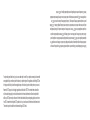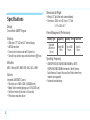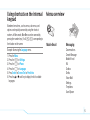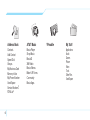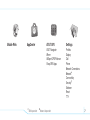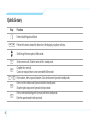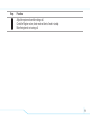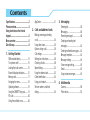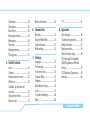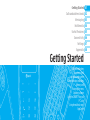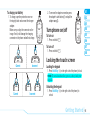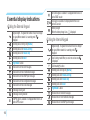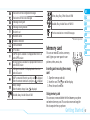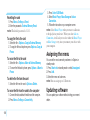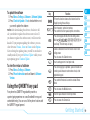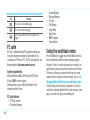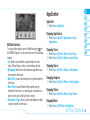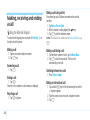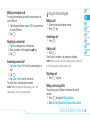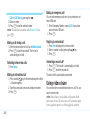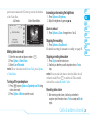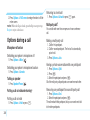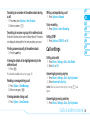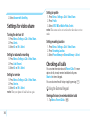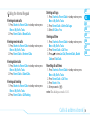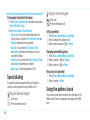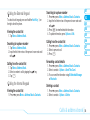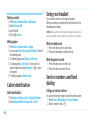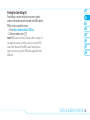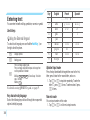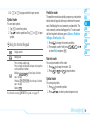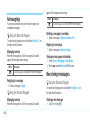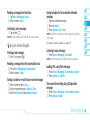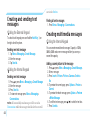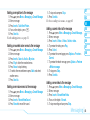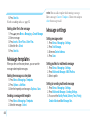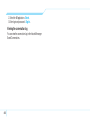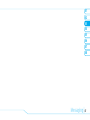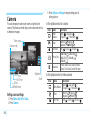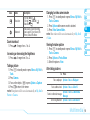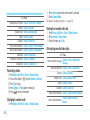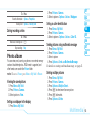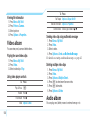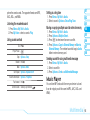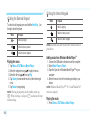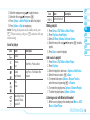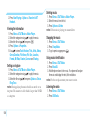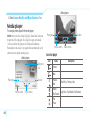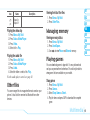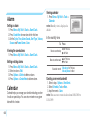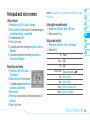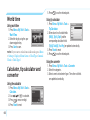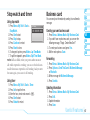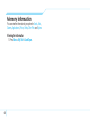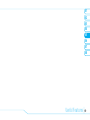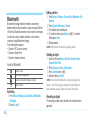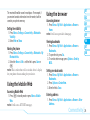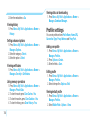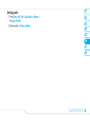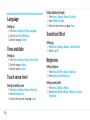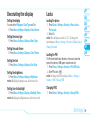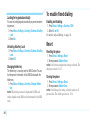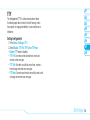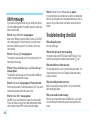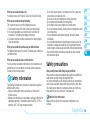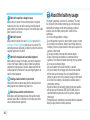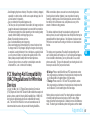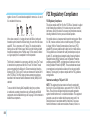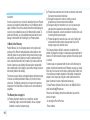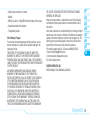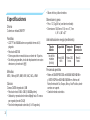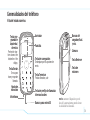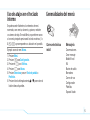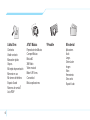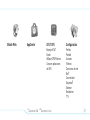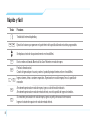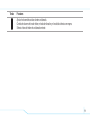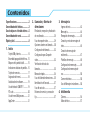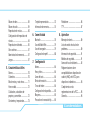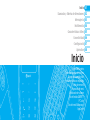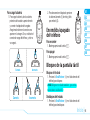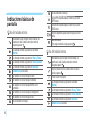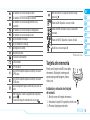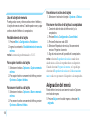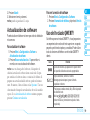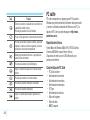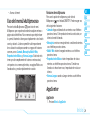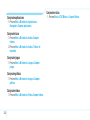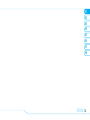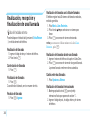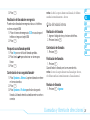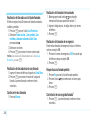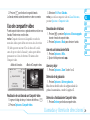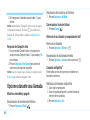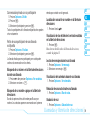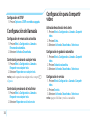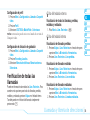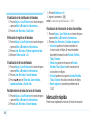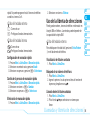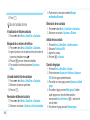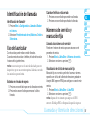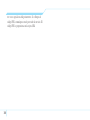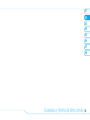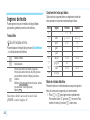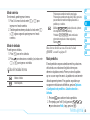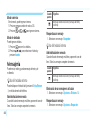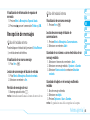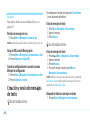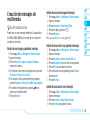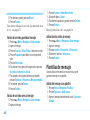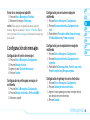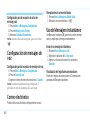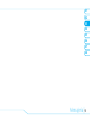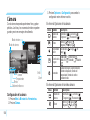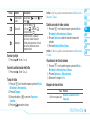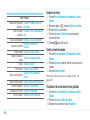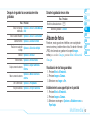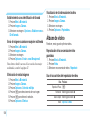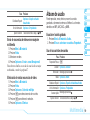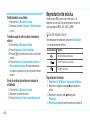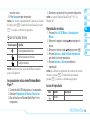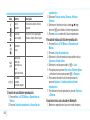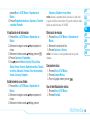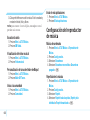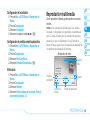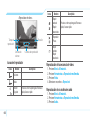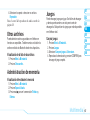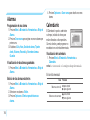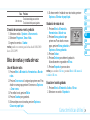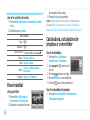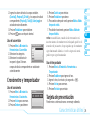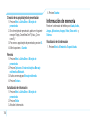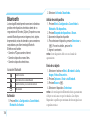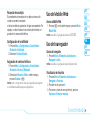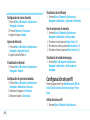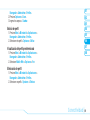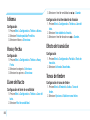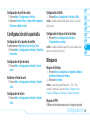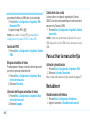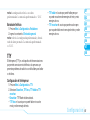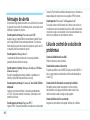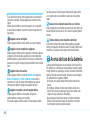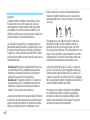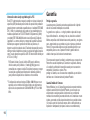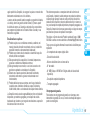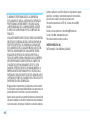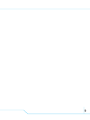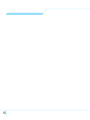Pantech Impact AT&T Manual de usuario
- Categoría
- Teléfonos móviles
- Tipo
- Manual de usuario
Este manual también es adecuado para

5U000249C0A REV.01
PANTECH IMPACT User Guide
5U000249C0A REV.01
Some of the contents in this manual may differ from your phone
depending on the software of the phone or your service provider.
© 2009 AT&T Intellectual Property. All rights reserved. Subsidiaries and
affi liates of AT&T Inc. provide products and services under the AT&T brand.
Parte del contenido en este manual puede variar en el teléfono dependiendo del
software del teléfono o tu proveedor del servicio.
© 2009 AT&T Intellectual Property. Las empresas subsidiarias y afi liadas
de AT&T Inc. proporcionan productos y servicios utilizando la marca de AT&T.
Some of the contents in this manual
may
di
de
pen
din
g o
n the software of the phone or
y
©
2009 AT&T Intellectual Property. All ri
g
ht
s
a
ffi li
ates
o
f AT
&
T In
c
.
p
r
o
vi
de
p
r
oducts
a
n
d
P
arte del contenido en este manual
p
uede vari
a
sof
tware
del
te
léf
ono o tu
p
rovee
dor
de
l s
erv
ici
©
2009 AT&T Intellectual Pro
p
ert
y
. Las em
p
re
s
de
AT&
T I
nc.
p
ro
p
o
rci
onan
p
rod
uct
os
y
serv
ici
o
User Guide
Guía del usuario

Your phone is designed to make it easy for you to access a wide variety of content. For your protection, we want you to be aware that
some applications that you enable may involve the location of your phone being shared. For applications available through AT&T, we
offer privacy controls that let you decide how an application may use the location of your phone and other phones on your account.
However, the AT&T privacy tools do not apply to applications available outside of AT&T. Please review the terms and conditions
and the associated privacy policy for each location-based service to learn how location information will be used and protected. In
addition, your AT&T phone may be used to access the Internet and to download, and/or purchase goods, applications, and services
from AT&T or elsewhere from third parties. AT&T provides tools for you to control access to the Internet and certain Internet content.
These controls may not be available for certain devices which bypass AT&T controls.
Su teléfono está diseñado para hacerlo fácil para acceder a una amplia variedad de contenido. Para su protección, queremos que
usted esté enterado que algunas aplicaciones que le permite puede implicar la ubicación de su teléfono para ser compartida. Para
aplicaciones disponibles a través de AT&T, ofrecemos controles de privacidad que le permiten decidir cómo una aplicación puede
utilizar la ubicación de su teléfono y otros teléfonos en su cuenta. Sin embargo, el AT&T herramientas de privacidad no se aplican
a las aplicaciones disponibles fuera de AT&T. Por favor, revise los términos y condiciones asociadas y la política de privacidad para
cada lugar de servicio para saber cómo la información sobre la localización serán utilizados y protegidos. Además, su AT&T teléfono
puede ser usado para acceder a Internet y para descargar, y / o la adquisición de bienes, aplicaciones y servicios de AT&T o en
otra parte de terceros. AT&T proporciona herramientas para que usted controle el acceso a Internet ya determinados contenidos de
Internet. Estos controles pueden no estar disponibles para ciertos dispositivos de bypass que AT&T controles.
La página se está cargando...
La página se está cargando...
La página se está cargando...
La página se está cargando...
La página se está cargando...
La página se está cargando...
La página se está cargando...
La página se está cargando...
La página se está cargando...
La página se está cargando...
La página se está cargando...
La página se está cargando...
La página se está cargando...
La página se está cargando...
La página se está cargando...
La página se está cargando...
La página se está cargando...
La página se está cargando...
La página se está cargando...
La página se está cargando...
La página se está cargando...
La página se está cargando...
La página se está cargando...
La página se está cargando...
La página se está cargando...
La página se está cargando...
La página se está cargando...
La página se está cargando...
La página se está cargando...
La página se está cargando...
La página se está cargando...
La página se está cargando...
La página se está cargando...
La página se está cargando...
La página se está cargando...
La página se está cargando...
La página se está cargando...
La página se está cargando...
La página se está cargando...
La página se está cargando...
La página se está cargando...
La página se está cargando...
La página se está cargando...
La página se está cargando...
La página se está cargando...
La página se está cargando...
La página se está cargando...
La página se está cargando...
La página se está cargando...
La página se está cargando...
La página se está cargando...
La página se está cargando...
La página se está cargando...
La página se está cargando...
La página se está cargando...
La página se está cargando...
La página se está cargando...
La página se está cargando...
La página se está cargando...
La página se está cargando...
La página se está cargando...
La página se está cargando...
La página se está cargando...
La página se está cargando...
La página se está cargando...
La página se está cargando...
La página se está cargando...
La página se está cargando...
La página se está cargando...
La página se está cargando...
La página se está cargando...
La página se está cargando...
La página se está cargando...
La página se está cargando...
La página se está cargando...
La página se está cargando...
La página se está cargando...
La página se está cargando...
La página se está cargando...
La página se está cargando...
La página se está cargando...
La página se está cargando...
La página se está cargando...
La página se está cargando...
La página se está cargando...
La página se está cargando...
La página se está cargando...
La página se está cargando...
La página se está cargando...
La página se está cargando...
La página se está cargando...
La página se está cargando...

MANUAL DEL USUARIO DE IMPACT
Gracias por elegir el Pantech IMPACT, nuestro más reciente
teléfono móvil 3G.
El Pantech IMPACT posee muchas funciones diseñadas para
mejorar su experiencia móvil. Por su diseño elegante, con estilo y
teclado QWERTY, sabemos que disfrutará de toda la experiencia
del Mississippi.
Esta Guía del usuario contiene información importante y útil que
lo ayudará a familiarizarse al máximo con todo lo que Pantech
IMPACT tiene para ofrecer.

2
Especificaciones
Diseño
Cubierta con teclado QWERTY
Pantallas
• LCD TFT de 260.000 colores con pantalla interna de 2,6
pulgadas
• Resolución 400*240
• 5 líneas para texto en modo básico con fuente de 16 puntos
• Dos teclas programables, teclas de desplazamiento en cuatro
direcciones y de selección
P
Melodías
MIDI, i -Melody, MP3, AMR, WAV, AAC, AAC+, WMA
Cámara
Cámara CMOS integrada de 2,0 M
• Resolución hasta 1600 x 1200 (1.920.000 píxeles)
• Grabación y reproducción de videos Mpeg4 hasta 15 marcos
por segundo (tamaño QVGA)
• Función de temporizador automático (5 ó 10 segundos)
• Álbum de fotos y álbum de videos
Dimensiones y peso
• Peso: 127,3 g/4,49 oz (con batería estándar)
• Dimensiones: 106,5 mm x 51,8 mm x 17,7 mm
4,19” x 2,04” x 0,7”
Administración de energía (rendimiento)
Tipo de
batería
Capacidad Tiempo de
espera
Tiempo de
conversación
Ión de litio
estándar
(Ión-litio)
Hasta 930
mAh
Hasta 250
horas
Hasta 3
horas
Frecuencia operativa
• Redes de GSM/GPRS/EDGE de 850/900/1800/1900 MHz
y UMTS/HSDPA de 850/1900/2100 MHz en América del
Norte, América del Sur, Europa, África y Asia Pacífico, donde
cuentan con soporte.
• Cambio de banda automático.

3
Auricular
Pantalla
Tecla de navegación
Se desplaza por las opciones de
menú.
Tecla Terminar
Finaliza llamadas, sale
Tecla de prefijo de llamadas
internacionales
Ranura para microSD
Tecla Enviar
Se usa para
hacer y responder
llamadas.
Modo de
vibración
Micrófono
Tecla pro-
gramable
izquierda/
derecha
Perform the func-
tions shown at the
bottom line of the
display.
Generalidades del teléfono
Vista del teclado numérico
nota:
sostener el dispositivo por el
área de la antena interna puede afectar
la calidad de las llamadas.
Ranura del
cargador/Aud.
y mic.
Cámara
Tecla Retener
Tecla de
volumen

4
Vista del teclado QWERTY
Tecla programable
izquierda/derecha
Ejecuta las funciones que
aparecen en la parte
Tecla de cámara
Tecla Bloq/mayús
Para escribir una sola letra
mayúscula, presione esta
tecla y
Tecla de función
Para ingresar un número o
un símbolo, presione la tecla
de función y luego presione
la tecla
Tecla Perfiles
nota:
Para utilizar el teclado QWERTY mantenga el teléfono en horizontal y abra la tapa, a continuación, el teclado externo se bloquea automáticamente.
Tecla Enviar /
P
/
Terminar
Presione para borrar un número
o letra.
Tecla de navegación
Se desplaza por las opciones de
menú.
Tecla central de
navegación
Seleccione Mobile Web o acceda
a ella.
Tecla Enter
Presione para crear una nueva
línea mientras escribe un mensaje.
Tecla Supr
o acceso al menú de
calendario
Presione para borrar un número
o letra.
Tecla de símbolos
Tecla Mensaje
Tecla IM
Tecla espacio
Presione para ingresar un espacio.
Tecla de multiproceso
Tecla Contactos

5
Se puede acceder fácilmente a los elementos de menú
numerados, como menús, submenús y opciones, mediante
sus números de atajo. En modo Menú, se puede tener acceso
a los menús principales presionando las teclas numéricas (1 a
0,
*
,
#
) que corresponden a su ubicación en la pantalla.
Ejemplo: acceso al menú
Idioma.
1. Presione Menú.
2. Presione
0
para Configuración.
3. Presione el
4
para Teléfono.
4. Presione
1
para Idioma.
5. Presione Seleccionar para ver Texto de pantalla o
Predictivo.
6. Presione la tecla de desplazamiento
U
o
D
para mostrar la
lista de idiomas disponibles.
Uso de atajos en el teclado
interno
Generalidades del menú
Correo electrónico
móvil
Mensajería
Conversaciones
Crear mensaje
Mobile Email
IM
Buzón de salida
Borradores
Correo de voz
Configuración
Plantillas
Espacio Usado

6
Mi material
Aplicaciones
Audio
Juegos
Online Locker
Imagen
Video
Herramientas
Otros archiv.
Espacio Usado
AT&T Música
Reproductor de Música
Comprar Música
MúsicaID
XM Radio
Video musical
Make-UR-Tones
Comunidad
Música aplicaciones
YPmobile
Librta Direc
Contactos
Añadir contacto
Marcación rápida
Grupos
Mi tarjeta de presentación
Memoria en uso
Mi número de teléfono
Espacio Usado
Números de servicio
S
Lista FDN
S

7
Mobile Web
AppCenter AT&T GPS
Navegar AT&T
Donde
AllSport GPS Platinum
Comprar aplicaciones
de GPS
S
Depende de SIM
N
Depende de la red
Configuración
Perfiles
Pantalla
Llamada
Teléfono
Conexiones de red
Red
n
Conectividad
Seguridad
S
Software
Restablecer
TTY

8
Rápido y fácil
Teclas Funciones
L
Teclado táctil externo bloq/desbloq
SS
Ejecuta las funciones que aparecen en la parte inferior de la pantalla utilizando estas teclas programables.
U
D
Se desplaza a través de las opciones de menú en el modo Menú.
F
Envía o recibe una llamada. Muestra la lista Llam. Recientes en modo de espera.
O
Finaliza la llamada actual.
Cancela lo ingresado por el usuario y vuelve a la pantalla principal mientras está en el modo Menú.
1~0
Ingresa números, letras o caracteres especiales. Al presionarla en modo de espera, lleva a la pantalla de
marcación.
*
Al mantenerla presionada en modo de espera, ingresa o sale del modo de vibración.
Al mantenerla presionada en modo de entrada de texto, muestra la pantalla de ingreso de símbolos.
0
Si se mantiene presionada en el modo de espera, ingresa un prefijo de marcación internacional.
Ingrese el carácter de espacio en el modo de entrada de texto.

9
Teclas Funciones
Ajusta el volumen del auricular durante una llamada.
Controla el volumen de tono de timbre, el modo de vibración y el modo todo silencioso en espera.
Silencia el tono de timbre de una llamada entrante.

Contents
Especificaciones ..................................2
Generalidades del teléfono .................3
Uso de atajos en el teclado interno ...5
Generalidades del menú .....................5
Rápido y fácil ........................................8
1. Inicio
Tarjeta SIM y batería .....................14
Encendido/apagado del teléfono ...15
Bloqueo de la pantalla táctil ..........15
Indicaciones básicas de pantalla ..16
Tarjeta de memoria .......................17
Asignación del menú .....................18
Actualización de software ..............19
Uso del teclado QWERTY .............19
PC suite .........................................20
Uso del menú Multiproceso ...........21
AppCenter ....................................21
Contenidos
2. Llamadas y libreta de
direcciones
Realización, recepción y finalización
de una llamada ..............................26
Uso de compartir video .................29
Opciones durante una llamada .....30
Configuración de llamada..............32
Configuración para Compartir
video ..............................................32
Verificación de todas las
llamadas ........................................33
Marcación rápida ...........................34
Uso de la libreta de direcciones ....35
Identificación de llamada ...............37
Uso del auricular............................37
Números de servicio y marcación
fija ..................................................37
3. Mensajería
Ingreso de texto .............................42
Mensajería .....................................44
Recepción de mensajes ................45
Creación y envío de mensajes de
texto ...............................................46
Creación de mensajes de
multimedia .....................................47
Plantillas de mensaje ....................48
Configuración de mensajes ..........49
Configuración de mensajes de
voz .................................................50
Correo electrónico .........................50
Uso de Mensajero instantáneo .....50
4. Multimedia
Cámara ..........................................54
Álbum de fotos ..............................57

ContenidosContenidos
Álbum de video ..............................58
Álbum de audio .............................59
Reproductor de música .................60
Configuración del reproductor de
música ...........................................64
Reproductor multimedia ................65
Otros archivos ...............................67
Administración de memoria ...........67
Juegos ...........................................67
5. Características útiles
Alarma ...........................................70
Calendario .....................................70
Bloc de notas y nota de voz ..........71
Hora mundial .................................72
Calculadora, calculadora de
propinas y convertidor ...................72
Cronómetro y temporizador...........73
Tarjeta de presentación .................73
Información de memoria................74
6. Conectividad
Bluetooth .......................................78
Uso de Mobile Web ......................79
Uso del navegador ........................79
Configuración de perfil .................80
7. Configuració
Idioma ............................................84
Hora y fecha ..................................84
Llave del tacto ...............................84
Efecto de transición .......................84
Tonos de timbre ...........................84
Configuración de la pantalla ..........85
Bloqueos........................................85
Para activar la marcación fija ........86
Restablecer ...................................86
TTY ................................................87
8. Apéndice
Mensajes de alerta ........................90
Lista de control de solución de
problemas ......................................90
Información de seguridad ..............91
Medidas de seguridad ...................91
Acerca del uso de la batería..........92
Reglamentaciones sobre
compatibilidad con dispositivos de
audición (HAC) de la FCC para
dispositivos inalámbricos ...............93
Cumplimiento con las
reglamentaciones de la FCC .........95
Garantía .........................................96
La página se está cargando...

Inicio
Llamadas y libreta de direcciones
Mensajería
Multimedia
Características útiles
Conectividad
Configuració
Apéndice
08
07
06
05
04
03
02
01
Tarjeta SIM y batería
Encendido/apagado del teléfono
Bloqueo de la pantalla táctil
Indicaciones básicas de pantalla
Tarjeta de memoria
Asignación del menú
Actualización de software
Uso del teclado QWERTY
PC suite
Uso del menú Multiproceso
AppCenter
Inicio

14
Tarjeta SIM y batería
Acerca de la tarjeta SIM
Cuando se suscriba a un operador de red, recibirá una tarjeta
SIM (Módulo de identidad del abonado) que contiene la
información de registro, el código PIN, etc.
Al igual que una tarjeta de crédito, debe mantenerla en un lugar
seguro y manejarla con cuidado. No debe doblarla, rayarla ni
tampoco exponerla a la humedad. Evite la electricidad estática.
Para evitar que se corrompa la memoria de la tarjeta SIM,
apague siempre el teléfono antes de extraer o insertar la
tarjeta.
Acerca de la batería
Este teléfono utiliza una batería de ión litio. Asegúrese de
utilizar solamente baterías y cargadores autorizados. Para
obtener más detalles, comuníquese con el distribuidor más
cercano.
nota:
la energía del teléfono proviene de una batería de ión
de litio (ión-litio). A diferencia de otras tecnologías, se puede
recargar la batería mientras aún queda carga, sin reducir la
autonomía del teléfono debido al “efecto de memoria de la
batería” inherente a estas tecnologías.
Instalación/retiro de la tarjeta SIM y de la batería
1. Extraiga la cubierta de la batería de
la unidad. Para ajustar la cubierta de
la batería, póngala en el riel guía y
presione hacia arriba.
2. Introduzca la tarjeta SIM en la ranura.
Los contactos dorados de la tarjeta
SIM deben coincidir con los contactos
metálicos del teléfono. Coloque los
contactos de la batería en el orificio de
la parte inferior de la unidad y luego
presione la parte superior de la batería
hasta escuchar un chasquido.
3. Para extraer la batería, presione la
parte inferior de ésta hacia arriba (1)
y sáquela (2). Empuje la tarjeta SIM
en la dirección de la flecha, como lo
indica la imagen.

02
05
04
03
06
08
07
15
01
Inicio
2. Para desconectar el adaptador, presione
los botones laterales (1) de éste y jálelo
para retirarlo (2).
Encendido/apagado
del teléfono
Para encender
1. Mantenga presionada la tecla
N
.
Para apagar
1. Mantenga presionada la tecla
N
.
Bloqueo de la pantalla táctil
Bloqueo del teclado
1. Presione la Tecla Retener
L
(en el lado derecho del
teléfono) para bloquear.
nota:
Bloquea tu teclado numérico, para evitar
marcaciones accidentales.
Desbloqueo del teclado
1. Presione la Tecla Retener
L
(en el lado derecho del
teléfono) para desbloquear.
Para cargar la batería
1. Para cargar la batería, abra la cubierta
protectora del costado superior derecho
y conecte el adaptador del cargador.
Asegúrese de alinear el conector como
aparece en la imagen. Si no, se dañará el
conector de carga del teléfono, y éste no
se cargará.
Incorrecto Correcto
Incorrecto Correcto

16
Indicaciones básicas de
pantalla
Uso del teclado externo
Intensidad de la señal. A mayor número de barras, más
potente es la señal. Cuando la red está en modo de
búsqueda, aparece
Las llamadas entrantes se ajustaron en sólo timbre
(Normal)
Las llamadas entrantes se ajustaron en Vibrar y Timbrar
Las llamadas entrantes se ajustaron en Vibrar solamente
Las llamadas entrantes se ajustaron en Silencioso
El Modo de vuelo está activo
Se recibieron uno o más mensajes de texto
Se recibieron uno o más mensajes multimedia
Se recibieron uno o más mensajes WAP de envío
automático
Se recibieron uno o más mensajes de configuración
Se recibieron uno o más mensajes de voz
Se está enviando un mensaje
Se está recibiendo un mensaje
Señal GPRS disponible. Aparece cuando hay una sesión
GPRS activa
Señal EDGE disponible. Aparece cuando hay una sesión
EDGE activa
Señal 3G disponible. Aparece cuando hay una sesión 3G
activa
Nivel de la batería
Si la carga de la batería es baja, aparece
Uso del teclado interno
Intensidad de la señal. A mayor número de barras, más
potente es la señal. Cuando la red está en modo de
búsqueda, aparece .
Hay una llamada en curso. Cuando esté en un área sin
servicio, aparece
Transf de Llam.
N
está activo
Las llamadas entrantes se ajustaron en sólo timbre
(Normal)
Las llamadas entrantes se ajustaron en Vibrar y Timbrar
Las llamadas entrantes se ajustaron en Vibrar solamente
Las llamadas entrantes se ajustaron en Silencioso
El Modo de vuelo está activo

02
05
04
03
06
08
07
17
01
Inicio
Se recibieron uno o más mensajes de texto
Se recibieron uno o más mensajes multimedia
Se recibieron uno o más mensajes WAP de envío
automático
Se recibieron uno o más mensajes de configuración
Se recibieron uno o más mensajes de voz
Se está enviando un mensaje
Se está recibiendo un mensaje
Se programó una alarma
Bluetooth está activo
El auricular está conectado
USB conectado
TTY está activo
Señal GPRS disponible. Aparece cuando hay una sesión
GPRS activa
Señal EDGE disponible. Aparece cuando hay una sesión
EDGE activa
Señal 3G disponible. Aparece cuando hay una sesión 3G
activa
WAP conectado. Cuando la seguridad está configurada
aparece
Cuando la descarga de contenido está en curso,
Nivel de la batería. Si la carga de la batería es baja,
aparece
Estado de AIM: Disponible, Ausente, Invisible.
Estado de MSN: Conectado, Ausente, Ocupado, No
conectado
Estado de YAHOO: Disponible, Ocupado, Invisible
Recibió uno o más mensajes IM
N
Depende de la red
Tarjeta de memoria
Puede usar la tarjeta microSD como tarjeta
de memoria. Esta tarjeta le entrega más
espacio para guardar imágenes, videos,
música, etc.
Instalación y extracción de la tarjeta
de memoria
1. Abra la ranura de la tarjeta de memoria.
2. Introduzca la tarjeta. En la pantalla, verá el icono .
3. Presione la tarjeta para extraerla.

18
Uso de la tarjeta de memoria
Puede guardar, mover y eliminar archivos entre el teléfono y
la tarjeta de memoria externa. También puede mover y copiar
archivos desde el teléfono a la computadora.
Restablecimiento de la tarjeta
1. Presione Menú > Configuración > Restablecer.
2. Ingrese la contraseña >
Restablecimiento de memoria
externa.
nota:
la contraseña predeterminada es “1234”.
Para copiar el archivo a la tarjeta
1. Seleccione el archivo > Opciones > Copiar a memoria
externa.
2. Para copiar el archivo nuevamente al teléfono, presione
Opciones > Copiar a teléfono.
Para mover el archivo a la tarjeta
1. Seleccione el archivo > Opciones > Mover a memoria
externa.
2. Para mover el archivo nuevamente al teléfono, presione
Opciones > Mover a teléfono.
Para eliminar el archivo de la tarjeta
1. Seleccione el archivo de la tarjeta > Opciones > Eliminar.
Para mover el archivo de la tarjeta a la computadora
1. Conecte el cable de datos al teléfono móvil y a la
computadora.
2. Presione Menú > Configuración > Conectividad.
3. Presione Seleccionar modo USB.
4. Seleccione Reproductor de música, Almacenamiento
masivo o Preguntar al conectar.
5. Siga las instrucciones de la pantalla de la computadora.
nota:
seleccione Reproductor de música cuando desee
añadir música a la lista de reproducción en su dispositivo.
Cuando seleccione Preguntar al conectar, se le pedirá que
seleccione el Reproductor de música o el Almacenamiento
masivo cada vez que conecte el dispositivo a la computadora.
Asignación del menú
Puede definir el menú más comúnmente usado en Opciones
en el modo de espera.
1. Presione Atajos en el modo de espera > seleccione No
asignado.

02
05
04
03
06
08
07
19
01
Inicio
Para ver la versión del software
1. Presione Menú > Configuración > Software.
2. Presione Información de teléfono y baje hasta Versión
de software.
Uso del teclado QWERTY
Su teléfono posee un teclado QWERTY, el cual proporciona
una experiencia de escritura de texto superior en un aparato
pequeño que le brinda simpleza y comodidad. Puede utilizar
todas las funciones del teléfono con el teclado QWERTY
abierto.
Tecla Función
/
Ejecuta las funciones que aparecen en la parte inferior
de la pantalla utilizando estas teclas programables
~
Ingresa caracteres, símbolos o números
Mantenga presionado para ingresar símbolos
especiales o números
Presione para cambiar entre ab, Ab y AB en la pantalla
de edición de texto
Multi-tap
abc
Abc
ABC
gefa
(todas minúsculas / primera letra mayúscula / todas
mayúsculas)
2. Presione Añadir.
3. Seleccione el menú y submenú.
nota:
puede asignar hasta 12 atajos.
Actualización de software
Puede actualizar el software sin tener que visitar al distribuidor
más cercano.
Para actualizar el software
1. Presione Menú > Configuración > Software >
Actualización de software.
2. Presione Buscar actualización > Sí para verificar si
necesita o no una actualización del software.
nota:
una vez descargado el software, el dispositivo le
solicitará actualizar el software ahora o más tarde. Si opta
por actualizar el software ahora, se reiniciará el teléfono. Si
pospone una actualización del software, puede seleccionar
entre 30 minutos, 1 hora o 4 horas en las Opciones. Una vez
seleccionado el tiempo de actualización, volverá al modo de
espera. Si va a Actualización de software mientras pospone,
presione Continuar actualización.

20
PC suite
PC suite corresponde a un programa para PC basado en
Windows que permite administrar fácilmente datos personales
y archivos multimedia conectando el teléfono a una PC. La
aplicación PC Suite se puede descargar en http://www.
pantechusa.com/.
Requisitos de sistema
Familia Microsoft Windows 2000 o XP y VISTA 32 de bits.
Al menos 300 MB de espacio libre en el disco.
Dispositivos de interfaz, como USB y Bluetooth, para
conectarse al teléfono.
Características de PC Suite
PC Suite Launcher
Administrador de conexión
Administrador de contactos
Administrador de mensajes
PC Sync
Administrador de archivos
Editor de imágenes
Editor de video
MMS Composer
Tecla Función
Elimina un carácter a la izquierda del cursor de texto en
la pantalla de edición de texto
Presione para acceder al menú Calendario
Pasa a la línea siguiente en el modo de entrada de texto
Presione para cambiar el ingreso a alfabeto, caracteres
especiales, números, caracteres especiales y números
en bloqueo en el teclado correspondiente
Mantenga presionada durante unos 3 segundos para
activar el modo de vibración
Presione para acceder al menú Multiproceso
Ingrese el carácter de espacio en el modo de entrada
de texto
Presione para acceder a la lista de contactos
Presione para acceder a Mensajería instantánea
Presione para acceder a Mensajería
Ingrese un carácter especial que no aparezca en el
teclado

02
05
04
03
06
08
07
21
01
Inicio
Funciones de multiproceso
Para usar la opción de multiproceso, pulse la tecla
Multiproceso en el teclado QWERTY. Puede escoger una
de las siguientes funciones:
• Llamada: haga una llamada de voz mientras usa el teléfono
para otras tareas. Si el reproductor de música está activo, se
silencia durante la llamada.
• Mensajería: envíe un mensaje de texto o multimedia mientras
usa el teléfono para otras tareas.
•
Mobile Web: inicie el navegador mientras usa el teléfono
para otras tareas.
• Reproductor de Música: inicie el reproductor de música
mientras usa el teléfono para otras tareas. Si recibe una
llamada o si desea hacer una, el reproductor de música se
silencia.
• Nuevos Juegos: acceda a Juegos mientras usa el teléfono
para otras tareas.
AppCenter
AppCenter
1. Presione Menú > AppCenter.
Acceso a Internet
Uso del menú Multiproceso
Presione la tecla Multiproceso para iniciar el menú
Multiproceso que se puede activar desde cualquier ventana o
página activa del teléfono. No es necesario que deje de hacer
lo que está haciendo si desea pasar rápidamente a otra función
común y activarla. La idea es permitirle salir temporalmente
de su ubicación actual para acceder a un grupo de funciones
comunes, como:
Llamada, Mensajería, Mobile Web,
Reproductor de Música, y Nuevos Juegos. Esta tecla evita
tener que salir completamente de la tarea o ventana actual,
sin importar si es un mensaje de texto, una página Web o una
llamada activa, y realizar rápidamente otra acción.

22
Compra de música
1. Presione Menú > AT&T Música > Comprar Música.
Compra de aplicaciones
1. Presione Menú > Mi material > Aplicaciones >
Navegador > Comprar aplicaciones.
Compra de tonos
1. Presione Menú > Mi material > Audio > Comprar
timbres.
2. Presione
Menú > Mi material > Audio > Timbres de
respuesta.
Compra de juegos
1. Presione Menú > Mi material > Juegos > Comprar
juegos.
Compra de gráficos
1. Presione Menú > Mi material > Imagen > Comprar
gráficos.
Compra de videos
1. Presione Menú > Mi material > Video > Comprar videos.

02
05
04
03
06
08
07
23
01
Inicio
La página se está cargando...

08
07
06
05
04
03
02
01
Llamadas y libreta de direcciones
Inicio
Llamadas y libreta de direcciones
Mensajería
Multimedia
Características útiles
Conectividad
Configuració
Apéndice
02
01
Realización, recepción y finalización de una llamada
Uso de Compartir video
Opciones durante una llamada
Configuración de llamada
Configuración para Compartir video
Verificación de todas las llamadas
Marcación rápida
Uso de la libreta de direcciones
Identificación de llamada
Uso del auricular
Números de servicio y marcación fija

26
Realización de llamadas con la lista de llamadas
El teléfono registra hasta 20 números de llamadas realizadas,
recibidas y perdidas.
1. Pulse Menú > Llam. Recientes.
2. Pulse la tecla
U
/
D
para seleccionar un número para
llamar.
3. Pulse
F
para marcar el número seleccionado.
nota:
para remarcar el último número en la lista Llam.
Recientes, pulse
E
.
Realización de llamadas durante una llamada
1. Ingrese el número de teléfono o búsquelo en Librta Direc.
2. Pulse
F
para marcar el número de la segunda llamada.
La primera llamada se retiene en forma automática.
Cambio entre dos llamadas
1. Pulse Opciones > Alternar.
Realización de llamadas internacionales
1. Mantenga pulsada la tecla
0
para el prefijo
internacional hasta que aparezca el carácter “+”.
2. Ingrese el código de país, el código de área y el número
de teléfono.
Realización, recepción y
finalización de una llamada
Uso del teclado externo
Para desbloquear el teclado táctil, presione la Tecla Retener
L
en el lado derecho del teléfono.
Realización de llamadas
1. Ingrese el código de área y el número de teléfono.
2. Pulse la tecla
F
.
Contestación de llamadas
1. Pulse
F
.
Finalización de llamadas
1. Pulse
O
.
Cuando finalice la llamada, verá un resumen de ésta.
Rechazo de llamadas
1. Pulse
O
o Ignorar.

05
04
03
06
08
07
27
01
02
Llamadas y libreta de direcciones
3. Pulse
F
.
Realización de llamadas de emergencia
Puede realizar llamadas de emergencia incluso si el teléfono
no tiene una tarjeta SIM.
1. Pulse el número de emergencia o SOS en caso de que el
teléfono no tenga una tarjeta SIM.
2. Pulse
F
.
Respuesta a una llamada perdida
1. Pulse Ver para ver la lista de llamadas perdidas.
2. Pulse la tecla
U
/
D
para seleccionar un número para
llamar.
3. Pulse
F
.
Contestación de una segunda llamada
N
1. Pulse Opciones > Alternar. La primera llamada se retiene
en forma automática.
2. Pulse
F
.
3. Pulse Opciones > Finalizar para finalizar la segunda
llamada. La llamada retenida automáticamente se vuelve a
conectar.
nota:
al abrir la carpeta durante una llamada, el teléfono
cambiará automáticamente a altavoz.
Uso del teclado interno
Realización de llamadas
1. Ingrese el código de área y el número de teléfono.
2. Presione la tecla
E
.
Contestación de llamadas
1. Presione
E
.
Finalización de llamadas
1. Presione
N
.
Cuando finalice la llamada, verá un resumen de ésta.
nota:
al cerrar la carpeta durante una llamada por altavoz,
el teléfono cambiará automáticamente a llamada normal.
Rechazo de llamadas
1. Presione
N
o Ignorar.

28
Realización de llamadas con la lista de llamadas
El teléfono registra hasta 20 números de llamadas realizadas,
recibidas y perdidas.
1. Presione
E
para ver la lista Llam. Recientes.
2. Seleccione Todas las llam., Llam perdidas, Llam
recibidas, Llamadas realizadas o Clasif Llam
presionando
R
/
T
.
3. Seleccione un número.
4. Presione
E
para marcar el número seleccionado.
nota:
para remarcar el último número en la lista Llam.
Recientes, presione
E
.
Realización de llamadas durante una llamada
1. Ingrese el número de teléfono o búsquelo en Librta Direc.
2. Presione
E
para marcar el número de la segunda
llamada. La primera llamada se retiene en forma
automática.
Cambio entre dos llamadas
1. Presione Alternar.
Realización de llamadas internacionales
1. Mantenga presionada la tecla para el prefijo
internacional hasta que aparezca el carácter “+”.
2. Ingrese el código de país, el código de área y el número
de teléfono.
3. Presione
E
.
Realización de llamadas de emergencia
Puede realizar llamadas de emergencia incluso si el teléfono
no tiene una tarjeta SIM.
1. Presione el número de emergencia o SOS en caso de que
el teléfono no tenga una tarjeta SIM.
2. Presione
E
.
Respuesta a una llamada perdida
1. Presione Ver para ver la lista de llamadas perdidas.
2. Presione la tecla
U
/
D
para seleccionar un número para
llamar.
3. Presione
E
.
Contestación de una segunda llamada
N
1. Presione
E
. La primera llamada se retiene en forma
automática.

05
04
03
06
08
07
29
01
02
Llamadas y libreta de direcciones
2. Presione
N
para finalizar la segunda llamada.
La llamada retenida automáticamente se vuelve a conectar.
Uso de compartir video
Puede compartir video en vivo o grabado mientras está en una
llamada. Puede enviar o recibir video.
nota:
Compartir video no está disponible en todos los
mercados. Ambas partes deben estar en un área de servicio
3G (debe aparecer un icono 3G en las barras de la señal
antes de que se realice la llamada) y ambas partes deben
permanecer en el área de cobertura 3G mientras dure
Compartir video.
<Modo de Llamada> <Modo de Compartir video>
Opciones Mudo
Compartir video listo
Opciones Detener
Compartir video
John Adams
Altavoz apag silenciará
todo sonido entrante
Realización de una llamada con Compartir video
1. Ingrese el código de área y el número de teléfono >
E
.
2. Presione Opciones > Compartir video.
3. Seleccione En Vivo o Grabado.
nota:
para utilizar compartir video en Llam. Recientes,
presione Opciones > Compartir video.
Desactivación del altavoz
1. Presione
P
o presione Opciones > Altavoz apagado
durante el modo de compartir video.
2. Presione Opciones > Mudo para silenciar el sonido.
Aumento o disminución del brillo
1. Presione Opciones > Brillo.
2. Ajuste el brillo presionando
R
/
T
.
Acercar y alejar
1. Presione Opciones > Zoom. Va de x1 a x3.
Detención de la grabación
1. Presione Opciones > Detener grabación.
Para obtener detalles sobre la con guración de la
grabación automática, consulte la página 32.
Detención o finalización de Compartir video
1. Presione Detener para finalizar compartir video.

30
2. Se le preguntará si detendrá compartir video > Sí para
detener.
nota:
aunque nalice Compartir video o cierre la carpeta,
la llamada no terminará. Presione
N
para nalizar la
llamada. El video grabado se guardará en Mi material >
Video.
Recepción de Compartir video
1. Una vez recibido Compartir video, se le preguntará si
acepta o rechaza Compartir video > Sí para aceptar y No
para rechazar.
2. Presione Opciones > Pant Complt para aumentar el
video hasta que ocupe toda la pantalla.
nota:
una vez cerrada la tapa, ábrala para aceptar o pulse
Rechazar para rechazar compartir video.
Opciones durante una llamada
Micrófono encendido y apagado
Desactivación del micrófono del teléfono
1. Presione Opciones > Mudo [ ].
Reactivación del micrófono del teléfono
1. Presione Opciones > No Mudo.
Conversación a través del altavoz
1. Presione Altavoz [ ].
Retención de una llamada y recuperación de ésta
N
Retención de llamadas
1. Presione Opciones > Retener o
E
.
Recuperación de una llamada retenida
1. Presione Opciones > Liberar o vuelva a presionar
E
.
Llamadas multipartitas
N
Puede hablar con más de una persona o establecer una
llamada de conferencia.
Realización de llamadas multipartitas
1. Llame al primer participante.
2. Llame al segundo participante. La primera llamada se
retiene en forma automática.
3. Presione Opciones > Unir.

05
04
03
06
08
07
31
01
02
Llamadas y libreta de direcciones
Conversación privada con un participante
1. Presione Opciones > Dividir.
2. Presione
P
.
3. Seleccione el participante y presione
P
.
Todos los participantes de la llamada multipartita ahora pueden
oírse mutuamente.
Retiro de a un participante de una llamada
multipartita
1. Presione Opciones > Finalizar.
2. Seleccione el participante y presione
P
.
La llamada finaliza para ese participante, pero usted puede
continuar la conversación con los demás.
Búsqueda de un número en la libreta de direcciones
durante una llamada
1. Presione
D
o bien presione Opciones > Ver contactos.
2. Seleccione un número >
E
.
Búsqueda de un nombre o grupo en la libreta de
direcciones
Escriba las primeras letras del nombre para Buscar por
nombre. Los contactos aparecen comenzando con la primera
entrada que coincide con lo ingresado.
Localización manual de un nombre en la libreta de
direcciones
1. Presione la tecla
U
/
D
.
Visualización de los detalles de la entrada resaltada
en la libreta de direcciones
1. Presione
P
.
Para obtener detalles sobre la libreta de direcciones,
consulte la página 35.
Lectura de mensajes durante una llamada
1. Presione Opciones > Ver mensaje.
2. Seleccione un mensaje >
P
.
Visualización del calendario durante una llamada
1. Presione Opciones > Ver calendario.
Redacción de una nota durante una llamada
1. Presione Opciones > Bloc de notas.
Grabación de voz
1. Presione Opciones > Grabación de voz.

32
Configuración de DTMF
1. Presione Opciones > DTMF encendido o apagado.
Configuración de llamada
Configuración de remarcación automática
1. Presione Menú > Configuración > Llamada >
Remarcación automática
.
2. Seleccione Activado o Desactivado.
Contestación presionando cualquier tecla
1. Presione Menú > Configuración > Llamada >
Responder con cualquier tecla.
2. Seleccione Responder con cualquier tecla.
nota:
puede responder con cualquier tecla, excepto
N
e Ignorar.
Contestación presionando la tecla Enviar
1. Presione Menú > Configuración > Llamada >
Responder con cualquier tecla.
2. Seleccione Responder con la tecla enviar.
Configuración para Compartir
video
Activación/desactivación de la alerta
1. Presione Menú > Configuración > Llamada > Compartir
video.
2. Presione Alerta.
3. Seleccione Activado o Desactivado > Seleccionar.
Configuración de grabación automática
1. Presione Menú > Configuración > Llamada > Compartir
video.
2. Presione Grabación automática.
3. Seleccione Activado o Desactivado > Seleccionar.
Configuración de servicio
1. Presione Menú> Configuración > Llamada > Compartir
video.
2. Presione Servicio.
3. Seleccione Activado o Desactivado > Seleccionar.
nota:
apague el teléfono y vuelva a encenderlo.

05
04
03
06
08
07
33
01
02
Llamadas y libreta de direcciones
Configuración de perfil
1. Presione Menú > Configuración > Llamada > Compartir
video.
2. Presione Perfil.
3. Seleccione AT&T IMS o Mobile Web > Seleccionar.
nota:
este menú se puede activar en el modo de servicio de
Compartir video.
Configuración de ubicación de grabación
1. Presione Menú > Configuración > Llamada > Compartir
video.
2. Presione Recording Location.
3. Seleccione Memoria de teléfono o Memoria externa >
Seleccionar.
Verificación de todas las
llamadas
Puede ver información sobre todas las Llam. Recientes. Para
acceder a más opciones para todas las llamadas, perdidas,
recibidas y realizadas, presione Atajos en el teclado interno.
También puede ver el historial de llamadas simplemente
presionando
E
.
Uso del teclado externo
Visualización de todas las llamadas, perdidas,
recibidas y realizadas
1. Pulse Menú > Llam. Recientes >
P
.
Uso del teclado interno
Visualización de llamadas perdidas
1. Presione Atajos > Llam. Recientes en el modo de espera
o presione Menú > Mi material > Herramientas.
2. Presione Llam. Recientes > Llam perdidas.
Visualización de llamadas recibidas
1. Presione Atajos > Llam. Recientes en el modo de espera
o presione Menú > Mi material > Herramientas.
2. Presione Llam. Recientes > Llam recibidas.
Visualización de llamadas realizadas
1. Presione Atajos > Llam. Recientes en el modo de espera
o presione Menú > Mi material > Herramientas.
2. Presione Llam. Recientes > Llamadas realizadas.

34
Visualización de la clasificación de llamadas
1. Presione Atajos > Llam. Recientes en el modo de espera
o presione Menú > Mi material > Herramientas.
2. Presione Llam. Recientes > Clasif Llam.
Eliminación de registros de llamadas
1. Presione Atajos > Llam. Recientes en el modo de espera
o presione
Menú > Mi material > Herramientas.
2. Presione Llam. Recientes > Eliminar registros de llam.
3. Seleccione Todas las llam. > Sí.
Visualización de la hora de llamada
1. Presione Atajos > Llam. Recientes en el modo de espera
o presione Menú > Mi material > Herramientas.
2. Presione Llam. Recientes > Hora de llamada.
3. Presione
U
/
D
para ver Última llam, Llam recibidas,
Llamadas realizadas y Total de llam.
Restablecimiento de todas las horas de llamadas
1. Presione Atajos > Llam. Recientes en el modo de espera
o presione Menú > Mi material > Herramientas.
2. Presione Llam. Recientes > Hora de llamada.
3. Presione
Restablecer > Sí.
4. Ingrese la contraseña >
P
.
nota:
la contraseña predeterminada es “1234”.
Visualización de información de datos transmitidos
1. Presione Atajos > Llam. Recientes en el modo de espera
o presione Menú > Mi material > Herramientas.
2. Presione Llam. Recientes > Contador de paquetes.
•
Info actual: puede ver los datos transmitidos en
la sesión actual, en Kbytes. Se encuentra también
disponible la información sobre Enviado, Recibido,
Total y Duración.
•
Última info: puede ver información de Enviado,
Recibido, Total y Duración de lo transmitido en la
sesión anterior, en Kbytes.
•
Info total: puede ver las opciones Enviado, Recibido,
Total y Duración de los datos transmitidos en Kbytes.
•
Borrar registros: la contraseña predeterminada es
“1234”.
Marcación rápida
Puede marcar rápidamente a través de la función de marcación

05
04
03
06
08
07
35
01
02
Llamadas y libreta de direcciones
rápida. Se pueden programar hasta 8 números de teléfono
usando los números 2 a 9.
Uso del teclado externo
1
: Correo de voz
0
: Prefijo para llamadas internacionales
Uso del teclado interno
: Correo de voz
: Prefijo para llamadas internacionales
Configuración de marcación rápida
1. Presione Menú > Librta Direc > Marcación rápida.
2. Seleccione una entrada vacía y presione Añadir.
3. Seleccione una persona y presione
P
o Seleccionar.
Cambio de la persona de marcación rápida
1. Presione Menú > Librta Direc > Marcación rápida.
2. Seleccione un número >
P
o Cambiar.
3. Seleccione una persona >
P
o Seleccionar.
Eliminación de marcación rápida
1. Presione Menú > Librta Direc > Marcación rápida.
2. Seleccione un número >
Eliminar.
Uso de la libreta de direcciones
Puede guardar nombres, números de teléfono e información en
la tarjeta SIM o el teléfono. Las entradas pueden depender de
la capacidad de la tarjeta SIM.
Uso del teclado externo
Para desbloquear el teclado táctil, presione la Tecla Retener
L
en el lado derecho del teléfono.
Visualización de lista de contactos
1. Pulse Menú > Librta Direc.
Búsqueda de un número de teléfono
1. Pulse Menú > Librta Direc.
2. Ingrese la primera o las dos primeras letras del nombre de
la persona y desplácese con
U
/
D
.
Llamada desde la lista de contactos
1. Pulse Menú > Librta Direc.
2. Pulse la tecla
U
/
D
para seleccionar un número para
llamar.

36
3. Puede enviar la información mediante Mensaje
multimedia o Bluetooth.
Eliminación de un contacto
1. Presione
D
o bien Menú > Librta Direc > Contactos.
2. Seleccione un contacto > Opciones > Eliminar.
Adición de un contacto
1. Presione Menú > Librta Direc > Añadir contacto.
2. Seleccione
Teléfono o SIM.
3. Ingrese los campos.
4. Presione
P
o Guardar.
Creación de grupos
1. Presione Menú > Librta Direc > Grupos.
2. Puede seleccionar Grupos en el teléfono o Grupos en
SIM. Verá los grupos predeterminados.
3. Para añadir un nuevo grupo, presione Opciones > Añadir
grupo.
4. Para editar el grupo, presione Editar grupo. También
puede programar un tono de timbre específico
seleccionando Tono de timbre >
P
> seleccione el
tono de timbre.
5. Para eliminar el grupo, presione Eliminar grupo.
3. Pulse
F
.
Uso del teclado interno
Visualización de lista de contactos
1. Presione
D
o bien Menú > Librta Direc > Contactos.
Búsqueda de un número de teléfono
1. Presione
D
o bien Menú > Librta Direc > Contactos.
2. Ingrese la primera o las dos primeras letras del nombre de
la persona y desplácese con
U
/
D
.
3. Presione
P
para ver información detallada.
4. Para actualizar la información, presione Opciones >
Editar.
Llamada desde la lista de contactos
1. Presione
D
o bien Menú > Librta Direc > Contactos.
2. Seleccione una persona para llamar.
3. Presione
E
.
Reenvío de detalles del contacto
1. Presione
D
o bien Menú > Librta Direc > Contactos.
2. Seleccione un contacto > Opciones > Enviar esta tarjeta.

05
04
03
06
08
07
37
01
02
Llamadas y libreta de direcciones
Cuando el teléfono está cerrado
1. Presione una vez el botón para recibir una llamada.
2. Presione una vez el botón para finalizar la llamada.
Números de servicio y
marcación fija
Llamada a los números de servicio
S
Puede ver el número de servicio para comunicarse con el
proveedor de servicio.
1. Presione Menú > Librta Direc > Números de servicio.
2. Seleccione un número > presione
E
.
Visualización de la lista de marcación fija
Marcación fija es un servicio que limita el acceso a números
específicos en la lista de la libreta de direcciones grabada en
la tarjeta SIM. Ingrese el PIN2 para configurar o cancelar este
servicio.
1. Presione Menú > Librta Direc > Lista FDN.
2. Seleccione un número > presione
E
.
nota:
dispone de tres intentos para ingresar el PIN2
correcto. El código PIN2 se bloqueará después de ingresar
Identificación de llamada
Identificación de llamada
N
1. Presione Menú > Configuración > Llamada > Mostrar
mi número.
2. Seleccione Predeterminado de red, Mostrar u Ocultar >
Seleccionar.
Uso del auricular
Con el auricular puede realizar o recibir llamadas.
Cuando conecta el auricular al teléfono, el botón del auricular
funciona de la siguiente forma.
nota:
es necesario que use el auricular diseñado para este
dispositivo, que es un accesorio opcional. Además, no todos
los auriculares poseen botón.
Estando en el modo de espera
1. Presione una vez el botón para ver las llamadas recientes.
2. Presione dos veces el botón para remarcar la última
llamada.

38
tres veces seguidas un código incorrecto. Si se bloquea el
código PIN2, comuníquese con el proveedor de servicio. El
código PIN2 se proporciona con la tarjeta SIM.

05
04
03
06
08
07
39
01
02
Llamadas y libreta de direcciones
La página se está cargando...

08
07
06
05
04
02
01
Inicio
Llamadas y libreta de direcciones
Mensajería
Multimedia
Características útiles
Conectividad
Configuració
Apéndice
Mensajería
Ingreso de texto
Mensajería
Recepción de mensajes
Creación y envío de mensajes de texto
Creación de mensajes de multimedia
Plantillas de mensaje
Configuración de mensajes
Configuración de mensajes de voz
Correo electrónico
Uso de Mensajero instantáneo
03

42
Ingreso de texto
Puede ingresar texto con el método multi-tap (múltiples
pulsaciones), predictivo, numérico o de símbolos.
Teclas útiles
Uso del teclado externo
Para desbloquear el teclado táctil, presione la Tecla Retener
L
en el lado derecho del teléfono.
*
Mostrar símbolos
0
Añadir espacios
#
Presione para cambiar el modo de mayúsculas.
Presione para cambiar entre ab, Ab y AB, y presione
para cambiar del modo de múltiples pulsaciones a
numérico.
Multi-tap
ab
Ab
AB
(todas minúsculas / primera
letra mayúscula / todas mayúsculas)
Número
12
Para obtener detalles acerca del uso del teclado
QWERTY, consulte la página 19.
Caracteres de teclas por idioma
Cada una de las siguientes teclas se desplazará a través de
estas opciones en secuencia mencionadas por idioma.
tecla Inglés Francés Español
1 . , - ? ! / ' @ :
2
abc ç à ä á ã ç
3
def é è é
4
ghi í
5
jkl
6
mno ô ñ ó ñ
7
pqrs ß
8
tuv ù ü ú ü
9
wxyz
Modo de entrada alfabética
Presione la tecla con la letra deseada una vez para la primera
letra, dos veces para la segunda y así sucesivamente.
1. Pulse
2
a
9
para ingresar texto repetidamente.
Para escribir la letra “C”, presione
2
tres veces. Para
escribir el número 2, presione
2
cuatro veces.

02
05
04
06
08
07
43
01
03
Mensajería
Modo numérico
En este modo, puede ingresar números.
1. Pulse 3 ó 4 veces las teclas entre
2
y
9
para
ingresar en el modo numérico.
2. También puede mantener pulsadas las teclas entre
2
y
9
algunos segundos para ingresar en el modo
numérico.
Modo de símbolos
Puede ingresar símbolos.
1. Pulse
*
para ver los símbolos.
2. Pulse
U
/
D
para seleccionar un símbolo y las teclas entre
1
y
#
para ingresar un símbolo.
Uso del teclado interno
Mostrar símbolos
Añadir espacios
Presione para cambiar el modo de mayúsculas.
Presione para cambiar entre abc, Abc y ABC, y presione
para cambiar del modo de múltiples pulsaciones a
predictivo y a numérico.
Multi-tap
abc
Abc
ABC
(todas minúsculas / primera
letra mayúscula / todas mayúsculas)
Predictivo
gef
(todas minúsculas /
primera letra mayúscula / todas mayúsculas)
Número
123
Para obtener detalles acerca del uso del teclado
QWERTY, consulte la página 19.
Modo predictivo
El modo predictivo compara automáticamente las pulsaciones
de las teclas con un diccionario lingüístico interno para
determinar la palabra correcta. Primero, mostrará la palabra
que se usa con mayor frecuencia. La palabra más comúnmente
utilizada aparecerá primero. Para guardar una palabra que
no aparece en el diccionario del teléfono, presione Opciones
> Configuración de predictivo > Lista de selección >
Activado.
1. Presione para cambiar el modo a predictivo.
2. Por ejemplo, para “hello” (hola), presione y
D
para seleccionar Hello; luego, presione
P
.

44
Modo numérico
En este modo, puede ingresar números.
1. Presione para cambiar el modo a 123.
2. Presione
a y para ingresar números.
Modo de símbolos
Puede ingresar símbolos.
1. Presione
para ver los símbolos.
2. Presione
U
/
D
/
R
/
T
para seleccionar el símbolo y
presione Insertar.
Mensajería
Puede enviar, recibir y guardar mensajes de texto y de
multimedia.
Uso del teclado externo
Para desbloquear el teclado táctil, presione la Tecla Retener
L
en el lado derecho del teléfono.
Administración de memoria
Cuando el buzón de mensajes está lleno, aparece el icono de
lleno. Todos los mensajes comparten la memoria.
Cuando
aparece
Significa
Mensaje de texto está lleno (mensajes de SIM y
teléfono)
Respuesta a un mensaje
1. Seleccione un mensaje > Responder.
Uso del teclado interno
Administración de memoria
Cuando el buzón de mensajes está lleno, aparece el icono de
lleno. Todos los mensajes comparten la memoria.
Cuando
aparece
Significa
Mensaje de texto está lleno (mensajes de SIM y
teléfono)
Eliminación de un mensaje en un buzón
1. Seleccione un mensaje > Opciones > Eliminar > Sí.
Respuesta a un mensaje
1. Seleccione un mensaje > Opciones > Responder.

02
05
04
06
08
07
45
01
03
Mensajería
Visualización de información de espacio de
memoria
1. Presione Menú > Mensajería > Espacio Usado.
2. Presione
R
/
T
para ver la memoria de Teléfono y SIM.
Recepción de mensajes
Uso del teclado externo
Para desbloquear el teclado táctil, presione la Tecla Retener
L
en el lado derecho del teléfono.
Visualización de un nuevo mensaje
1. Pulse Ver u
P
.
Lectura de un mensaje del buzón de entrada
1. Pulse Menú > Mensajería > Buzón de entrada.
2. Seleccione un remitente > Ver.
Revisión de mensajes de voz
1. Mantenga pulsada la tecla
1
.
nota:
Automáticamente llamará al centro de correo de voz.
Uso del teclado interno
Visualización de un nuevo mensaje
1. Presione Ver u
P
.
Lectura de un mensaje del buzón de
conversaciones
1. Presione Menú > Mensajería > Conversaciones.
2. Seleccione un remitente >
Abrir.
Guardado de un número o correo electrónico de un
mensaje recibido
1. Seleccione el número de un remitente > Abrir.
2. Seleccione un mensaje recibido > Opciones > Guardar.
3. Seleccione Nuevo contacto o seleccione Actualizar
contacto.
Guardado del objeto en el mensaje multimedia
recibido
1. Abra el mensaje multimedia.
2. Seleccione un objeto.
3. Presione Opciones > Usar > Guardar.
nota:
Se guardará en una de las categorías en la carpeta

46
Mi material.
Para obtener detalles acerca de álbum de fotos, vea
página 57.
Revisión de mensajes de voz
1. Presione Menú > Mensajería > Correo de voz.
nota:
Automáticamente llamará al centro de correo de voz.
Carga de URL usando Mensaje push
1. Presione Menú > Mensajería > Conversaciones > Abrir.
2. Presione Opciones > Cargar URL.
Guarde la configuración de la conexión usando
Mensaje de configuración
1. Presione Menú > Mensajería > Conversaciones > Abrir.
2. Presione Opciones > Instalar.
Creación y envío de mensajes
de texto
Uso del teclado externo
Para desbloquear el teclado táctil, presione la Tecla Retener
L
en el lado derecho del teléfono.
Envío de mensajes de texto
1. Pulse Menú > Mensajería > Crear mensaje.
2. Ingresa el mensaje.
3. Pulse Enviar a.
Uso del teclado interno
Envío de mensajes de texto
1. Presione
U
o Menú > Mensajería > Crear mensaje.
2. Ingresa el mensaje.
3. Presione Enviar a.
4. Para ver el mensaje enviado, presione Menú >
Mensajería > Conversaciones.
nota:
todos los mensajes enviados con éxito se guardarán
en Conversaciones mientras que los mensajes con error se
guardarán en el Buzón de salida.
Búsqueda de todos los mensajes enviados
1. Presione Menú > Mensajería > Conversaciones.

02
05
04
06
08
07
47
01
03
Mensajería
Creación de mensajes de
multimedia
Uso del teclado interno
Puede crear un nuevo mensaje multimedia. La capacidad es
de 100Kb, 300Kb, 600Kb y un mensaje de error lo alertará
cuando ésta se exceda.
Adición de una imagen guardada al mensaje
1. Presione
U
o Menú > Mensajería > Crear mensaje.
2. Ingresa el mensaje.
3. Presione Insertar > Imagen > Imagen > Cámara >
seleccione un archivo.
4. Para obtener la vista previa de la página actual, presione
Opciones > Vista previa > Actual.
5. Para acceder a la vista previa del mensaje completo,
presione Opciones > Vista previa > Mensaje completo.
6. Para editar el mensaje de texto, presione
U
/
D
para
seleccionar el cuadro de texto.
7. Presione Enviar a.
Adición de una nueva imagen al mensaje
1. Presione
U
o Menú > Mensajería > Crear mensaje.
2. Ingresa el mensaje.
3. Presione Insertar > Tomar Nueva Foto.
4. Enfoque el objeto y presione
S
.
5. Presione Enviar a.
Para la toma de fotos, vea la página 55.
Adición de una nota de voz grabada al mensaje
1. Presione
U
o Menú > Mensajería > Crear mensaje.
2. Ingresa el mensaje.
3. Presione Insertar > Sonido > Audio > Mi voz.
4. Presione Reproducir para escuchar la nota grabada.
5. Presione Pausa para dejar de escuchar.
6. Para seleccionar otra nota grabada, presione Atrás y
seleccione otro.
7. Presione Enviar a.
Adición de una nota de voz al mensaje
1. Presione
U
o Menú > Mensajería > Crear mensaje.
2. Ingresa el mensaje.
3. Presione Insertar > Grabar Nuevo Sonido.
4. Presione Grabar para grabar el sonido.

48
5. Para detener y guardar, presione Detener.
6. Presione Enviar a.
Para obtener información acerca de la grabación de nota
de voz, vea página 71.
Adición de un video guardado al mensaje
1. Presione
U
o Menú > Mensajería > Crear mensaje.
2. Ingresa el mensaje.
3. Presione
Insertar > Video > Video > seleccione un video.
4. Presione Reproducir para obtener una vista previa del
video.
5. Presione Seleccionar.
6. Para obtener la vista previa de la página actual, presione
Opciones > Vista previa > Actual.
7. Para acceder a la vista previa del mensaje completo,
presione Opciones > Vista previa > Mensaje completo.
8. Para detener, presione Detener.
9. Presione Enviar a.
Adición de un video nuevo al mensaje
1. Presione
U
o Menú > Mensajería > Crear mensaje.
2. Ingresa el mensaje.
3. Presione
Insertar > Grabar Nuevo Video.
4. Enfoque el objeto > Grabar.
5. Para detener la grabación y guardar, presione Detener.
6. Presione Enviar a.
Para la grabación de video, vea página 56.
Adición de otro archivo al mensaje
1. Presione
U
o Menú > Mensajería > Crear mensaje.
2. Ingresa el mensaje.
3. Presione
Insertar > Otros archiv. > Otros archiv..
4. Seleccione el archivo > Seleccionar.
5. Presione Enviar a.
Plantillas de mensaje
Cuando utiliza con frecuencia las mismas frases, puede
guardar el mensaje en una plantilla.
Adición del mensaje como plantilla
1. Presione Menú > Mensajería > Plantillas.
2. Presione Opciones > Añadir nuevo.
3. Ingresa el mensaje frecuentemente usado > Opciones >
Guardar.

02
05
04
06
08
07
49
01
03
Mensajería
Configuración para envío de mensajes de
multimedia
1. Presione Menú > Mensajería > Configuración.
2. Presione Mensaje multimedia > Configuración de
envío.
3. Puede definir el Período de validez, Hora de entrega,
Prioridad, Modo crear y Tamaño msj máx.
Configuración para recepción de mensajes de
multimedia
1. Presione Menú > Mensajería > Configuración.
2. Presione Mensaje multimedia > Configuración de
recepción.
3. Puede definir la Descarga autom., Permitir resp. envío,
Permitir resp lectura y Mensaje aceptado.
Configuración de gateway de correo electrónico
1. Presione Menú > Mensajería > Configuración.
2. Presione Gateway de correo electrónico.
3. Ingrese el nuevo gateway para enviar mensajes de texto
con dirección de correo electrónico.
4. Presione Guardar.
Envío de un mensaje con plantilla
1. Presione Menú > Mensajería > Plantillas.
2. Seleccione el mensaje > Seleccionar.
nota:
Puede agregar una plantilla mientras entrar un
mensaje. Ingresa un mensaje > Insertar > Plantillas. Elija el
texto y presione Seleccionar para seleccionar el mensaje que
desea añadir.
Configuración de mensajes
Configuración del centro de mensajes
1. Presione Menú > Mensajería > Configuración.
2. Presione Mensaje de texto.
3. Ingrese el nuevo Centro de direcciones.
4. Presione Guardar.
Configuración de perfiles para mensajes de
multimedia
1. Presione Menú > Mensajería > Configuración.
2. Presione Mensaje multimedia > Perfiles de MMS.
3. Seleccione un perfil.

50
Recepción de un correo electrónico
1. Presione Menú > Mensajería > Mobile Email.
2. Seleccione un correo electrónico >
P
.
Uso de Mensajero instantáneo
Use Mensajero instantáneo (IM) para enviar y recibir mensajes
cortos y simples que se entregan inmediatamente.
Inicio de un mensajero instantáneo
1. Presione Menú > Mensajería > IM.
2. Seleccione la aplicación IM > Seleccionar.
3. Ingrese su información de conexión y contraseña >
Conectar.
Visualización del registro de conversaciones
Puede ver el registro de conversaciones en Conversaciones
guardadas del Mensajero instantáneo.
Configuración para la recepción de aviso de
mensaje push
1. Presione Menú > Mensajería > Configuración.
2. Presione Mensaje push > Recibir.
3. Seleccione Activado o Desactivado.
nota:
cuando reciba un mensaje push, aparecerá el icono
[ ].
Configuración de mensajes de
voz
Configuración para la recepción de mensajes de voz
1. Presione Menú > Mensajería > Configuración.
2. Presione Correo de voz.
3. Ingrese el número del centro de correo de voz > Guardar.
nota:
este número podría haberlo precon gurado el
proveedor de servicio al momento de la activación.
Correo electrónico
Puede recibir correos electrónicos del proveedor de servicio.

02
05
04
06
08
07
51
01
03
Mensajería
La página se está cargando...

08
07
06
05
03
02
01
Inicio
Llamadas y libreta de direcciones
Mensajería
Multimedia
Características útiles
Conectividad
Configuració
Apéndice
04
Multimedia
Cámara
Álbum de fotos
Álbum de video
Álbum de audio
Reproductor de música
Configuración del reproductor de música
Reproductor multimedia
Otros archiv.
Administración de memoria
Juegos

54
Cámara
Con la cámara incorporada puede tomar fotos y grabar
películas. Las fotos y las secuencias de video se pueden
guardar y enviar en mensajes de multimedia.
3. Presione
Opciones > Configuración para cambiar la
configuración antes de tomar una foto.
En el menú Opciones de la cámara
Iconos Nombre Descripción
Balance de
blancos
Automático ( ), Luz de día ( ),
Tungsteno ( ), Fluorescente ( )
Efecto
Normal ( ), Sepia ( ),
Negativo ( ), B y N ( )
Temporizador
autom
Desactivado ( ), 5 segs ( ), 10
segs ( )
Tamaño de la
imagen
1600x1200(
),1280x1024( ),
1024x768 ( ), 640x480 (
(
), 320x240
( )
Avanzado
Calidad de imagen, Guardar ubicación,
Sonido de disparador, Sonido del
temporizador, Nombre de archivo
predeterminado
En el menú Opciones de la vídeo cámara
Iconos Nombre Descripción
Balance de
blancos
Automático ( ), Luz de día ( ),
Tungsteno ( ), Fluorescente ( )
Efecto
Normal ( ), Sepia ( ),
Negativo ( ), B y N ( )
Configuración de la cámara
1. Presione Menú > Mi material > Herramientas.
2. Presione Cámara.
Modo de video
Zoom
Brillo
Opciones Atrás
Opciones Atrás
Temporizador
Efecto
Opciones De par
Opciones De par
Balance de blancos
Modo de cámara
Tamaño

02
05
03
06
08
07
55
01
04
Multimedia
Iconos Nombre Descripción
Temporizador
autom
Desactivado ( ), 5 segs ( ), 10
segs ( )
Resolución
176x144 (MMS) (
),
176x144 ( ), 320x240 ( ),
Compartir video ( )
Avanzado
Calidad de Vídeo, Grabación
de sonido, Guardar ubicación,
Sonido del temporizador, Formato
de archivo, Nombre de archivo
predeterminado
Acercar y alejar
1. Presione
U
/
D
. Va de +1 a +4.
Aumento o disminución del brillo
1. Presione
R
/
T
. Va de -2 a +2.
Toma de fotos
1. Presione
Q
en el modo de espera o presione Menú >
Mi material > Herramientas.
2. Presione Cámara.
3. Enfoque el objeto >
P
o presione Opciones >
Capturar.
4. Presione para volver al visor.
nota:
la foto se guardará automáticamente en Mi material >
Imagen > Cámara.
Cambio a modo de vídeo cámara
1. Presione
Q
en el modo de espera o presione Menú >
Mi material > Herramientas > Cámara.
2. Presione Opciones cuando el modo de cámara esté
activado.
3. Presione Modo de Vídeo Cámara.
nota:
el video se guardará automáticamente en Mi material
> Video.
Visualización de la foto tomada
1. Presione
Q
en el modo de espera o presione Menú >
Mi material > Herramientas > Cámara.
2. Presione Opciones > Álbum de fotos.
3. Seleccione la imagen > Ver.
Después de tomar fotos
Para Presione
Definir como papel tapiz
Opciones > Establecer como >
Papel tapiz

56
Para Presione
Establecer como libreta de
direcciones
Opciones > Establecer como > ID
de llamada
Enviar un mensaje
multimedia
Opciones > Enviar > como Mensaje
mult
Enviar usando Bluetooth Opciones > Enviar > vía Bluetooth
Cargar fotos en la Web
Opciones > Enviar en HP’s
Snapfish
Cambiar nombre Opciones > Cambiar nombre
Realizar una selección
múltiple
Opciones > Selección múltiple
Eliminar Opciones > Eliminar
Eliminar todos Opciones > Eliminar todos
Copiar a memoria externa
Opciones > Copiar a Memoria
Externa
Mover a memoria externa
Opciones > Mover a memoria externa
Presentar diapositivas Opciones > Present Diapos
Ver información de la foto Opciones > Propiedades
Ver por cuadrícula Opciones > Ver por cuadrícula
Grabación de video
1. Presione Menú > Mi material > Herramientas > Vídeo
Cámara.
2. Enfoque el objeto >
P
o presione Opciones > Grabar.
3. Presione Detener para detener.
4. Presione Opciones > Reproducir para reproducir la
secuencia de video.
5. Presione para volver al visor.
Cambio al modo de cámara
1. Presione Menú > Mi material > Herramientas > Vídeo
Cámara.
2. Presione Opciones cuando el modo de vídeo cámara esté
activado.
3. Presione Modo de cámara.
Para obtener detalles acerca de la toma de fotos, vea
página 55.
Visualización de secuencias de video grabadas
1. Presione Menú > Mi material > Herramientas > Vídeo
Cámara.
2. Presione Opciones > Álbum de videos.
3. Seleccione la secuencia de video > Reproducir.

02
05
03
06
08
07
57
01
04
Multimedia
Después de guardar las secuencias de video
grabadas
Para Presione
Enviar un mensaje
multimedia
Opciones > Enviar > como Mensaje
mult
Enviar usando Bluetooth Opciones > Enviar > vía Bluetooth
Cambiar nombre Opciones > Cambiar nombre
Realizar una selección
múltiple
Opciones > Selección múltiple
Eliminar Opciones > Eliminar
Eliminar todos Opciones > Eliminar todos
Copiar a memoria externa
Opciones > Copiar a Memoria
Externa
Mover a memoria externa
Opciones > Mover a memoria
externa
Ver la información Opciones > Propiedades
Ver por cuadrícula Opciones > Ver por cuadrícula
Durante la grabación de un video
Para Presione
Recibir una llamada entrante
E
Detener la grabación Detener
Álbum de fotos
Puede ver, enviar, guardar en el teléfono o en una tarjeta de
memoria externa y también eliminar fotos. Se admite el formato
JPEG; otros formatos se guardan en la carpeta
Imagen.
nota:
para acceder a Imagen, presione Menú > Mi material
> Imagen.
Visualización de las fotos guardadas
1. Presione Menú > Mi material.
2. Presione Imagen > Cámara.
3. Seleccione una imagen > Ver.
Establecimiento como papel tapiz en la pantalla
1. Presione Menú > Mi material.
2. Presione Imagen > Cámara.
3. Seleccione una imagen > Opciones > Establecer como >
Papel tapiz.

58
Establecimiento como identificación de llamada
1. Presione Menú > Mi material.
2. Presione Imagen > Cámara.
3. Seleccione una imagen >
Opciones > Establecer como >
ID de llamada.
Envío de imágenes usando mensajes de multimedia
1. Presione Menú > Mi material.
2. Presione Imagen > Cámara.
3. Seleccione una imagen.
4. Presione Opciones > Enviar > como Mensaje mult.
Para obtener detalles acerca de la creación de mensajes
multimedia, consulte la página 47.
Eliminación de varias imágenes
1. Presione Menú > Mi material.
2. Presione Imagen > Cámara.
3. Presione Opciones > Selección múltiple.
4. Presione
P
para seleccionar más de una imagen.
5. Presione
P
para eliminar la selección.
6. Presione Opciones > Eliminar.
Visualización de la información del archivo
1. Presione Menú > Mi material.
2. Presione Imagen > Cámara.
3. Seleccione una imagen.
4. Presione Opciones > Propiedades.
Álbum de video
Puede ver, enviar, guardar y eliminar videos.
Reproducción de las secuencias de video
guardadas
1. Presione Menú > Mi material.
2. Presione Video.
3. Seleccione una secuencia de video > Reproducir.
Uso de los controles del reproductor de video
Para Presione
Reproducir/Pausa
P
Retroceder
Mantenga presionada
R
Avance rápido
Mantenga presionada
T
Mudo Opciones > Mudo

02
05
03
06
08
07
59
01
04
Multimedia
Para Presione
Establecer Repetir
Opciones > Repetir activado/
desactivado
Ver la información Opciones > Propiedades
Ajustar volumen
Tecla lateral arriba o abajo, o
U
/
D
Envío de secuencias de video en mensajes de
multimedia
1. Presione Menú > Mi material.
2. Presione Video.
3. Seleccione un video.
4. Presione Opciones > Enviar > como Mensaje mult.
Para obtener detalles acerca de la creación de mensajes
multimedia, consulte la página 47.
Eliminación de varias secuencias de video
1. Presione Menú > Mi material.
2. Presione Video.
3. Presione Opciones > Selección múltiple.
4. Presione
P
para seleccionar más de un video.
5. Presione
P
para eliminar la selección.
6. Presione Opciones > Eliminar.
Álbum de audio
Puede reproducir, enviar, eliminar, mover los sonidos
guardados a la memoria externa o al teléfono. Los formatos
admitidos con MP3, AAC, AAC+ y WMA.
Escuchar el sonido grabado
1. Presione Menú > Mi material > Audio.
2. Presione Mi voz > seleccione un sonido > Reproducir.
Uso de los controles de sonido
Para Presione
Reproducir/Pausa
P
Detener Opciones > Detener
Retroceder
Mantenga presionada
R
Mudo Opciones > Mudo
Establecer Repetir Opciones > Repetir activado/desactivado
Ver la información Opciones > Propiedades
Avance rápido
Mantenga presionada
T
Ajustar volumen
Tecla lateral arriba o abajo o
U
/
D

60
Establecimiento como timbre
1. Presione Menú > Mi material > Audio.
2. Seleccione un sonido > Opciones > Establecer como
timbre
.
Traslado o copia de varios sonidos a la memoria
externa
1. Presione Menú > Mi material > Audio.
2. Presione
Opciones > Selección múltiple.
3. Presione
P
para seleccionar más de un archivo de
sonido.
4. Presione Opciones > Copiar a memoria externa o
Mover a memoria externa. El sonido seleccionado
se copiará a la carpeta Audio en la tarjeta de memoria
externa.
Envío de archivos de sonido en mensajes de
multimedia
1. Presione Menú > Mi material > Audio.
2. Seleccione un archivo de sonido.
3. Presione Opciones > Enviar > como Mensaje mult.
Reproductor de música
Puede escuchar MP3 y archivos de audio incluso si el
dispositivo está cerrado. Sólo puede reproducir archivos de
audio guardados en MP3, .AAC, .AAC+ y WMA.
Uso del teclado externo
Para desbloquear el teclado táctil, presione la Tecla Retener
L
en el lado derecho del teléfono.
Cuando aparece Significa
Se está reproduciendo música
Se hizo una pausa en la música
Se detuvo la música
Reproducción de música
1. Pulse Menú > AT&T Música > Reproductor de Música.
2. Seleccione la categoría usando
U
/
D
para reproducir la
música.
3. Seleccione el archivo usando
U
/
D
luego pulse
Reproducir.
4. Pulse Biblioteca para ver otra lista de música sin dejar de

02
05
03
06
08
07
61
01
04
Multimedia
escuchar música.
5. Pulse Pausa para dejar de reproducir.
nota:
para detener la reproducción de la música en el modo
de espera, pulse
O
. Cuando reciba una llamada, presione
F
y la música se detendrá sin preguntar.
Uso del teclado interno
Cuando aparece Significa
Se está reproduciendo música
Se hizo una pausa en la música
Se detuvo la música
nota:
se debe insertar la tarjeta microSD para transferir
música al dispositivo.
Incorporación de música desde Windows Media
Player™
1. Conecte el cable USB al dispositivo y a la computadora.
2. Seleccione Reproductor de Música > Seleccionar.
3. Abra la ficha Sync en Windows Media Player
TM
en la
computadora.
4. Seleccione la música de la lista y arrástrela al dispositivo.
nota:
se requiere Windows Media Player
TM
10, 11 y
Window XP.
Reproducción de música
1. Presione Menú > AT&T Música > Reproductor de
Música.
2. Seleccione la categoría usando
U
/
D
para reproducir la
música.
3. Seleccione el archivo usando
U
/
D
luego presione
P
.
4. Presione Opciones > Añadir a lista de reproducción
para añadir a la lista de reproducción.
5. Presione Opciones > Detener para detener la
reproducción.
nota:
para detener la reproducción de la música en el modo
de espera, presione
N
. Cuando reciba una llamada,
presione
E
y la música se detendrá sin preguntar.
Iconos del reproductor
Icono Nombre Descripción
Volumen

62
Icono Nombre Descripción
Anterior
Siguiente
Presione brevemente: Anterior,
Siguiente
Retroceder
Avance rápido
Presione en forma prolongada:
Retroceso rápido, Avance rápido
Reproducir
Pausa
Repetir pistas
individuales
Repetir todas las
pistas
Repetir desactivado
Desordenar
encendido
Desordenar apagado
Creación de una lista de reproducción
1. Presione Menú > AT&T Música > Reproductor de
Música.
2. Presione Listas de reproducción > Nueva lista de
reproducción
.
3. Seleccione Toda la música, Álbumes, Artistas o
Géneros.
4. Seleccione el archivo de música usando
U
/
D
luego
presione
P
para añadir a la lista de reproducción.
5. Presione Listo > nombre de la lista de reproducción.
Para añadir música a la lista de reproducción
1. Presione Menú > AT&T Música > Reproductor de
Música
.
2. Presione Listas de reproducción.
3. Seleccione la lista de reproducción para añadir música >
Opciones > Añadir pistas.
4. Seleccione la música para añadir >
P
> Listo.
5. Para quitar pistas, presione Opciones > Remover pistas
> seleccione la música presionando
P
> Remover.
6. Para cambiar el nombre a la lista de reproducción,
presione Opciones > Cambiar nombre a lista de
reproducción.
7. Para eliminar la lista de reproducción, presione Opciones
> Eliminar.
Escuchar música con auriculares Bluetooth
1. Mientras se reproduce la música en el modo de espera,

02
05
03
06
08
07
63
01
04
Multimedia
Opciones > Establecer como timbre.
nota:
durante la reproducción de la música el archivo no
se puede establecer como timbre. No puede establecer como
timbre un archivo de más de 300 Kb.
Eliminación de música
1. Presione Menú > AT&T Música > Reproductor de
Música.
2. Seleccione la música de la lista.
3. Presione
Opciones > Eliminar.
nota:
si la música se está reproduciendo, no la puede
eliminar.
Compra de música
1. Presione Menú > AT&T Música.
2. Presione Comprar Música.
3. Para ir a la página anterior, presione .
Uso de identificación de música
1. Presione Menú > AT&T Música.
2. Presione MúsicaID.
presione
Menú > AT&T Música > Reproductor de
Música.
2. Presione Reproduciendo ahora > Opciones > Transferir
a auricular Bluetooth.
Visualización de la información
1. Presione Menú > AT&T Música > Reproductor de
Música.
2. Seleccione la categoría usando
U
/
D
para reproducir la
música.
3. Seleccione el archivo usando
U
/
D
luego, presione
P
.
4. Presione Opciones > Propiedades.
5. Use
U
/
D
para ver Número de pista, Título, Artista,
Álbum, Género, Duración, Nombre de archivo, Tamaño
de archivo, Ubicación, Formato, Veloc de transmisión,
Creado, Licencia y Compartir.
Establecimiento como timbre
1. Presione Menú > AT&T Música > Reproductor de
Música.
2. Seleccione la categoría usando
U
/
D
para reproducir la
música.
3. Seleccione el archivo usando
U
/
D
luego, presione

64
3. Coloque el teléfono cerca de la música. Éste la analizará y
mostrará el artista, título y álbum.
nota:
para conocer el costo del plan, comuníquese con el
portador más cercano.
Escuchar la radio
1. Presione Menú > AT&T Música.
2. Presione
XM Radio.
Visualización del video musical
1. Presione Menú > AT&T Música.
2. Presione Video musical.
Personalización de tonos de timbre de Mspot
1. Presione Menú > AT&T Música.
2. Presione Make-UR-Tones.
Inicio a la comunidad
1. Presione Menú > AT&T Música.
2. Presione Comunidad.
Inicio de más aplicaciones
1. Presione Menú > AT&T Música.
2. Presione Música aplicaciones.
Configuración del reproductor
de música
Música desordenada
1. Presione Menú > AT&T Música > Reproductor de
Música.
2. Presione Configuración.
3. Seleccione Desordenar.
4. Seleccione Desordenar encendido o Desordenar
apagado >
P
.
Repetición de la música
1. Presione Menú > AT&T Música > Reproductor de
Música.
2. Presione Configuración.
3. Seleccione Repetir.
4. Seleccione Repetir todas las pistas, Repetir pista
individual o Repetir desactivado >
P
.

02
05
03
06
08
07
65
01
04
Multimedia
Configuración del ecualizador
1. Presione Menú > AT&T Música > Reproductor de
Música.
2. Presione Configuración.
3. Seleccione Ecualizador.
4. Seleccione la categoría usando
R
/
T
>
P
.
Configuración de pantalla completa automática
1. Presione Menú > AT&T Música > Reproductor de
Música.
2. Presione Configuración.
3. Seleccione Pant Complt Auto.
4. Seleccione Activado o Desactivado >
P
.
Eliminación
1. Presione Menú > AT&T Música > Reproductor de
Música.
2. Presione Configuración.
3. Seleccione Remover.
4. Seleccione Fichero de datos de la licencia o Todo el
contenido de la música > Sí.
Reproductor multimedia
Con el reproductor multimedia, puede reproducir secuencias
de video.
nota:
no use esta función de forma ilegal. Los archivos
de sonido y video pueden estar protegidos con derechos de
autor. La copia de dichas pistas de sonido/video para nes
comerciales o para su distribución es ilegal. Pantech no
admite de forma alguna el uso de contenido no autorizado en
el reproductor de multimedia del teléfono.
<Reproductor de audio>
Controles de
volumen
Controles de reproducción
Tiempo de
reproducción
Duración
Diseño de
fondo
Opciones Pausa Librería

66
Icono Nombre Descripción
Repetir
activado
Repetir
desactivado
Presione en forma prolongada: Retroceso
rápido, Avance rápido
Reproducir
Pausa
Repetir
activado
Repetir
desactivado
Reproducción de la secuencia de video
1. Presione Menú > Mi material.
2. Presione Herramientas > Reproductor multimedia.
3. Presione Video.
4. Seleccione un archivo > Reproducir.
Reproducción de un archivo de audio
1. Presione Menú > Mi material.
2. Presione Herramientas > Reproductor multimedia.
3. Presione Audio.
<Reproductor de video>
Tiempo de
reproducción
Controles de
volumen
Controles de reproducción
Duración
Opciones Pausa Atrás
Opciones Pausa Atrás
Iconos del reproductor
Icono Nombre Descripción
Volumen
Mudo
Anterior
Siguiente
Presione en forma prolongada: Retroceso
rápido, Avance rápido

02
05
03
06
08
07
67
01
04
Multimedia
Juegos
Puede descargar juegos para jugar. Son fáciles de descargar
y además puede acceder a una vista previa antes de
descargarlos. Sólo podrá ver los juegos que están disponibles
en el teléfono móvil.
Comprar juegos
1. Presione Menú > Mi material.
2. Presione
Juegos.
3. Seleccione Comprar juegos > Seleccionar.
4. Reproduzca la demostración y presione COMPRAR para
descargar el juego completo.
4. Seleccione la carpeta > seleccione un archivo >
Reproducir.
Para el control del reproductor de audio consulte la
página 58.
Otros archivos
Puede administrar archivos guardados en el teléfono en
formatos no compatibles. También muestra una lista de los
archivos recibidos vía Bluetooth desde otros dispositivos.
Visualización de la lista de los archivos
1. Presione Menú > Mi material.
2. Presione Otros archiv..
Administración de memoria
Visualización del estado de la memoria
1. Presione Menú > Mi material.
2. Presione Espacio Usado.
3. Presione
R
/
T
para ver la memoria de Teléfono y
Externa.
La página se está cargando...

08
07
06
04
03
02
01
Inicio
Llamadas y libreta de direcciones
Mensajería
Multimedia
Características útiles
Conectividad
Configuració
Apéndice
05
Características útiles
Alarma
Calendario
Bloc de notas y nota de voz
Hora mundial
Calculadora, calculadora de propinas y convertidor
Cronómetro y temporizador
Tarjeta de presentación
Información de memoria

70
Alarma
Programación de una alarma
1. Presione Menú > Mi material > Herramientas > Reloj de
Alarma.
2. Presione Crear nuevo para originar una nueva alarma por
primera vez.
3. Establezca
Ciclo, Hora, Sonido de alarma, Tipo de
alerta, Volumen, Recordat. y Encender alarma >
Guardar.
Visualización de las alarmas guardadas
1. Presione Menú > Mi material > Herramientas > Reloj de
Alarma.
Edición de las alarmas existentes
1. Presione Menú > Mi material > Herramientas > Reloj de
Alarma.
2. Seleccione una alarma > Editar.
3. Presione Opciones > Eliminar para eliminar una
alarma.
4. Presione
Opciones > Crear nuevo para añadir una nueva
alarma.
Calendario
El Calendario le ayuda a administrar
su tiempo, incluidas las horas para
realizar llamadas o días especiales.
Con esta función, puede programar un
recordatorio en una fecha determinada.
Opciones Seleccionar Atrás
DO LU MA MI JU VI SA
Enero 2010
Visualización del calendario
1. Presione Menú > Mi material > Herramientas >
Calendario.
nota:
la vista mensual es la con guración predeterminada.
En la vista mensual
Para Presione
Moverse a otro día
R
para anterior
T
para siguiente
Moverse a otra semana
U
para anterior
D
para siguiente

02
04
03
06
08
07
71
01
Características útiles
05
Para Presione
Ver otro mes
Tecla lateral abajo para anterior
Tecla lateral arriba para siguiente
Creación de un nuevo evento y edición
1. Seleccione un día > Opciones > Nuevo evento.
2. Seleccione Programar, Tarea o Nota.
3. Ingrese los eventos > Guardar.
nota:
puede crear eventos para fechas desde 01/01/2000
hasta 12/31/2099.
Bloc de notas y nota de voz
Uso del bloc de notas
1. Presione Menú > Mi material > Herramientas > Bloc de
notas.
2. Presione Crear nuevo si la originará por primera vez. Para
añadir un nuevo grupo, presione Crear nuevo u Opciones
> Crear nuevo.
3. Para editar la nota, presione Editar.
4. Presione Guardar para guardarla.
5. Si desea dejar una nota inactiva, presione Opciones >
Colocar en papel tapiz.
6. Si desea revertir el estado de una nota inactiva, presione
Opciones > Eliminar de papel tapiz.
Grabación de nota de voz
1. Presione Menú > Mi material >
Herramientas > Nota de voz.
2. Presione Nueva grabación por
primera vez. Para añadir un nuevo
grupo, presione
Nueva grabación u
Opciones > Nueva grabación.
3. Presione Grabar.
4. Presione Detener para detener la grabación.
Automáticamente se guardará en Mi voz.
5. Presione Reproducir para escuchar.
nota:
para acceder a Mi voz, presione Menú > Mi material
> Audio > Mi voz.
Escuchar el sonido grabado
1. Presione Menú > Mi material > Audio > Mi voz.
2. Seleccione un sonido > Reproducir.
Detener
Voz_1

72
Uso de los controles de sonido
1. Presione Menú > Mi material > Herramientas > Memo
de Voz .
2. Seleccione para
reproducir.
Para Presione
Pausa
P
Reproducir
P
Ajustar volumen
Tecla lateral arriba o abajo, o
U
/
D
Detener Opciones > Detener
Mudo Opciones > Mudo
Repetir
Opciones > Repetir activado/
desactivado
Propiedad Opciones > Propiedades
Hora mundial
Using world time
1. Presione Menú > Mi material >
Herramientas > Hora mundial.
2. Seleccione la ciudad con las teclas
de navegación arriba o abajo.
3. Presione
Guardar para guardarla.
nota:
Si desea ajustar la hora dual en el modo inactivo,
Presione Menú > Con guracion > Pantalla > Pantalla de
bienvenida > Tipo de reloj > Relojes internos > Reloj tipo 5.
Calculadora, calculadora de
propinas y convertidor
Uso de la calculadora
1. Presione Menú > Mi material >
Herramientas > Calculadora.
2. Use
R
/
T
/
U
/
D
/
P
para hacer los
cálculos.
3. Presione para borrar un dígito.
4. Presione Restablecer para restablecer.
5. Presione para usar el punto decimal.
Uso de la calculadora de propinas
1. Presione Menú > Mi material > Herramientas >
Calculadora de propinas.
Guardar Atrás
09 : 06AM Dom. ENE.02 09
09 : 06AM Oh Dom. ENE. 04 hoy
Los Ángeles
Restablecer OK Atrás
Calculadora

02
04
03
06
08
07
73
01
Características útiles
05
2. Ingrese los valores de todos los campos variables
(Cuenta($), Propina(%), Dividir), y los campos de cálculo
correspondientes (Propina($), Total($), Usted paga) se
actualizarán automáticamente.
3. Presione Restablecer para restablecer.
4. Presione para usar el punto decimal.
Uso del convertidor
1. Presione Menú > Mi material >
Herramientas > Convertidor.
2. Seleccione las categorías
3. Seleccione la unidad actual e
incorpore la figura. Entonces
campos de cálculo correspondientes se actualizarán
automáticamente.
Cronómetro y temporizador
Uso del cronómetro
1. Presione Menú > Mi material >
Herramientas > Cronómetro.
2. Presione Iniciar para comenzar.
3. Presione Detener para detener.
4. Presione
Continuar para reiniciar.
5. Presione Restablecer para borrar.
6. Para cambiar a tiempo de vuelta, presione Modo > Modo
tiempo de vuelta.
7. Para dividir el cronómetro, presione Modo > Modo de
tiempo dividido.
nota:
en modo básico, cuando sale de otro menú o está
inactivo mientras el cronómetro está trabajando, podrá ver el
icono de reloj en inactivo, lo que signi ca que el cronómetro
sigue funcionando. Además, si vuelve a ingresar al menú,
podrá ver que sigue funcionando.
Uso del temporizador
1. Presione Menú > Mi material > Herramientas >
Temporizador.
2. Presione Establecer para ingresar la hora.
3. Ingrese la hora, los minutos y los segundos >
P
.
4. Presione Iniciar para comenzar.
5. Presione Reiniciar para reiniciar.
Tarjeta de presentación
Puede enviar su información como un mensaje multimedia.
Restablecer Atrás
Calculadora de propinas
Cta($)
Prop(%)
Prop($)
Total($)
Detener
Cronómetro

74
4. Presione Guardar.
Información de memoria
Puede ver la información del teléfono para Usado, Audio,
Juegos, Aplicaciones, Imagen, Video, Otros archiv. y
Sistema.
Visualización de la información
1. Presione Menú > Mi material > Espacio Usado.
Creación de su propia tarjeta de presentación
1. Presione Menú > Librta Direc > Mi tarjeta de
presentación.
2. Si no tiene tarjeta de presentación, podrá ver el siguiente
mensaje: “Empty. Create New One?” (Vacío. ¿Crear
nuevo?). “
3. Para crear su propia tarjeta de presentación, presione Sí.
4. Edite las opciones >
Guardar.
Reenvío
1. Presione Menú > Librta Direc > Mi tarjeta de
presentación.
2. Presione Opciones > Enviar esta tarjeta > Mensaje
multimedia o Bluetooth.
3. Escriba un mensaje para Mensaje multimedia.
4. Presione Enviar a.
Actualización de información
1. Presione Menú > Librta Direc > Mi tarjeta de
presentación.
2. Presione Editar.
3. Actualice la información.

02
04
03
06
08
07
75
01
Características útiles
05
La página se está cargando...

08
07
05
04
03
02
01
06
Inicio
Llamadas y libreta de direcciones
Mensajería
Multimedia
Características útiles
Conectividad
Configuració
Apéndice
Conectividad
Bluetooth
Uso de Mobile Web
Uso del navegador
Configuración de perfil

78
Bluetooth
La tecnología Bluetooth permite conexiones inalámbricas
gratuitas entre dispositivos electrónicos dentro de un
rango máximo de 10 metros (33 pies). Se puede usar una
conexión Bluetooth para enviar imágenes, texto, tarjetas
de presentación, notas de calendario o para conectarse a
computadoras que utilicen tecnología Bluetooth.
El teléfono móvil admite:
• Conexión a PC para acceder a Internet.
• Conexión a dispositivos manos libres.
• Conexión a dispositivos electrónicos.
Iconos de Bluetooth
Bluetooth está activo.
Transmitiendo archivo mediante Bluetooth
Bluetooth está activo, y el auricular está conectado
USB conectado
Activación
1. Presione Menú > Configuración > Conectividad >
Bluetooth > Activación.
2. Seleccione
Activado o Desactivado.
Adición de un dispositivo
1. Presione Menú > Configuración > Conectividad >
Bluetooth > Mis dispositivos.
2. Presione Búsqueda de dispositivos > Buscar.
3. Aparecerá el dispositivo disponible.
4. Para seleccionar el dispositivo, presione Seleccionar u
P
. Para ver los detalles, presione Ver.
5. Ingrese la contraseña.
nota:
el otro dispositivo debe estar en el modo de
apareamiento.
Envío de un objeto
1. Seleccione el archivo en Menú > Mi material > Audio,
Imagen, Video u Otros archiv..
2. Presione Opciones > Enviar > vía Bluetooth.
3. Presione Buscar u
P
.
4. Seleccione el dispositivo > Seleccionar.
nota:
si el otro dispositivo Bluetooth solicita apareamiento,
el objeto se envía una vez que éste naliza. Los objetos
bloqueados o aquéllos que contienen derechos originales no
se pueden reenviar.

02
05
04
03
08
07
79
01
06
Conectividad
Recepción de un objeto
El procedimiento de recepción de un objeto comienza sólo
cuando se aprueba la recepción.
el archivo recibido se guardará en el lugar correspondiente. Por
ejemplo, si recibe información de contactos del remitente, se
guardará en la memoria del teléfono.
Configuración de la visibilidad
1. Presione Menú > Configuración > Conectividad >
Bluetooth > Visibilidad.
2. Seleccione Ocultar o Mostrar.
Asignación de nombre al teléfono
1. Presione Menú > Configuración > Conectividad >
Bluetooth > Info. de mi Bluetooth.
2. Seleccione el Nombre > Editar > edite el campo y
presione Guardar u
P
.
nota:
esto es lo que otros verán en la pantalla con respecto
a su teléfono cuando busquen su dispositivo.
Uso de Mobile Web
Acceso a Mobile Web
1. Presione
P
en el modo de espera o presione Menú >
Mobile Web.
nota:
accederá a la página de inicio de ATT.NET.
Uso del navegador
Acceso al navegador
1. Presione Menú > Mi material > Aplicaciones >
Navegador > Inicio.
nota:
accederá a la página de inicio del proveedor.
Visualización de favoritos
1. Presione Menú > Mi material > Aplicaciones >
Navegador > Favoritos.
2. Para abrir el sitio, presione Ir.
3. Para enviar a través de mensaje de texto, presione
Opciones > Enviar por mensaje.

80
Configuración de nuevos favoritos
1. Presione Menú > Mi material > Aplicaciones >
Navegador > Favoritos.
2. Presione
Opciones > Crear nuevo.
3. Ingrese el campo > Guardar.
Ingreso de dirección
1. Presione Menú > Mi material > Aplicaciones >
Navegador > Ingresar dirección.
2. Ingrese la dirección Web > Ir.
Visualización de historial
1. Presione Menú > Mi material > Aplicaciones >
Navegador > Historial.
Configuración de opciones avanzadas
1. Presione Menú > Mi material > Aplicaciones >
Navegador > Administrar > Opciones.
2. Seleccione la categoría > Seleccionar.
3. Seleccione la opción > Seleccionar.
Visualización de certificados
1. Presione Menú > Mi material > Aplicaciones >
Navegador > Administrar > Seguridad > Certificados.
Uso de operaciones de memoria
1. Presione Menú > Mi material > Aplicaciones >
Navegador > Administrar > Datos privados.
2. Para borrar el caché, presione Borrar Caché > Sí.
3. Para borrar las cookies, presione
Borrar cookies > Sí.
4. Para borrar el historial, presione Borrar historial > Sí.
Visualización de estado de descarga
1. Presione Menú > Mi material > Aplicaciones >
Navegador > Administrar > Administrador de
descargas.
Configuración de perfil
Puede configurar el perfil y ver Nombre de perfil, URL de
inicio, Tipo de conexión, Dirección de proxy y Puerto
proxy.
Adición de nuevo perfil
1. Presione Menú > Mi material > Aplicaciones >

02
05
04
03
08
07
81
01
06
Conectividad
Navegador > Administrar > Perfiles.
2. Presione Opciones > Crear.
3. Ingrese los campos > Guardar.
Edición de perfil
1. Presione Menú > Mi material > Aplicaciones >
Navegador > Administrar > Perfiles.
2. Seleccione otro perfil > Opciones > Editar.
Visualización del perfil predeterminado
1. Presione Menú > Mi material > Aplicaciones >
Navegador > Administrar > Perfiles.
2. Seleccione Mobile Web > Opciones > Ver.
Eliminación de perfil
1. Presione Menú > Mi material > Aplicaciones >
Navegador > Administrar > Perfiles.
2. Seleccione un perfil > Opciones > Eliminar.
La página se está cargando...

08
06
05
04
03
02
01
Inicio
Llamadas y libreta de direcciones
Mensajería
Multimedia
Características útiles
Conectividad
Configuració
Apéndice
07
Configuració
Idioma
Hora y fecha
Llave del tacto
Efecto de transición
Tonos de timbre
Configuración de la pantalla
Bloqueos
Para activar la marcación fija
Restablecer
TTY

84
Idioma
Configuración
1. Presione Menú > Configuración > Teléfono > Idioma.
2. Seleccione Texto de pantalla o Predictivo.
3. Seleccione el idioma > Seleccionar.
Hora y fecha
Configuración
1. Presione Menú > Configuración > Teléfono > Hora y
Fecha.
2. Seleccione la categoría > Seleccionar.
3. Seleccione las opciones > Seleccionar.
Llave del tacto
Configuración del nivel de sensibilidad
1. Presione Menú > Configuración > Teléfono > Llave del
tacto.
2. Seleccione Nivel de sensibilidad.
3. Seleccione el nivel de sensibilidad con
R
/
T
> Guardar.
Configuración de la intensidad de la vibración
1. Presione Menú > Configuración > Teléfono > Llave del
tacto.
2. Seleccione Intensidad de la vibración.
3. Seleccione el nivel de vibración con
R
/
T
> Guardar.
Efecto de transición
Configuración
1. Presione Menú > Configuración > Pantalla > Efecto de
transición.
2. Seleccione Activado o Desactivado.
Tonos de timbre
Configuración de tonos de timbre
1. Presione Menú > Mi material > Audio > Tonos de
timbre.
2. Seleccione Opciones > Establecer como timbre.

02
05
04
03
06
08
85
01
07
Configuración
Configuración de perfil de sonido
1. Presione Menú > Configuración > Perfiles.
2. Seleccione Normal, Vibrar y Timbrar, Vibrar solamente,
Silencioso o Modo de vuelo.
Configuración de la pantalla
Configuración de los ajustes de pantalla
Puede establecer el Papel tapiz, Tipo de reloj y Texto.
1. Presione Menú > Configuración > Pantalla > Pantalla de
bienvenida.
Configuración del tipo de menú
1. Presione Menú > Configuración > Pantalla > Tipo de
menú.
Establecer el tema de color
1. Presione Menú > Configuración > Pantalla > Tema de
color.
Configuración de la letra
1. Presione Menú > Configuración > Pantalla > Estilo de
letra.
Configuración del brillo
1. Presione Menú > Configuración > Pantalla > Brillo.
nota:
la modi cación del brillo puede afectar la vida útil
de la batería.
Configuración de tiempo de la luz de fondo
1. Presione Menú > Configuración > Pantalla >
Temporizador de contraluz.
nota:
la modi cación del tiempo de la luz de fondo puede
afectar la vida útil de la batería.
Bloqueos
Bloqueo del teléfono
1. Presione Menú > Configuración > Seguridad > Bloqueo
de teléfono > Bloqueo de teléfono.
2. Seleccione Encendido.
nota:
la contraseña predeterminada es “1234”. Para
cambiar la contraseña, presione Menú > Con guración >
Seguridad > Bloqueo de teléfono > Cambiar contraseña.
Bloqueo del PIN
El Número de identificación personal es el código de seguridad

86
que protege el teléfono o la SIM contra uso no autorizado.
1. Presione Menú > Configuración > Seguridad > PIN >
Bloqueo de PIN .
2. Ingrese el código PIN >
P
.
nota:
para cambiar el código PIN, presione Menú >
Con guración > Seguridad > PIN > Cambiar PIN.
Cambio del PIN 2
1. Presione Menú > Configuración > Seguridad > Cambiar
PIN2.
Bloqueo automático de teclas
Puede programar el bloqueo automático de teclas para evitar
que éstas se presionen accidentalmente.
1. Presione Menú > Configuración > Seguridad > Bloq
externo de teclas auto.
2. Seleccione Encendido.
Liberación del bloqueo automático de teclas
1. Presione Menú > Configuración > Seguridad > Bloq
externo de teclas auto.
2. Seleccione Apagado.
Cambio de la clave oculta
La clave oculta es un código de seguridad para Contacto
USIM. Con la clave oculta puede bloquear la información de la
persona en los Contactos USIM.
1. Presione Menú > Configuración > Seguridad > Cambiar
clave oculta.
nota:
la contraseña predeterminada depende de la tarjeta
SIM (depende de la tarjeta SIM o bien la determina la tarjeta
SIM).
Para activar la marcación fija
Activación y desactivación
1. Presione Menú > Configuración > Seguridad > FDN.
2. Seleccione Activado o Desactivado.
Para ver más sobre marcación ja, consulte la página 37.
Restablecer
Restablecimiento del teléfono
1. Presione Menú > Configuración > Restablecer.
2. Ingrese la contraseña > Restablecimiento maestro.

02
05
04
03
06
08
87
01
07
Configuración
•
TTY hablar: el usuario que puede hablar pero que
no puede escuchar recibe mensajes de texto y envía
mensajes de voz.
•
TTY escuchar: el usuario que puede escuchar pero
que no puede hablar envía mensajes de texto y recibe
mensajes de voz.
nota:
la con guración volverá a sus valores
predeterminados. la contraseña predeterminada es “1234”.
Borrado del teléfono
1. Presione Menú > Configuración > Restablecer.
2. Ingrese la contraseña > Eliminación general.
nota:
volverá a la con guración predeterminada y borrará
todos los datos personales. La contraseña predeterminada
es “1234”.
TTY
El teleimpresor (TTY) es un dispositivo de telecomunicaciones
que permite comunicarse vía telefónica a las personas que
presentan problemas de audición o con dificultades para hablar
o de idioma.
Configuración del teleimpresor
1. Presione Menú > Configuración > TTY.
2. Seleccione Desactivar, TTY lleno, TTY hablar o TTY
escuchar.
•
Desactivar: TTY Mode está desactivado.
•
TTY lleno: el usuario que no puede hablar ni escuchar
envía y recibe mensajes de texto.
La página se está cargando...

07
06
05
04
03
02
01
Inicio
Llamadas y libreta de direcciones
Mensajería
Multimedia
Características útiles
Conectividad
Configuració
Apéndice
08
Apéndice
Mensajes de alerta
Lista de control de solución de problemas
Información de seguridad
Medidas de seguridad
Acerca del uso de la batería
Reglamentaciones sobre compatibilidad con dispositivos de audición (HAC) de la FCC para dispositivos inalámbricos
Cumplimiento con las reglamentaciones de la FCC
Garantía

90
Mensajes de alerta
Si experimenta algún problema mientras usa su teléfono móvil, consulte
la siguiente lista de control. Si el problema persiste, comuníquese con el
distribuidor o portador más cercano.
Cuando aparezca el mensaje “Insertar tarjeta SIM”:
Asegúrese de que la tarjeta SIM esté correctamente instalada. Revise
que la tarjeta SIM esté funcionando adecuadamente. Si no funciona,
intente limpiar los puntos de contacto de la tarjeta con un paño seco. Si
no responde, llévela al proveedor de servicio.
Cuando aparezca “Mensajes llenos”:
La memoria del teléfono está llena con los mensajes recibidos o
guardados. Necesita eliminar el mensaje.
Cuando aparece el mensaje “Mensajes de teléfono y SIM lleno.
Eliminar mensajes”:
Se copó la capacidad para mensajes recibidos o guardados en el
teléfono y tarjeta SIM. Necesita eliminar el mensaje.
Cuando aparezca el mensaje “Contraseña” en el estado Teléfono
bloqueado:
Ingrese la contraseña del teléfono. la contraseña predeterminada
es “1234”. Si no puede recordar la contraseña, comuníquese con el
portador más cercano.
Cuando aparezca el mensaje “Ingresar PIN1”:
Ingrese el PIN1. Si no puede recordarlo, comuníquese con el proveedor
de servicio. Podrá continuar recibiendo llamadas incluso si el teléfono se
bloquea después de ingresar tres veces seguidas el PIN1 incorrecto.
Cuando aparezca “Sin servicio” o “Búsqueda de red”:
Si no puede realizar ni recibir llamadas en el interior de un recinto o en
un subterráneo, donde la intensidad de la señal es débil, muévase hacia
una ventana o salga a un área abierta. Si aún no puede establecer una
conexión, comuníquese con el proveedor de servicio.
Lista de control de solución de
problemas
Cuando la calidad del audio sea débil:
Finalice la llamada y vuelva a intentarlo.
Cuando la otra persona no lo escuche:
Es posible que teléfono esté en MUDO. Desactive la función MUDO. O
bien, su mano podría estar cubriendo el micrófono ubicado debajo de
la tecla
*
.
Cuando la vida útil de la batería sea menor que lo habitual:
Esto podría suceder cuando se encuentre en un área con baja
intensidad de la señal. Apague el teléfono cuando no esté en uso.
Cambie la batería cuando la energía se haya agotado.
Cuando el teléfono móvil no se encienda:
Asegúrese de que la batería esté cargada. Verifique que el teléfono

02
05
04
03
06
07
91
01
Apéndice
08
funcione mientras recarga la batería.
Cuando no pueda enviar un mensaje:
Puede que no esté registrado para recibir servicio SMS o bien, puede
estar en un área en la que el proveedor de servicio de red no puede
proporcionar dicho servicio.
Cuando no pueda realizar una llamada:
El teléfono podría estar en “marcación fija”. Cancele la función
“marcación fija”.
Cuando no pueda cargar la batería:
Esto podría ser el resultado de uno de los siguientes casos.
1. El cargador podría no estar funcionando. Comuníquese con el
distribuidor más cercano.
2. Podría estar intentando utilizar el teléfono en una temperatura
extremadamente calurosa/fría. Intente cambiar el entorno de carga.
3. La batería podría no estar conectada correctamente al cargador.
Revise el conector.
Cuando no pueda ingresar datos en la Libreta de direcciones:
La memoria de la Libreta de direcciones podría estar llena. Intente
borrar algunas entradas de la Libreta de direcciones.
Cuando no pueda seleccionar una función determinada:
Podría no estar suscrito a esa función o el proveedor de servicio de red
podría encontrarse en un área en la cual dicho servicio no se puede
proporcionar. Comuníquese con el proveedor de servicio local.
Información de seguridad
La siguiente lista indica cómo mantener el teléfono móvil, así como las
precauciones que se deben tomar.
– Mantenga el teléfono móvil y los accesorios fuera del alcance de los
niños y mascotas.
– Mantenga el teléfono móvil seco y dentro de las temperaturas de
funcionamiento normales. Las temperaturas superiores a 55°C (131°F)
o inferiores a -20°C (-4°F) podrían dañar el teléfono.
– No use ni guarde el teléfono móvil en lugares polvorientos ni sucios.
– No intente desarmar el teléfono móvil.
– No deje caer el teléfono móvil ni lo golpee fuertemente.
– No utilice productos químicos, solventes ni detergentes para limpiar
el teléfono móvil.
– Si el teléfono no funciona correctamente, comuníquese de inmediato
con un distribuidor.
– Use sólo baterías, cargadores y accesorios autorizados. Cualquier mal
funcionamiento o daño causado por el uso de baterías, cargadores y
accesorios no autorizados invalidará la garantía limitada del producto.
– Asegúrese de que la batería y el cargador no estén en contacto con
objetos conductores.
Medidas de seguridad
Es posible que no esté permitido el uso de teléfonos móviles
mientras conduce un automóvil.
Revise las leyes y normas locales relacionadas con la prohibición de
uso de teléfonos móviles mientras se conduce y respételas siempre.

92
El uso del teléfono mientras conduce puede afectar su concentración
y provocar un accidente. Siempre apáguelo para conducir en forma
segura.
Si debe utilizar el teléfono en caso de emergencia, use un dispositivo
de manos libres incorporado al automóvil o estaciónese primero en un
lugar seguro.
Apáguelo en áreas restringidas
Siempre apague el teléfono en áreas donde su uso esté restringido.
Apáguelo en áreas de explosivos o peligrosas
Siempre apague el teléfono en áreas expuestas a materiales explosivos
o peligrosos (como combustibles, gasolineras o zonas donde existan
productos químicos) y respete todas las instrucciones o señalizaciones
presentes en el lugar. No extraiga la batería del teléfono móvil en dichas
áreas.
Apáguelo dentro de los aviones
Siempre apague el teléfono o seleccione
Modo de vuelo (presione
Menú > Configuración > Perfiles > Modo de vuelo) cuando se
encuentre en un avión. Las ondas electromagnéticas que emite el
teléfono pueden afectar los equipos de navegación del avión.
Apáguelo en hospitales y cerca de equipos médicos
Siempre apague el teléfono en los hospitales y respete las
reglamentaciones y normas de estos recintos.
Si es posible, apague el teléfono cuando se utilicen equipos médicos
para fines privados. Consulte siempre al fabricante del equipo médico
o a un experto sobre el uso del teléfono cuando esté cerca de dicho
equipo.
Instalación de un dispositivo manos libres en el vehículo
Instale los dispositivos manos libres para vehículo lejos del volante y del
área de inflado de las bolsas de aire, de lo contrario se podrían producir
lesiones.
Teléfonos móviles y otros dispositivos electrónicos
Los teléfonos móviles emiten ondas electromagnéticas que pueden
afectar a los dispositivos electrónicos cercanos. Cuando el teléfono esté
encendido, no lo coloque cerca de equipos electrónicos delicados.
Acerca del uso de la batería
La energía del teléfono proviene de una batería de ión de litio (ión-litio).
Esto significa que, a diferencia de otras tecnologías, la batería se puede
recargar mientras aún queda carga, sin reducir la autonomía del teléfono
debido al “efecto de memoria de batería” inherente a estas tecnologías.
– No utilice baterías ni cargadores dañados.
– No desarme, abra, aplaste, doble, deforme, perfore ni destroce la
batería.
– No modifique, refabrique ni intente insertar objetos extraños en la
batería. No la sumerja ni la exponga al agua u otros líquidos, como
tampoco al fuego, explosiones u otros peligros.
– No permita que la batería tenga contacto con objetos conductores.
– Elimine y recicle las baterías usadas de acuerdo con la normativa
local. No queme las baterías; podrían explotar.

02
05
04
03
06
07
93
01
Apéndice
08
– No utilice cargadores no autorizados.
– Utilice la batería sólo para el dispositivo para el cual se especifica.
– Utilice la batería solamente con un cargador calificado para el
dispositivo de acuerdo a este estándar. El uso de una batería o
cargador no calificados puede ocasionar riesgos de fuego, explosión,
filtración u otros peligros.
– No cause cortocircuito en la batería ni permita que objetos metálicos
conductores entren en contacto con sus terminales.
– Reemplace la batería sólo con otra batería calificada para el
dispositivo según el estándar IEEE-1725-2006. El uso de una batería
no calificada puede ocasionar riesgos de incendios, explosión,
filtración u otros peligros.
– Elimine las baterías usadas de acuerdo con la normativa local.
– Los niños deben usar las baterías bajo la supervisión de un adulto.
– Evite dejar caer el teléfono o la batería. Si el teléfono o la batería se
cae, especialmente en una superficie dura, y sospecha que se ha
producido algún daño, comuníquese con un centro de servicio para
su revisión.
– Use la batería sólo para el fin especificado.
– Mientras más cerca esté de la estación base de red, mayor será el
tiempo de uso del teléfono, debido a que la conexión consume menos
energía.
– El tiempo de recarga de la batería varía dependiendo de la capacidad
restante de la batería y del tipo de batería y cargador utilizados.
– La vida útil de la batería inevitablemente se reduce con el tiempo.
– Utilice solamente baterías y cargadores autorizados.
– Debido a que la sobrecarga reduce la vida útil de la batería,
desconecte el teléfono del cargador cuando esté completamente
cargado. Desenchufe el cargador cuando finalice la carga. Dejar la
batería en lugares calurosos o fríos, especialmente al interior de un
automóvil en verano o invierno, puede reducir su vida útil. Manténgala
siempre a temperaturas normales.
– Para evitar lesiones o quemaduras, asegúrese de no colocar objetos
metálicos en contacto con los terminales + y – de la batería.
Reglamentaciones sobre
compatibilidad con
dispositivos de audición (HAC)
de la FCC para dispositivos
inalámbricos
El 10 de julio de 2003, el Informe y Orden WT Rótulo 01-309 de la
Comisión federal de comunicaciones (FCC) de los Estados Unidos
modificó la excepción de los teléfonos inalámbricos en el Acta de
compatibilidad con dispositivos de audición de 1988 (Acta HAC) para
exigir que los teléfonos inalámbricos digitales sean compatibles con
los dispositivos de audición. La intención del Acta HAC es asegurar
un acceso razonable a los servicios de telecomunicaciones para las
personas con discapacidad auditiva.
Si bien algunos teléfonos inalámbricos se usan cerca de ciertos
dispositivos de audición (audífonos e implantes coclear), los usuarios
podrían detectar un zumbido o ruido zumbador. Algunos dispositivos
de audición son más inmunes que otros a este ruido de interferencia
y los teléfonos también varían en cuanto a la cantidad de interferencia

94
que generan.
La industria de teléfonos inalámbricos ha desarrollado un sistema
de clasificación de éstos con el fin de ayudar a los usuarios que
utilizan dispositivos de audición a encontrar teléfonos que puedan
ser compatibles con sus audífonos. No todos los teléfonos se han
clasificado. Los teléfonos que se incluyeron adjuntan la clasificación en
su caja de embalaje o en una etiqueta ubicada en ésta.
Las clasificaciones no son garantías. Los resultados pueden variar
dependiendo del dispositivo de audición y pérdida del oído del usuario.
Si su dispositivo de audición parece ser vulnerable a la interferencia,
no podrá usar un teléfono clasificado exitosamente. Probar el teléfono
con el dispositivo de audición es la mejor manera de evaluarlo para sus
necesidades personales.
• Clasificaciones M: los teléfonos clasificados M3 o M4 cumplen con
los requerimientos de la FCC y probablemente generarán menos
interferencia en los dispositivos de audición que los teléfonos no
rotulados. M4 es la mejor de las dos clasificaciones.
• Clasificaciones T: los teléfonos clasificados T3 o T4 cumplen con
los requerimientos de la FCC y probablemente generarán menos
interferencia en los dispositivos de audición que los teléfonos no
rotulados. T4 es la mejor de las dos clasificaciones.
Los dispositivos de audición también se pueden clasificar. El fabricante
de su dispositivo de audición o profesional de la salud del área puede
ayudarlo a encontrar esta clasificación. Las clasificaciones más altas
indican que el dispositivo de audición es relativamente inmune al
ruido de la interferencia. Los valores de clasificación del dispositivo
de audición y del teléfono inalámbrico se suman. Una suma de 5 se
considera aceptable para uso normal. Una suma de 6 se considera para
el mejor uso.
En el ejemplo anterior, si un dispositivo de audición cumple con la
clasificación de nivel M2 y el teléfono inalámbrico cumple con la
clasificación de nivel M3, la suma de ambos valores es igual a M5.
Esto es igual para las clasificaciones T. Esto debe proporcionar un “uso
normal” al usuario del audífono, al utilizar el dispositivo con el teléfono
inalámbrico particular. “Uso normal” en este contexto se define como
una calidad de señal aceptable para un funcionamiento normal.
La marca M es sinónimo de la marca U. La marca T es sinónimo de
la marca UT. Las marcas M y T están recomendadas por Alliance for
Telecommunications Industries Solutions (ATIS). Las marcas U y UT
se tratan en la sección 20.19 de las Normas de la FCC. La clasificación
HAC y el procedimiento de medición se describen en el estándar C63.19
de American National Standards Institute (ANSI).
Para asegurar que se mantiene la clasificación de la Compatibilidad
con los dispositivos de audición en su teléfono, los transmisores
secundarios, como Bluetooth y componentes de WLAN, se deben
desactivar durante una llamada. Consulte la página 78
para obtener
instrucciones para desactivar estos componentes.

02
05
04
03
06
07
95
01
Apéndice
08
Cumplimiento con las
reglamentaciones de la FCC
Cumplimiento con las reglamentaciones de la FCC
Este equipo cumple con la sección 15 de las Normas de la FCC. Su
funcionamiento está sujeto a las siguientes dos condiciones: (1) este
dispositivo no puede provocar interferencia dañina y (2) este dispositivo
debe aceptar cualquier interferencia recibida, incluida interferencia que
pueda provocar un funcionamiento no deseado.
Su dispositivo móvil es un radiotransmisor y receptor de baja potencia.
Cuando está encendido, recibe y envía señales de radiofrecuencia
(RF). En agosto de 1996, la Comisión federal de comunicaciones (FCC)
adoptó las pautas para la exposición a la RF con niveles de seguridad
para los dispositivos móviles. Dichas pautas cumplen con los estándares
de seguridad previamente definidos por las entidades de estándares de
EE.UU. e internacionales: Instituto nacional de estándares americanos
(ANSI), Consejo nacional de protección radiológica y metrología (NCRP)
y Comisión internacional para la protección contra la radiación no
ionizante (ICNRP). Aquellos estándares se basaron en evaluaciones
integrales y periódicas de los textos científicos pertinentes. El diseño del
teléfono cumple con las pautas de la FCC y se aplica.
Declaración según la sección 15.105 de la FCC
NOTA: Este equipo ha sido probado y cumple con los límites para
un dispositivo digital Clase B, en conformidad con la sección 15 de
las normas de la FCC. Estos límites están diseñados para ofrecer
protección adecuada contra interferencia dañina en una instalación
residencial. Este equipo genera utiliza y puede emitir energía de
radiofrecuencia y, si no se instala y utiliza de acuerdo con las
instrucciones, es posible que produzca interferencia dañina en las
comunicaciones de radio. Sin embargo, no existe garantía de que no
se producirá interferencia en una instalación específica. Si este equipo
causa interferencia dañina en la recepción de radio o televisión, que se
puede determinar apagando y encendiendo el equipo, el usuario debe
intentar corregir la interferencia siguiendo una o más de estas medidas:
– Cambie la orientación o ubicación de la antena de recepción.
– Aumente la separación entre el equipo y el receptor.
– Conecte el equipo a un tomacorriente de un circuito diferente del que
está conectado el receptor.
– Pida ayuda a un distribuidor o técnico de radio/TV experimentado.
Declaración según la sección 15.21 de la FCC
Las modificaciones que no están expresamente aprobadas por esta
empresa podrían invalidar la autoridad del usuario de operar el equipo.
Exposición a RF según la FCC
En caso de llevarlo en el cuerpo, para mantener el cumplimiento con
las pautas de exposición a RF de la FCC, use sólo accesorios que no
contengan componentes metálicos y deje una distancia de 15 mm (0,6
pulgadas) del cuerpo. El uso de otros accesorios podría violar las pautas
de exposición a RF de la FCC y deben evitarse.
Este dispositivo y la correspondiente antena no deben ubicarse en el
mismo lugar ni funcionar en conjunto con otras antenas o transmisores.

96
Información sobre salud y seguridad según la FCC
Este EUT ha demostrado ser capaz de cumplir con la tasa de absorción
específica (SAR) localizada para los límites de exposición de población
general/entorno no controlados especificados en el estándar IEEE/ANSI
C95.1-1992 y ha sido probado de acuerdo con los procedimientos de
medidas especificados en FCC/OET Boletín 65 Suplemento C (2001)
y estándar IEEE 1528-2003 Ministerio de salud (Canadá), Código de
seguridad 6. Las normas incluyen un margen de seguridad sustancial
diseñado para asegurar la protección de todas las personas, sin
importar su edad ni estado de salud. El estándar de exposición para los
teléfonos móviles inalámbricos emplea una unidad de medida conocida
como Tasa de absorción específica o SAR. El límite de SAR definido por
la FCC es 1,6 W/kg *.
* En Estados Unidos y Canadá, el límite SAR para los teléfonos
móviles usados por el público es 1,6 watts/kg (W/kg) que está
promediado en un gramo de tejido. El estándar incorpora un margen
sustancial de seguridad para dar protección adicional al público y
para justificar cualquiera de las variaciones en las medidas.
** Este dispositivo contiene funciones GSM de 1800 MHz que no son
operativas en los territorios de Estados Unidos; este documento se
aplica sólo a las operaciones de GSM de 850 MHz y PCS de 1900
MHz.
Garantía
Proteja su garantía
Lea atentamente su Garantía, prestando especial atención al párrafo
siete de la Garantía limitada para esta unidad.
“La garantía no se aplica a... o a ningún producto o pieza de éste que
haya sufrido alteración... mal manejo, mal uso, descuido o accidente”.
Muchas compañías están fabricando accesorios parecidos y, en algunos
casos, promoviendo que su producto es igual o mejor que el producto
Pantech. Tenga cuidado. Algunos de estos productos podrían no ser
compatibles para uso con su producto Pantech y podrían dañar la
unidad o hacer que ésta funcione incorrectamente.
Si fuera necesario reparar la unidad y se determina que un accesorio no
Pantech ha causado el problema, la Garantía no se aplicará. Además,
si la unidad ha sufrido daño irreversible causado por un accesorio no
compatible, la Garantía se anulará. Para
proteger su Garantía, use sólo accesorios compatibles que no dañen o
interfieran con el funcionamiento del producto Pantech.
Garantía limitada de 12 meses
Pantech Wireless, Inc. (la Compañía) garantiza al comprador minorista
original de este teléfono móvil portátil Pantech, que en caso de que
este producto o cualquier pieza de éste durante uso y condiciones
normales del consumidor, presentara defectos en los materiales o mano
de obra, generando una falla al producto dentro de un período de doce
(12) meses a partir de la fecha de compra, dicho o dichos defectos se
repararán o reemplazarán (con piezas nuevas o reacondicionadas)

02
05
04
03
06
07
97
01
Apéndice
08
Para obtener reparaciones o reemplazo dentro de los términos de
esta Garantía, el producto se debe entregar con prueba de cobertura
de Garantía (por ejemplo, factura de venta con fecha), dirección de
devolución del consumidor, número de teléfono diurno y/o número de
fax y una descripción completa del problema, transporte prepagado, a la
Compañía, llamando al número que aparece abajo o al lugar de compra
para efectuar el proceso de reparación o reemplazo.
Para ubicar un Centro de servicio Pantech autorizado, llame al: (800)
962-8622 o escriba un correo electrónico a [email protected].
Tenga a mano la siguiente información cuando envíe el teléfono para
reparación:
– Un comprobante de compra original válido
– Dirección de devolución
– Número de teléfono diurno o número de fax
– Nº de modelo
– Nº IMEI (Ubique el Nº IMEI de 15 dígitos detrás de la batería del
dispositivo.)
– Descripción completa del problema
– Transporte prepagado
Otro programa de garantía
Puede contar con otro programa de garantía con la compra, como
intercambio de garantía. De ser así, consulte el embalaje del equipo o
punto de venta original.
según opción de la Compañía, sin cargo por las piezas o mano de obra
directamente relacionada con el o los defectos.
La antena, teclado, pantalla, batería recargable y cargador de la batería,
si se incluye, tienen una garantía similar de doce (12) meses a partir
de la fecha de compra. La Garantía se extiende sólo a consumidores
que compraron el producto en los Estados Unidos o Canadá y no es
transferible o asignable.
Esta Garantía no se aplica a:
(a) Producto sujeto a uso o condiciones anormales, accidente, mal
manejo, descuido, alteración no autorizada, mal uso, instalación o
reparación incorrecta o almacenamiento inadecuado;
(b) Producto cuyo número de serie mecánico o electrónico haya sido
retirado, alterado o estropeado.
(c) Daño proveniente de la exposición a la humedad, temperaturas
excesivas o condiciones ambientales extremas;
(d) Daño generado por una conexión, o uso de un accesorio u otro
producto no aprobado o autorizado por la Compañía;
(e) Defectos en el aspecto, apariencia, decoración o elementos
estructurales como marcos y piezas no relacionadas con el
funcionamiento;
(f) Producto dañado por causas externas, como fuego, inundación,
suciedad, arena, condiciones climáticas, escape de la batería,
fusible fundido, robo o uso inadecuado de cualquier fuente eléctrica.
La Compañía renuncia a toda responsabilidad por retiro o reinstalación
del producto, por cobertura geográfica, por recepción de señales
inadecuadas por la antena o por rango de comunicaciones u operación
del sistema celular como un todo.

98
podrían no aplicarse a usted. Esta Garantía le otorga derechos legales
específicos, sin embargo, usted también puede tener otros derechos
que varían de un estado a otro y de una provincia a otra.
Para obtener soporte técnico en EE.UU. y Canadá, llame al (800)
962-8622.
Escriba un correo electrónico a: [email protected].
O visite el sitio Web: www.pantechusa.com
Para todas las demás consultas, escriba a:
PANTECH WIRELESS, INC.
5607 Glenridge Dr. Suite 500 Atlanta, GA 30342
EL MÁXIMO DE RESPONSABILIDAD DE LA COMPAÑÍA EN
ESTA GARANTÍA SE LIMITA A LA REPARACIÓN O REEMPLAZO
PROPORCIONADO ANTERIORMENTE Y, EN CASO ALGUNO,
LA RESPONSABILIDAD DE LA COMPAÑÍA DEBERÁ EXCEDER
EL PRECIO DE COMPRA PAGADO POR EL COMPRADOR DEL
PRODUCTO.
CUALQUIER GARANTÍA IMPLÍCITA, INCLUYENDO LAS GARANTÍAS
IMPLÍCITAS DE COMERCIALIZACIÓN O ADECUACIÓN PARA UN
PROPÓSITO ESPECÍFICO, SE LIMITARÁN A LA DURACIÓN DE
ESTA GARANTÍA ESCRITA. CUALQUIER MEDIDA QUE SE TOME
FRENTE AL INCUMPLIMIENTO DE UNA GARANTÍA SE DEBE
REALIZAR EN UN PERIODO DE 18 MESES A PARTIR DE LA
FECHA DE COMPRA ORIGINAL. EN NINGÚN CASO LA EMPRESA
SERÁ RESPONSABLE DE DAÑOS ESPECIALES, INDIRECTOS
O INCIDENTALES POR INCUMPLIMIENTO DE ESTA U OTRA
GARANTÍA, EXPRESA O IMPLÍCITA, DE NINGUNA MANERA. LA
EMPRESA NO SERÁ RESPONSABLE POR EL RETRASO EN LA
ENTREGA DEL SERVICIO EN VIRTUD DE ESTA GARANTÍA NI POR
LA PÉRDIDA DE TIEMPO DE USO MIENTRAS EL PRODUCTO ESTÉ
EN REPARACIÓN O SEA REEMPLAZADO.
Ninguna persona o representante está autorizado a asumir en nombre
de la Compañía ninguna responsabilidad distinta a las expresadas en el
presente documento, con relación a la venta de este producto.
Algunos estados o provincias no permiten limitaciones en la duración de
una garantía implícita o la exclusión de limitación de daños incidentales
o por consecuencia, de modo que la limitación o exclusiones anteriores
La página se está cargando...
La página se está cargando...
Transcripción de documentos
5U000249C0A REV.01 PANTECH IMPACT User Guide Some of the contents in this manual may di differ from your phone your service provider. depending on the software of the phone or y © 2009 AT&T Intellectual Property. All rights reserved. Subsidiaries and affiliates of AT&T Inc. provide products and services under the AT&T brand. User Guide Guía del usuario Parte del contenido en este manual puede varia variar en el teléfono dependiendo del servicio. software del teléfono o tu proveedor del servici empresas subsidiarias y afiliadas © 2009 AT&T Intellectual Property. Las empres servicios utilizando la marca de AT&T. de AT&T Inc. proporcionan productos y servicio 5U000249C0A REV.01 Your phone is designed to make it easy for you to access a wide variety of content. For your protection, we want you to be aware that some applications that you enable may involve the location of your phone being shared. For applications available through AT&T, we offer privacy controls that let you decide how an application may use the location of your phone and other phones on your account. However, the AT&T privacy tools do not apply to applications available outside of AT&T. Please review the terms and conditions and the associated privacy policy for each location-based service to learn how location information will be used and protected. In addition, your AT&T phone may be used to access the Internet and to download, and/or purchase goods, applications, and services from AT&T or elsewhere from third parties. AT&T provides tools for you to control access to the Internet and certain Internet content. These controls may not be available for certain devices which bypass AT&T controls. Su teléfono está diseñado para hacerlo fácil para acceder a una amplia variedad de contenido. Para su protección, queremos que usted esté enterado que algunas aplicaciones que le permite puede implicar la ubicación de su teléfono para ser compartida. Para aplicaciones disponibles a través de AT&T, ofrecemos controles de privacidad que le permiten decidir cómo una aplicación puede utilizar la ubicación de su teléfono y otros teléfonos en su cuenta. Sin embargo, el AT&T herramientas de privacidad no se aplican a las aplicaciones disponibles fuera de AT&T. Por favor, revise los términos y condiciones asociadas y la política de privacidad para cada lugar de servicio para saber cómo la información sobre la localización serán utilizados y protegidos. Además, su AT&T teléfono puede ser usado para acceder a Internet y para descargar, y / o la adquisición de bienes, aplicaciones y servicios de AT&T o en otra parte de terceros. AT&T proporciona herramientas para que usted controle el acceso a Internet ya determinados contenidos de Internet. Estos controles pueden no estar disponibles para ciertos dispositivos de bypass que AT&T controles. MANUAL DEL USUARIO DE IMPACT Gracias por elegir el Pantech IMPACT, nuestro más reciente teléfono móvil 3G. El Pantech IMPACT posee muchas funciones diseñadas para mejorar su experiencia móvil. Por su diseño elegante, con estilo y teclado QWERTY, sabemos que disfrutará de toda la experiencia del Mississippi. Esta Guía del usuario contiene información importante y útil que lo ayudará a familiarizarse al máximo con todo lo que Pantech IMPACT tiene para ofrecer. • Álbum de fotos y álbum de videos Especificaciones Dimensiones y peso Diseño Cubierta con teclado QWERTY • Peso: 127,3 g/4,49 oz (con batería estándar) • Dimensiones: 106,5 mm x 51,8 mm x 17,7 mm 4,19” x 2,04” x 0,7” Pantallas Administración de energía (rendimiento) • LCD TFT de 260.000 colores con pantalla interna de 2,6 pulgadas • Resolución 400*240 • 5 líneas para texto en modo básico con fuente de 16 puntos • Dos teclas programables, teclas de desplazamiento en cuatro direcciones y de selección P Melodías MIDI, i -Melody, MP3, AMR, WAV, AAC, AAC+, WMA Cámara Cámara CMOS integrada de 2,0 M • Resolución hasta 1600 x 1200 (1.920.000 píxeles) • Grabación y reproducción de videos Mpeg4 hasta 15 marcos por segundo (tamaño QVGA) • Función de temporizador automático (5 ó 10 segundos) 2 Tipo de batería Ión de litio estándar (Ión-litio) Capacidad Tiempo de Tiempo de espera conversación Hasta 930 mAh Hasta 250 horas Hasta 3 horas Frecuencia operativa • Redes de GSM/GPRS/EDGE de 850/900/1800/1900 MHz y UMTS/HSDPA de 850/1900/2100 MHz en América del Norte, América del Sur, Europa, África y Asia Pacífico, donde cuentan con soporte. • Cambio de banda automático. Generalidades del teléfono Vista del teclado numérico Tecla programable izquierda/ derecha Perform the functions shown at the bottom line of the display. Tecla Enviar Se usa para hacer y responder llamadas. Modo de vibración Micrófono Auricular Pantalla Ranura del cargador/Aud. y mic. Cámara Tecla de navegación Se desplaza por las opciones de menú. Tecla Terminar Finaliza llamadas, sale Tecla de prefijo de llamadas internacionales Ranura para microSD Tecla Retener Tecla de volumen nota: sostener el dispositivo por el área de la antena interna puede afectar la calidad de las llamadas. 3 Vista del teclado QWERTY Tecla Enviar / P / Terminar Presione para borrar un número Tecla programable o letra. izquierda/derecha Ejecuta las funciones que Tecla de navegación aparecen en la parte Se desplaza por las opciones de menú. Tecla de cámara Tecla central de Tecla Bloq/mayús navegación Para escribir una sola letra Seleccione Mobile Web o acceda mayúscula, presione esta a ella. tecla y Tecla Enter Tecla de función Presione para crear una nueva Para ingresar un número o línea mientras escribe un mensaje. un símbolo, presione la tecla Tecla Supr o acceso al menú de de función y luego presione calendario la tecla Presione para borrar un número Tecla Mensaje Tecla Perfiles Tecla de multiproceso o letra. Tecla IM Tecla espacio Tecla de símbolos Presione para ingresar un espacio. Tecla Contactos nota: Para utilizar el teclado QWERTY mantenga el teléfono en horizontal y abra la tapa, a continuación, el teclado externo se bloquea automáticamente. 4 Uso de atajos en el teclado interno Se puede acceder fácilmente a los elementos de menú numerados, como menús, submenús y opciones, mediante sus números de atajo. En modo Menú, se puede tener acceso a los menús principales presionando las teclas numéricas (1 a 0,*,#) que corresponden a su ubicación en la pantalla. Ejemplo: acceso al menú Idioma. 1. Presione Menú. 2. Presione 0 para Configuración. 3. Presione el 4 para Teléfono. 4. Presione 1 para Idioma. 5. Presione Seleccionar para ver Texto de pantalla o Predictivo. 6. Presione la tecla de desplazamiento U o D para mostrar la lista de idiomas disponibles. Generalidades del menú Correo electrónico móvil Mensajería Conversaciones Crear mensaje Mobile Email IM Buzón de salida Borradores Correo de voz Configuración Plantillas Espacio Usado 5 6 Librta Direc AT&T Música Contactos Añadir contacto Marcación rápida Grupos Mi tarjeta de presentación Memoria en uso Mi número de teléfono Espacio Usado Números de servicioS Lista FDNS Reproductor de Música Comprar Música MúsicaID XM Radio Video musical Make-UR-Tones Comunidad Música aplicaciones YPmobile Mi material Aplicaciones Audio Juegos Online Locker Imagen Video Herramientas Otros archiv. Espacio Usado Mobile Web AppCenter S Depende de SIM N AT&T GPS Configuración Navegar AT&T Donde AllSport GPS Platinum Comprar aplicaciones de GPS Perfiles Pantalla Llamada Teléfono Conexiones de red Redn Conectividad SeguridadS Software Restablecer TTY Depende de la red 7 Rápido y fácil Teclas L Funciones Teclado táctil externo bloq/desbloq SS Ejecuta las funciones que aparecen en la parte inferior de la pantalla utilizando estas teclas programables. U D F O Se desplaza a través de las opciones de menú en el modo Menú. Envía o recibe una llamada. Muestra la lista Llam. Recientes en modo de espera. Finaliza la llamada actual. Cancela lo ingresado por el usuario y vuelve a la pantalla principal mientras está en el modo Menú. Ingresa números, letras o caracteres especiales. Al presionarla en modo de espera, lleva a la pantalla de 1~0 marcación. 8 * Al mantenerla presionada en modo de espera, ingresa o sale del modo de vibración. Al mantenerla presionada en modo de entrada de texto, muestra la pantalla de ingreso de símbolos. 0 Si se mantiene presionada en el modo de espera, ingresa un prefijo de marcación internacional. Ingrese el carácter de espacio en el modo de entrada de texto. Teclas Funciones Ajusta el volumen del auricular durante una llamada. Controla el volumen de tono de timbre, el modo de vibración y el modo todo silencioso en espera. Silencia el tono de timbre de una llamada entrante. 9 Contenidos Contents Especificaciones ..................................2 Generalidades del teléfono.................3 Uso de atajos en el teclado interno ...5 Generalidades del menú .....................5 Rápido y fácil ........................................8 1. Inicio Tarjeta SIM y batería .....................14 Encendido/apagado del teléfono...15 Bloqueo de la pantalla táctil ..........15 Indicaciones básicas de pantalla ..16 Tarjeta de memoria .......................17 Asignación del menú .....................18 Actualización de software..............19 Uso del teclado QWERTY.............19 PC suite .........................................20 Uso del menú Multiproceso...........21 AppCenter ....................................21 2. Llamadas y libreta de direcciones Realización, recepción y finalización de una llamada ..............................26 Uso de compartir video .................29 Opciones durante una llamada .....30 Configuración de llamada..............32 Configuración para Compartir video ..............................................32 Verificación de todas las llamadas ........................................33 Marcación rápida ...........................34 Uso de la libreta de direcciones ....35 Identificación de llamada ...............37 Uso del auricular............................37 Números de servicio y marcación fija ..................................................37 3. Mensajería Ingreso de texto.............................42 Mensajería .....................................44 Recepción de mensajes ................45 Creación y envío de mensajes de texto ...............................................46 Creación de mensajes de multimedia .....................................47 Plantillas de mensaje ....................48 Configuración de mensajes ..........49 Configuración de mensajes de voz .................................................50 Correo electrónico .........................50 Uso de Mensajero instantáneo .....50 4. Multimedia Cámara ..........................................54 Álbum de fotos ..............................57 Álbum de video..............................58 Álbum de audio .............................59 Reproductor de música .................60 Configuración del reproductor de música ...........................................64 Reproductor multimedia ................65 Otros archivos ...............................67 Administración de memoria...........67 Juegos ...........................................67 5. Características útiles Alarma ...........................................70 Calendario .....................................70 Bloc de notas y nota de voz ..........71 Hora mundial .................................72 Calculadora, calculadora de propinas y convertidor ...................72 Cronómetro y temporizador...........73 Tarjeta de presentación.................73 Información de memoria................74 Restablecer ...................................86 TTY ................................................87 6. Conectividad Bluetooth .......................................78 Uso de Mobile Web ......................79 Uso del navegador ........................79 Configuración de perfil .................80 8. Apéndice Mensajes de alerta ........................90 Lista de control de solución de problemas ......................................90 Información de seguridad ..............91 Medidas de seguridad ...................91 Acerca del uso de la batería..........92 Reglamentaciones sobre compatibilidad con dispositivos de audición (HAC) de la FCC para dispositivos inalámbricos...............93 Cumplimiento con las reglamentaciones de la FCC.........95 Garantía.........................................96 7. Configuració Idioma ............................................84 Hora y fecha ..................................84 Llave del tacto ...............................84 Efecto de transición .......................84 Tonos de timbre ...........................84 Configuración de la pantalla ..........85 Bloqueos........................................85 Para activar la marcación fija ........86 Contenidos Inicio 01 Llamadas y libreta de direcciones 02 Mensajería 03 Multimedia 04 Características útiles 05 Conectividad 06 Configuració 07 Apéndice 08 Inicio Tarjeta SIM y batería Encendido/apagado del teléfono Bloqueo de la pantalla táctil Indicaciones básicas de pantalla Tarjeta de memoria Asignación del menú Actualización de software Uso del teclado QWERTY PC suite Uso del menú Multiproceso AppCenter Tarjeta SIM y batería Acerca de la tarjeta SIM Cuando se suscriba a un operador de red, recibirá una tarjeta SIM (Módulo de identidad del abonado) que contiene la información de registro, el código PIN, etc. Al igual que una tarjeta de crédito, debe mantenerla en un lugar seguro y manejarla con cuidado. No debe doblarla, rayarla ni tampoco exponerla a la humedad. Evite la electricidad estática. Para evitar que se corrompa la memoria de la tarjeta SIM, apague siempre el teléfono antes de extraer o insertar la tarjeta. Acerca de la batería Este teléfono utiliza una batería de ión litio. Asegúrese de utilizar solamente baterías y cargadores autorizados. Para obtener más detalles, comuníquese con el distribuidor más cercano. nota: la energía del teléfono proviene de una batería de ión de litio (ión-litio). A diferencia de otras tecnologías, se puede recargar la batería mientras aún queda carga, sin reducir la 14 autonomía del teléfono debido al “efecto de memoria de la batería” inherente a estas tecnologías. Instalación/retiro de la tarjeta SIM y de la batería 1. Extraiga la cubierta de la batería de la unidad. Para ajustar la cubierta de la batería, póngala en el riel guía y presione hacia arriba. 2. Introduzca la tarjeta SIM en la ranura. Los contactos dorados de la tarjeta SIM deben coincidir con los contactos metálicos del teléfono. Coloque los contactos de la batería en el orificio de la parte inferior de la unidad y luego presione la parte superior de la batería hasta escuchar un chasquido. 3. Para extraer la batería, presione la parte inferior de ésta hacia arriba (1) y sáquela (2). Empuje la tarjeta SIM en la dirección de la flecha, como lo indica la imagen. Para cargar la batería 1. Para cargar la batería, abra la cubierta protectora del costado superior derecho y conecte el adaptador del cargador. Asegúrese de alinear el conector como aparece en la imagen. Si no, se dañará el conector de carga del teléfono, y éste no se cargará. 01 2. Para desconectar el adaptador, presione los botones laterales (1) de éste y jálelo para retirarlo (2). 02 03 Encendido/apagado del teléfono 04 Para encender 06 05 1. Mantenga presionada la tecla N. 07 Para apagar 08 1. Mantenga presionada la tecla N. Bloqueo de la pantalla táctil Correcto Incorrecto Bloqueo del teclado 1. Presione la Tecla Retener L (en el lado derecho del teléfono) para bloquear. nota: Bloquea tu teclado numérico, para evitar marcaciones accidentales. Correcto Incorrecto Desbloqueo del teclado 1. Presione la Tecla Retener L (en el lado derecho del teléfono) para desbloquear. Inicio 15 Indicaciones básicas de pantalla Uso del teclado externo Intensidad de la señal. A mayor número de barras, más potente es la señal. Cuando la red está en modo de búsqueda, aparece Las llamadas entrantes se ajustaron en sólo timbre (Normal) Las llamadas entrantes se ajustaron en Vibrar y Timbrar Las llamadas entrantes se ajustaron en Vibrar solamente Las llamadas entrantes se ajustaron en Silencioso El Modo de vuelo está activo Se recibieron uno o más mensajes de texto Se recibieron uno o más mensajes multimedia Se recibieron uno o más mensajes WAP de envío automático Se recibieron uno o más mensajes de configuración Se recibieron uno o más mensajes de voz Se está enviando un mensaje 16 Se está recibiendo un mensaje Señal GPRS disponible. Aparece cuando hay una sesión GPRS activa Señal EDGE disponible. Aparece cuando hay una sesión EDGE activa Señal 3G disponible. Aparece cuando hay una sesión 3G activa Nivel de la batería Si la carga de la batería es baja, aparece Uso del teclado interno Intensidad de la señal. A mayor número de barras, más potente es la señal. Cuando la red está en modo de búsqueda, aparece . Hay una llamada en curso. Cuando esté en un área sin servicio, aparece Transf de Llam.N está activo Las llamadas entrantes se ajustaron en sólo timbre (Normal) Las llamadas entrantes se ajustaron en Vibrar y Timbrar Las llamadas entrantes se ajustaron en Vibrar solamente Las llamadas entrantes se ajustaron en Silencioso El Modo de vuelo está activo Se recibieron uno o más mensajes de texto Se recibieron uno o más mensajes multimedia Se recibieron uno o más mensajes WAP de envío automático Se recibieron uno o más mensajes de configuración Se recibieron uno o más mensajes de voz Se está enviando un mensaje Se está recibiendo un mensaje Se programó una alarma Bluetooth está activo El auricular está conectado USB conectado TTY está activo Señal GPRS disponible. Aparece cuando hay una sesión GPRS activa Señal EDGE disponible. Aparece cuando hay una sesión EDGE activa Señal 3G disponible. Aparece cuando hay una sesión 3G activa WAP conectado. Cuando la seguridad está configurada aparece Cuando la descarga de contenido está en curso, 01 Nivel de la batería. Si la carga de la batería es baja, aparece 02 Estado de AIM: Disponible, Ausente, Invisible. 03 Estado de MSN: Conectado, Ausente, Ocupado, No conectado 04 Estado de YAHOO: Disponible, Ocupado, Invisible 06 Recibió uno o más mensajes IM 07 N 05 Depende de la red 08 Tarjeta de memoria Puede usar la tarjeta microSD como tarjeta de memoria. Esta tarjeta le entrega más espacio para guardar imágenes, videos, música, etc. Instalación y extracción de la tarjeta de memoria 1. Abra la ranura de la tarjeta de memoria. 2. Introduzca la tarjeta. En la pantalla, verá el icono 3. Presione la tarjeta para extraerla. . Inicio 17 Para eliminar el archivo de la tarjeta Uso de la tarjeta de memoria Puede guardar, mover y eliminar archivos entre el teléfono y la tarjeta de memoria externa. También puede mover y copiar archivos desde el teléfono a la computadora. Restablecimiento de la tarjeta 1. Presione Menú > Configuración > Restablecer. 2. Ingrese la contraseña > Restablecimiento de memoria externa. nota: la contraseña predeterminada es “1234”. Para copiar el archivo a la tarjeta 1. Seleccione el archivo > Opciones > Copiar a memoria externa. 2. Para copiar el archivo nuevamente al teléfono, presione Opciones > Copiar a teléfono. Para mover el archivo a la tarjeta 1. Seleccione el archivo > Opciones > Mover a memoria externa. 2. Para mover el archivo nuevamente al teléfono, presione Opciones > Mover a teléfono. 18 1. Seleccione el archivo de la tarjeta > Opciones > Eliminar. Para mover el archivo de la tarjeta a la computadora 1. Conecte el cable de datos al teléfono móvil y a la computadora. 2. Presione Menú > Configuración > Conectividad. 3. Presione Seleccionar modo USB. 4. Seleccione Reproductor de música, Almacenamiento masivo o Preguntar al conectar. 5. Siga las instrucciones de la pantalla de la computadora. nota: seleccione Reproductor de música cuando desee añadir música a la lista de reproducción en su dispositivo. Cuando seleccione Preguntar al conectar, se le pedirá que seleccione el Reproductor de música o el Almacenamiento masivo cada vez que conecte el dispositivo a la computadora. Asignación del menú Puede definir el menú más comúnmente usado en Opciones en el modo de espera. 1. Presione Atajos en el modo de espera > seleccione No asignado. 2. Presione Añadir. 3. Seleccione el menú y submenú. nota: puede asignar hasta 12 atajos. Actualización de software Puede actualizar el software sin tener que visitar al distribuidor más cercano. Para actualizar el software 1. Presione Menú > Configuración > Software > Actualización de software. 2. Presione Buscar actualización > Sí para verificar si necesita o no una actualización del software. nota: una vez descargado el software, el dispositivo le solicitará actualizar el software ahora o más tarde. Si opta por actualizar el software ahora, se reiniciará el teléfono. Si pospone una actualización del software, puede seleccionar entre 30 minutos, 1 hora o 4 horas en las Opciones. Una vez seleccionado el tiempo de actualización, volverá al modo de espera. Si va a Actualización de software mientras pospone, presione Continuar actualización. 01 Para ver la versión del software 1. Presione Menú > Configuración > Software. 2. Presione Información de teléfono y baje hasta Versión de software. 03 04 Uso del teclado QWERTY 05 Su teléfono posee un teclado QWERTY, el cual proporciona una experiencia de escritura de texto superior en un aparato pequeño que le brinda simpleza y comodidad. Puede utilizar todas las funciones del teléfono con el teclado QWERTY abierto. Tecla 02 06 07 08 Función / Ejecuta las funciones que aparecen en la parte inferior de la pantalla utilizando estas teclas programables ~ Ingresa caracteres, símbolos o números Mantenga presionado para ingresar símbolos especiales o números Presione para cambiar entre ab, Ab y AB en la pantalla de edición de texto Multi-tap abc Abc ABC gefa (todas minúsculas / primera letra mayúscula / todas mayúsculas) Inicio 19 PC suite Tecla Función Elimina un carácter a la izquierda del cursor de texto en la pantalla de edición de texto Presione para acceder al menú Calendario Pasa a la línea siguiente en el modo de entrada de texto Presione para cambiar el ingreso a alfabeto, caracteres especiales, números, caracteres especiales y números en bloqueo en el teclado correspondiente Mantenga presionada durante unos 3 segundos para activar el modo de vibración PC suite corresponde a un programa para PC basado en Windows que permite administrar fácilmente datos personales y archivos multimedia conectando el teléfono a una PC. La aplicación PC Suite se puede descargar en http://www. pantechusa.com/. Requisitos de sistema Familia Microsoft Windows 2000 o XP y VISTA 32 de bits. Al menos 300 MB de espacio libre en el disco. Dispositivos de interfaz, como USB y Bluetooth, para conectarse al teléfono. Presione para acceder al menú Multiproceso Ingrese el carácter de espacio en el modo de entrada de texto Presione para acceder a la lista de contactos Presione para acceder a Mensajería instantánea Presione para acceder a Mensajería Ingrese un carácter especial que no aparezca en el teclado 20 Características de PC Suite PC Suite Launcher Administrador de conexión Administrador de contactos Administrador de mensajes PC Sync Administrador de archivos Editor de imágenes Editor de video MMS Composer Acceso a Internet Uso del menú Multiproceso Presione la tecla Multiproceso para iniciar el menú Multiproceso que se puede activar desde cualquier ventana o página activa del teléfono. No es necesario que deje de hacer lo que está haciendo si desea pasar rápidamente a otra función común y activarla. La idea es permitirle salir temporalmente de su ubicación actual para acceder a un grupo de funciones comunes, como: Llamada, Mensajería, Mobile Web, Reproductor de Música, y Nuevos Juegos. Esta tecla evita tener que salir completamente de la tarea o ventana actual, sin importar si es un mensaje de texto, una página Web o una llamada activa, y realizar rápidamente otra acción. Funciones de multiproceso 01 Para usar la opción de multiproceso, pulse la tecla Multiproceso en el teclado QWERTY. Puede escoger una de las siguientes funciones: • Llamada: haga una llamada de voz mientras usa el teléfono para otras tareas. Si el reproductor de música está activo, se silencia durante la llamada. • Mensajería: envíe un mensaje de texto o multimedia mientras usa el teléfono para otras tareas. • Mobile Web: inicie el navegador mientras usa el teléfono para otras tareas. • Reproductor de Música: inicie el reproductor de música mientras usa el teléfono para otras tareas. Si recibe una llamada o si desea hacer una, el reproductor de música se silencia. • Nuevos Juegos: acceda a Juegos mientras usa el teléfono para otras tareas. 02 03 04 05 06 07 08 AppCenter AppCenter 1. Presione Menú > AppCenter. Inicio 21 Compra de música Compra de aplicaciones 1. Presione Menú > Mi material > Aplicaciones > Navegador > Comprar aplicaciones. Compra de tonos 1. Presione Menú > Mi material > Audio > Comprar timbres. 2. Presione Menú > Mi material > Audio > Timbres de respuesta. Compra de juegos 1. Presione Menú > Mi material > Juegos > Comprar juegos. Compra de gráficos 1. Presione Menú > Mi material > Imagen > Comprar gráficos. Compra de videos 1. Presione Menú > Mi material > Video > Comprar videos. 22 1. Presione Menú > AT&T Música > Comprar Música. 01 02 03 04 05 06 07 08 Inicio 23 Inicio 01 Llamadas y libreta de direcciones 02 Mensajería 03 Multimedia 04 Características útiles 05 Conectividad 06 Configuració 07 Apéndice 08 Llamadas y libreta de direcciones Realización, recepción y finalización de una llamada Uso de Compartir video Opciones durante una llamada Configuración de llamada Configuración para Compartir video Verificación de todas las llamadas Marcación rápida Uso de la libreta de direcciones Identificación de llamada Uso del auricular Números de servicio y marcación fija Realización de llamadas con la lista de llamadas Realización, recepción y finalización de una llamada Uso del teclado externo Para desbloquear el teclado táctil, presione la Tecla Retener L en el lado derecho del teléfono. Realización de llamadas 1. Ingrese el código de área y el número de teléfono. 2. Pulse la tecla F. Contestación de llamadas 1. Pulse F. Finalización de llamadas 1. Pulse O. Cuando finalice la llamada, verá un resumen de ésta. Rechazo de llamadas 1. Pulse O o Ignorar. 26 El teléfono registra hasta 20 números de llamadas realizadas, recibidas y perdidas. 1. Pulse Menú > Llam. Recientes. 2. Pulse la tecla U/D para seleccionar un número para llamar. 3. Pulse F para marcar el número seleccionado. nota: para remarcar el último número en la lista Llam. Recientes, pulse E. Realización de llamadas durante una llamada 1. Ingrese el número de teléfono o búsquelo en Librta Direc. 2. Pulse F para marcar el número de la segunda llamada. La primera llamada se retiene en forma automática. Cambio entre dos llamadas 1. Pulse Opciones > Alternar. Realización de llamadas internacionales 1. Mantenga pulsada la tecla 0 para el prefijo internacional hasta que aparezca el carácter “+”. 2. Ingrese el código de país, el código de área y el número de teléfono. 3. Pulse F. Realización de llamadas de emergencia nota: al abrir la carpeta durante una llamada, el teléfono cambiará automáticamente a altavoz. Uso del teclado interno Puede realizar llamadas de emergencia incluso si el teléfono no tiene una tarjeta SIM. 1. Pulse el número de emergencia o SOS en caso de que el teléfono no tenga una tarjeta SIM. 2. Pulse F. Realización de llamadas Respuesta a una llamada perdida Contestación de llamadas 1. Pulse Ver para ver la lista de llamadas perdidas. 2. Pulse la tecla U/D para seleccionar un número para llamar. 3. Pulse F. Contestación de una segunda llamadaN 1. Pulse Opciones > Alternar. La primera llamada se retiene en forma automática. 2. Pulse F. 3. Pulse Opciones > Finalizar para finalizar la segunda llamada. La llamada retenida automáticamente se vuelve a conectar. 1. Ingrese el código de área y el número de teléfono. 2. Presione la tecla E. 1. Presione E. 01 02 03 04 05 06 07 08 Finalización de llamadas 1. Presione N. Cuando finalice la llamada, verá un resumen de ésta. nota: al cerrar la carpeta durante una llamada por altavoz, el teléfono cambiará automáticamente a llamada normal. Rechazo de llamadas 1. Presione N o Ignorar. Llamadas y libreta de direcciones 27 Realización de llamadas internacionales Realización de llamadas con la lista de llamadas Realización de llamadas de emergencia Realización de llamadas durante una llamada Respuesta a una llamada perdida 1. Ingrese el número de teléfono o búsquelo en Librta Direc. 2. Presione E para marcar el número de la segunda llamada. La primera llamada se retiene en forma automática. Cambio entre dos llamadas 1. Presione Alternar. 28 1. Mantenga presionada la tecla para el prefijo internacional hasta que aparezca el carácter “+”. 2. Ingrese el código de país, el código de área y el número de teléfono. 3. Presione E. El teléfono registra hasta 20 números de llamadas realizadas, recibidas y perdidas. 1. Presione E para ver la lista Llam. Recientes. 2. Seleccione Todas las llam., Llam perdidas, Llam recibidas, Llamadas realizadas o Clasif Llam presionando R/T. 3. Seleccione un número. 4. Presione E para marcar el número seleccionado. nota: para remarcar el último número en la lista Llam. Recientes, presione E. Puede realizar llamadas de emergencia incluso si el teléfono no tiene una tarjeta SIM. 1. Presione el número de emergencia o SOS en caso de que el teléfono no tenga una tarjeta SIM. 2. Presione E. 1. Presione Ver para ver la lista de llamadas perdidas. 2. Presione la tecla U/D para seleccionar un número para llamar. 3. Presione E. Contestación de una segunda llamadaN 1. Presione E. La primera llamada se retiene en forma automática. 2. Presione N para finalizar la segunda llamada. La llamada retenida automáticamente se vuelve a conectar. Uso de compartir video Puede compartir video en vivo o grabado mientras está en una llamada. Puede enviar o recibir video. nota: Compartir video no está disponible en todos los mercados. Ambas partes deben estar en un área de servicio 3G (debe aparecer un icono 3G en las barras de la señal antes de que se realice la llamada) y ambas partes deben permanecer en el área de cobertura 3G mientras dure Compartir video. <Modo de Llamada> <Modo de Compartir video> 3. Seleccione En Vivo o Grabado. nota: para utilizar compartir video en Llam. Recientes, presione Opciones > Compartir video. 01 Desactivación del altavoz 04 1. Presione P o presione Opciones > Altavoz apagado durante el modo de compartir video. 2. Presione Opciones > Mudo para silenciar el sonido. 02 03 05 06 Aumento o disminución del brillo 07 1. Presione Opciones > Brillo. 2. Ajuste el brillo presionando R/T. 08 Acercar y alejar 1. Presione Opciones > Zoom. Va de x1 a x3. Compartir video listo Detención de la grabación Compartir video John Adams Opciones Mudo Opciones Altavoz apag silenciará todo sonido entrante Detener Realización de una llamada con Compartir video 1. Ingrese el código de área y el número de teléfono > E. 2. Presione Opciones > Compartir video. 1. Presione Opciones > Detener grabación. Para obtener detalles sobre la configuración de la grabación automática, consulte la página 32. Detención o finalización de Compartir video 1. Presione Detener para finalizar compartir video. Llamadas y libreta de direcciones 29 Reactivación del micrófono del teléfono 2. Se le preguntará si detendrá compartir video > Sí para detener. nota: aunque finalice Compartir video o cierre la carpeta, la llamada no terminará. Presione N para finalizar la llamada. El video grabado se guardará en Mi material > Video. 1. Una vez recibido Compartir video, se le preguntará si acepta o rechaza Compartir video > Sí para aceptar y No para rechazar. 2. Presione Opciones > Pant Complt para aumentar el video hasta que ocupe toda la pantalla. nota: una vez cerrada la tapa, ábrala para aceptar o pulse Rechazar para rechazar compartir video. Opciones durante una llamada Micrófono encendido y apagado Desactivación del micrófono del teléfono 1. Presione Opciones > Mudo [ Conversación a través del altavoz 1. Presione Altavoz [ ]. Retención de una llamada y recuperación de éstaN Retención de llamadas Recepción de Compartir video 30 1. Presione Opciones > No Mudo. ]. 1. Presione Opciones > Retener o E. Recuperación de una llamada retenida 1. Presione Opciones > Liberar o vuelva a presionar E. Llamadas multipartitasN Puede hablar con más de una persona o establecer una llamada de conferencia. Realización de llamadas multipartitas 1. Llame al primer participante. 2. Llame al segundo participante. La primera llamada se retiene en forma automática. 3. Presione Opciones > Unir. Conversación privada con un participante 1. Presione Opciones > Dividir. 2. Presione P. 3. Seleccione el participante y presione P. Todos los participantes de la llamada multipartita ahora pueden oírse mutuamente. Retiro de a un participante de una llamada multipartita 1. Presione Opciones > Finalizar. 2. Seleccione el participante y presione P. La llamada finaliza para ese participante, pero usted puede continuar la conversación con los demás. Búsqueda de un número en la libreta de direcciones durante una llamada 1. Presione D o bien presione Opciones > Ver contactos. 2. Seleccione un número > E. Búsqueda de un nombre o grupo en la libreta de direcciones Escriba las primeras letras del nombre para Buscar por nombre. Los contactos aparecen comenzando con la primera entrada que coincide con lo ingresado. Localización manual de un nombre en la libreta de direcciones 1. Presione la tecla U/D. Visualización de los detalles de la entrada resaltada en la libreta de direcciones 1. Presione P. Para obtener detalles sobre la libreta de direcciones, consulte la página 35. 01 02 03 04 05 06 07 08 Lectura de mensajes durante una llamada 1. Presione Opciones > Ver mensaje. 2. Seleccione un mensaje > P. Visualización del calendario durante una llamada 1. Presione Opciones > Ver calendario. Redacción de una nota durante una llamada 1. Presione Opciones > Bloc de notas. Grabación de voz 1. Presione Opciones > Grabación de voz. Llamadas y libreta de direcciones 31 Configuración de DTMF 1. Presione Opciones > DTMF encendido o apagado. Configuración de llamada Configuración de remarcación automática 1. Presione Menú > Configuración > Llamada > Remarcación automática. 2. Seleccione Activado o Desactivado. Contestación presionando cualquier tecla 1. Presione Menú > Configuración > Llamada > Responder con cualquier tecla. 2. Seleccione Responder con cualquier tecla. nota: puede responder con cualquier tecla, excepto N e Ignorar. Contestación presionando la tecla Enviar 1. Presione Menú > Configuración > Llamada > Responder con cualquier tecla. 2. Seleccione Responder con la tecla enviar. 32 Configuración para Compartir video Activación/desactivación de la alerta 1. Presione Menú > Configuración > Llamada > Compartir video. 2. Presione Alerta. 3. Seleccione Activado o Desactivado > Seleccionar. Configuración de grabación automática 1. Presione Menú > Configuración > Llamada > Compartir video. 2. Presione Grabación automática. 3. Seleccione Activado o Desactivado > Seleccionar. Configuración de servicio 1. Presione Menú> Configuración > Llamada > Compartir video. 2. Presione Servicio. 3. Seleccione Activado o Desactivado > Seleccionar. nota: apague el teléfono y vuelva a encenderlo. Configuración de perfil 1. Presione Menú > Configuración > Llamada > Compartir video. 2. Presione Perfil. 3. Seleccione AT&T IMS o Mobile Web > Seleccionar. nota: este menú se puede activar en el modo de servicio de Compartir video. Configuración de ubicación de grabación 1. Presione Menú > Configuración > Llamada > Compartir video. 2. Presione Recording Location. 3. Seleccione Memoria de teléfono o Memoria externa > Seleccionar. Verificación de todas las llamadas Puede ver información sobre todas las Llam. Recientes. Para acceder a más opciones para todas las llamadas, perdidas, recibidas y realizadas, presione Atajos en el teclado interno. También puede ver el historial de llamadas simplemente presionando E. Uso del teclado externo Visualización de todas las llamadas, perdidas, recibidas y realizadas 1. Pulse Menú > Llam. Recientes > P. Uso del teclado interno Visualización de llamadas perdidas 1. Presione Atajos > Llam. Recientes en el modo de espera o presione Menú > Mi material > Herramientas. 2. Presione Llam. Recientes > Llam perdidas. 01 02 03 04 05 06 07 08 Visualización de llamadas recibidas 1. Presione Atajos > Llam. Recientes en el modo de espera o presione Menú > Mi material > Herramientas. 2. Presione Llam. Recientes > Llam recibidas. Visualización de llamadas realizadas 1. Presione Atajos > Llam. Recientes en el modo de espera o presione Menú > Mi material > Herramientas. 2. Presione Llam. Recientes > Llamadas realizadas. Llamadas y libreta de direcciones 33 Visualización de la clasificación de llamadas 1. Presione Atajos > Llam. Recientes en el modo de espera o presione Menú > Mi material > Herramientas. 2. Presione Llam. Recientes > Clasif Llam. Eliminación de registros de llamadas 1. Presione Atajos > Llam. Recientes en el modo de espera o presione Menú > Mi material > Herramientas. 2. Presione Llam. Recientes > Eliminar registros de llam. 3. Seleccione Todas las llam. > Sí. Visualización de la hora de llamada 1. Presione Atajos > Llam. Recientes en el modo de espera o presione Menú > Mi material > Herramientas. 2. Presione Llam. Recientes > Hora de llamada. 3. Presione U/D para ver Última llam, Llam recibidas, Llamadas realizadas y Total de llam. Restablecimiento de todas las horas de llamadas 1. Presione Atajos > Llam. Recientes en el modo de espera o presione Menú > Mi material > Herramientas. 2. Presione Llam. Recientes > Hora de llamada. 34 3. Presione Restablecer > Sí. 4. Ingrese la contraseña > P. nota: la contraseña predeterminada es “1234”. Visualización de información de datos transmitidos 1. Presione Atajos > Llam. Recientes en el modo de espera o presione Menú > Mi material > Herramientas. 2. Presione Llam. Recientes > Contador de paquetes. • Info actual: puede ver los datos transmitidos en la sesión actual, en Kbytes. Se encuentra también disponible la información sobre Enviado, Recibido, Total y Duración. • Última info: puede ver información de Enviado, Recibido, Total y Duración de lo transmitido en la sesión anterior, en Kbytes. • Info total: puede ver las opciones Enviado, Recibido, Total y Duración de los datos transmitidos en Kbytes. • Borrar registros: la contraseña predeterminada es “1234”. Marcación rápida Puede marcar rápidamente a través de la función de marcación rápida. Se pueden programar hasta 8 números de teléfono usando los números 2 a 9. Uso del teclado externo 1 : Correo de voz 0 : Prefijo para llamadas internacionales Uso del teclado interno : Correo de voz : Prefijo para llamadas internacionales Configuración de marcación rápida 1. Presione Menú > Librta Direc > Marcación rápida. 2. Seleccione una entrada vacía y presione Añadir. 3. Seleccione una persona y presione P o Seleccionar. Cambio de la persona de marcación rápida 1. Presione Menú > Librta Direc > Marcación rápida. 2. Seleccione un número > P o Cambiar. 3. Seleccione una persona > P o Seleccionar. Eliminación de marcación rápida 1. Presione Menú > Librta Direc > Marcación rápida. 2. Seleccione un número > Eliminar. Uso de la libreta de direcciones Puede guardar nombres, números de teléfono e información en la tarjeta SIM o el teléfono. Las entradas pueden depender de la capacidad de la tarjeta SIM. Uso del teclado externo Para desbloquear el teclado táctil, presione la Tecla Retener L en el lado derecho del teléfono. 01 02 03 04 05 06 07 08 Visualización de lista de contactos 1. Pulse Menú > Librta Direc. Búsqueda de un número de teléfono 1. Pulse Menú > Librta Direc. 2. Ingrese la primera o las dos primeras letras del nombre de la persona y desplácese con U/D . Llamada desde la lista de contactos 1. Pulse Menú > Librta Direc. 2. Pulse la tecla U/D para seleccionar un número para llamar. Llamadas y libreta de direcciones 35 3. Pulse F. Uso del teclado interno Visualización de lista de contactos 1. Presione D o bien Menú > Librta Direc > Contactos. Búsqueda de un número de teléfono 1. Presione D o bien Menú > Librta Direc > Contactos. 2. Ingrese la primera o las dos primeras letras del nombre de la persona y desplácese con U/D. 3. Presione P para ver información detallada. 4. Para actualizar la información, presione Opciones > Editar. Llamada desde la lista de contactos 1. Presione D o bien Menú > Librta Direc > Contactos. 2. Seleccione una persona para llamar. 3. Presione E. Reenvío de detalles del contacto 1. Presione D o bien Menú > Librta Direc > Contactos. 2. Seleccione un contacto > Opciones > Enviar esta tarjeta. 36 3. Puede enviar la información mediante Mensaje multimedia o Bluetooth. Eliminación de un contacto 1. Presione D o bien Menú > Librta Direc > Contactos. 2. Seleccione un contacto > Opciones > Eliminar. Adición de un contacto 1. Presione Menú > Librta Direc > Añadir contacto. 2. Seleccione Teléfono o SIM. 3. Ingrese los campos. 4. Presione P o Guardar. Creación de grupos 1. Presione Menú > Librta Direc > Grupos. 2. Puede seleccionar Grupos en el teléfono o Grupos en SIM. Verá los grupos predeterminados. 3. Para añadir un nuevo grupo, presione Opciones > Añadir grupo. 4. Para editar el grupo, presione Editar grupo. También puede programar un tono de timbre específico seleccionando Tono de timbre > P > seleccione el tono de timbre. 5. Para eliminar el grupo, presione Eliminar grupo. Identificación de llamada Identificación de llamadaN 1. Presione Menú > Configuración > Llamada > Mostrar mi número. 2. Seleccione Predeterminado de red, Mostrar u Ocultar > Seleccionar. Uso del auricular Con el auricular puede realizar o recibir llamadas. Cuando conecta el auricular al teléfono, el botón del auricular funciona de la siguiente forma. nota: es necesario que use el auricular diseñado para este dispositivo, que es un accesorio opcional. Además, no todos los auriculares poseen botón. Estando en el modo de espera 1. Presione una vez el botón para ver las llamadas recientes. 2. Presione dos veces el botón para remarcar la última llamada. Cuando el teléfono está cerrado 1. Presione una vez el botón para recibir una llamada. 2. Presione una vez el botón para finalizar la llamada. Números de servicio y marcación fija Llamada a los números de servicioS Puede ver el número de servicio para comunicarse con el proveedor de servicio. 1. Presione Menú > Librta Direc > Números de servicio. 2. Seleccione un número > presione E. 01 02 03 04 05 06 07 08 Visualización de la lista de marcación fija Marcación fija es un servicio que limita el acceso a números específicos en la lista de la libreta de direcciones grabada en la tarjeta SIM. Ingrese el PIN2 para configurar o cancelar este servicio. 1. Presione Menú > Librta Direc > Lista FDN. 2. Seleccione un número > presione E. nota: dispone de tres intentos para ingresar el PIN2 correcto. El código PIN2 se bloqueará después de ingresar Llamadas y libreta de direcciones 37 tres veces seguidas un código incorrecto. Si se bloquea el código PIN2, comuníquese con el proveedor de servicio. El código PIN2 se proporciona con la tarjeta SIM. 38 01 02 03 04 05 06 07 08 Llamadas y libreta de direcciones 39 Inicio 01 Llamadas y libreta de direcciones 02 Mensajería 03 Multimedia 04 Características útiles 05 Conectividad 06 Configuració 07 Apéndice 08 Mensajería Ingreso de texto Mensajería Recepción de mensajes Creación y envío de mensajes de texto Creación de mensajes de multimedia Plantillas de mensaje Configuración de mensajes Configuración de mensajes de voz Correo electrónico Uso de Mensajero instantáneo Caracteres de teclas por idioma Ingreso de texto Puede ingresar texto con el método multi-tap (múltiples pulsaciones), predictivo, numérico o de símbolos. Teclas útiles Uso del teclado externo Para desbloquear el teclado táctil, presione la Tecla Retener L en el lado derecho del teléfono. * 0 # Mostrar símbolos Añadir espacios Presione para cambiar el modo de mayúsculas. Presione para cambiar entre ab, Ab y AB, y presione para cambiar del modo de múltiples pulsaciones a numérico. Multi-tap ab Ab AB (todas minúsculas / primera letra mayúscula / todas mayúsculas) Número 12 Para obtener detalles acerca del uso del teclado QWERTY, consulte la página 19. 42 Cada una de las siguientes teclas se desplazará a través de estas opciones en secuencia mencionadas por idioma. tecla 1 2 3 4 5 6 7 8 9 Inglés abc def ghi jkl mno pqrs tuv wxyz Francés . , - ? !/ ' @ : ç à ä é è Español ô ñ ß ù ü ó ñ á ã ç é í ú ü Modo de entrada alfabética Presione la tecla con la letra deseada una vez para la primera letra, dos veces para la segunda y así sucesivamente. 1. Pulse 2 a 9 para ingresar texto repetidamente. Para escribir la letra “C”, presione 2 tres veces. Para escribir el número 2, presione 2 cuatro veces. Modo numérico En este modo, puede ingresar números. 1. Pulse 3 ó 4 veces las teclas entre 2 y 9 para ingresar en el modo numérico. 2. También puede mantener pulsadas las teclas entre 2 y 9 algunos segundos para ingresar en el modo numérico. Modo de símbolos Puede ingresar símbolos. 1. Pulse * para ver los símbolos. 2. Pulse U/D para seleccionar un símbolo y las teclas entre 1 y # para ingresar un símbolo. Uso del teclado interno Mostrar símbolos Añadir espacios Presione para cambiar el modo de mayúsculas. Presione para cambiar entre abc, Abc y ABC, y presione para cambiar del modo de múltiples pulsaciones a predictivo y a numérico. Multi-tap abc Abc ABC (todas minúsculas / primera letra mayúscula / todas mayúsculas) Predictivo gef (todas minúsculas / primera letra mayúscula / todas mayúsculas) Número 123 Para obtener detalles acerca del uso del teclado QWERTY, consulte la página 19. 01 02 03 04 05 06 07 08 Modo predictivo El modo predictivo compara automáticamente las pulsaciones de las teclas con un diccionario lingüístico interno para determinar la palabra correcta. Primero, mostrará la palabra que se usa con mayor frecuencia. La palabra más comúnmente utilizada aparecerá primero. Para guardar una palabra que no aparece en el diccionario del teléfono, presione Opciones > Configuración de predictivo > Lista de selección > Activado. 1. Presione para cambiar el modo a predictivo. 2. Por ejemplo, para “hello” (hola), presione y D para seleccionar Hello; luego, presione P. Mensajería 43 Modo numérico En este modo, puede ingresar números. 1. Presione para cambiar el modo a 123. 2. Presione a y para ingresar números. Modo de símbolos Puede ingresar símbolos. 1. Presione para ver los símbolos. 2. Presione U/D/R/T para seleccionar el símbolo y presione Insertar. Mensajería Puede enviar, recibir y guardar mensajes de texto y de multimedia. Uso del teclado externo Para desbloquear el teclado táctil, presione la Tecla Retener L en el lado derecho del teléfono. Administración de memoria Cuando el buzón de mensajes está lleno, aparece el icono de lleno. Todos los mensajes comparten la memoria. 44 Cuando aparece Significa Mensaje de texto está lleno (mensajes de SIM y teléfono) Respuesta a un mensaje 1. Seleccione un mensaje > Responder. Uso del teclado interno Administración de memoria Cuando el buzón de mensajes está lleno, aparece el icono de lleno. Todos los mensajes comparten la memoria. Cuando aparece Significa Mensaje de texto está lleno (mensajes de SIM y teléfono) Eliminación de un mensaje en un buzón 1. Seleccione un mensaje > Opciones > Eliminar > Sí. Respuesta a un mensaje 1. Seleccione un mensaje > Opciones > Responder. Visualización de información de espacio de memoria 1. Presione Menú > Mensajería > Espacio Usado. 2. Presione R/T para ver la memoria de Teléfono y SIM. Recepción de mensajes Uso del teclado externo Para desbloquear el teclado táctil, presione la Tecla Retener L en el lado derecho del teléfono. Visualización de un nuevo mensaje 1. Pulse Ver u P. Lectura de un mensaje del buzón de entrada 1. Pulse Menú > Mensajería > Buzón de entrada. 2. Seleccione un remitente > Ver. Revisión de mensajes de voz 1. Mantenga pulsada la tecla 1. nota: Automáticamente llamará al centro de correo de voz. 01 Uso del teclado interno Visualización de un nuevo mensaje 1. Presione Ver u P. Lectura de un mensaje del buzón de conversaciones 1. Presione Menú > Mensajería > Conversaciones. 2. Seleccione un remitente > Abrir. Guardado de un número o correo electrónico de un mensaje recibido 02 03 04 05 06 07 08 1. Seleccione el número de un remitente > Abrir. 2. Seleccione un mensaje recibido > Opciones > Guardar. 3. Seleccione Nuevo contacto o seleccione Actualizar contacto. Guardado del objeto en el mensaje multimedia recibido 1. Abra el mensaje multimedia. 2. Seleccione un objeto. 3. Presione Opciones > Usar > Guardar. nota: Se guardará en una de las categorías en la carpeta Mensajería 45 Mi material. Para obtener detalles acerca de álbum de fotos, vea página 57. Revisión de mensajes de voz 1. Presione Menú > Mensajería > Correo de voz. nota: Automáticamente llamará al centro de correo de voz. Carga de URL usando Mensaje push 1. Presione Menú > Mensajería > Conversaciones > Abrir. 2. Presione Opciones > Cargar URL. Guarde la configuración de la conexión usando Mensaje de configuración 1. Presione Menú > Mensajería > Conversaciones > Abrir. 2. Presione Opciones > Instalar. Creación y envío de mensajes de texto Uso del teclado externo 46 Para desbloquear el teclado táctil, presione la Tecla Retener L en el lado derecho del teléfono. Envío de mensajes de texto 1. Pulse Menú > Mensajería > Crear mensaje. 2. Ingresa el mensaje. 3. Pulse Enviar a. Uso del teclado interno Envío de mensajes de texto 1. Presione U o Menú > Mensajería > Crear mensaje. 2. Ingresa el mensaje. 3. Presione Enviar a. 4. Para ver el mensaje enviado, presione Menú > Mensajería > Conversaciones. nota: todos los mensajes enviados con éxito se guardarán en Conversaciones mientras que los mensajes con error se guardarán en el Buzón de salida. Búsqueda de todos los mensajes enviados 1. Presione Menú > Mensajería > Conversaciones. Creación de mensajes de multimedia Uso del teclado interno Puede crear un nuevo mensaje multimedia. La capacidad es de 100Kb, 300Kb, 600Kb y un mensaje de error lo alertará cuando ésta se exceda. Adición de una imagen guardada al mensaje 1. Presione U o Menú > Mensajería > Crear mensaje. 2. Ingresa el mensaje. 3. Presione Insertar > Imagen > Imagen > Cámara > seleccione un archivo. 4. Para obtener la vista previa de la página actual, presione Opciones > Vista previa > Actual. 5. Para acceder a la vista previa del mensaje completo, presione Opciones > Vista previa > Mensaje completo. 6. Para editar el mensaje de texto, presione U/D para seleccionar el cuadro de texto. 7. Presione Enviar a. Adición de una nueva imagen al mensaje 01 1. Presione U o Menú > Mensajería > Crear mensaje. 2. Ingresa el mensaje. 3. Presione Insertar > Tomar Nueva Foto. 4. Enfoque el objeto y presione S. 5. Presione Enviar a. Para la toma de fotos, vea la página 55. 02 Adición de una nota de voz grabada al mensaje 07 1. Presione U o Menú > Mensajería > Crear mensaje. 2. Ingresa el mensaje. 3. Presione Insertar > Sonido > Audio > Mi voz. 4. Presione Reproducir para escuchar la nota grabada. 5. Presione Pausa para dejar de escuchar. 6. Para seleccionar otra nota grabada, presione Atrás y seleccione otro. 7. Presione Enviar a. 03 04 05 06 08 Adición de una nota de voz al mensaje 1. Presione U o Menú > Mensajería > Crear mensaje. 2. Ingresa el mensaje. 3. Presione Insertar > Grabar Nuevo Sonido. 4. Presione Grabar para grabar el sonido. Mensajería 47 5. Para detener y guardar, presione Detener. 6. Presione Enviar a. Para obtener información acerca de la grabación de nota de voz, vea página 71. 3. Presione Insertar > Grabar Nuevo Video. 4. Enfoque el objeto > Grabar. 5. Para detener la grabación y guardar, presione Detener. 6. Presione Enviar a. Para la grabación de video, vea página 56. Adición de un video guardado al mensaje Adición de otro archivo al mensaje 1. Presione U o Menú > Mensajería > Crear mensaje. 2. Ingresa el mensaje. 3. Presione Insertar > Video > Video > seleccione un video. 4. Presione Reproducir para obtener una vista previa del video. 5. Presione Seleccionar. 6. Para obtener la vista previa de la página actual, presione Opciones > Vista previa > Actual. 7. Para acceder a la vista previa del mensaje completo, presione Opciones > Vista previa > Mensaje completo. 8. Para detener, presione Detener. 9. Presione Enviar a. Adición de un video nuevo al mensaje 1. Presione U o Menú > Mensajería > Crear mensaje. 2. Ingresa el mensaje. 48 1. Presione U o Menú > Mensajería > Crear mensaje. 2. Ingresa el mensaje. 3. Presione Insertar > Otros archiv. > Otros archiv.. 4. Seleccione el archivo > Seleccionar. 5. Presione Enviar a. Plantillas de mensaje Cuando utiliza con frecuencia las mismas frases, puede guardar el mensaje en una plantilla. Adición del mensaje como plantilla 1. Presione Menú > Mensajería > Plantillas. 2. Presione Opciones > Añadir nuevo. 3. Ingresa el mensaje frecuentemente usado > Opciones > Guardar. Envío de un mensaje con plantilla 1. Presione Menú > Mensajería > Plantillas. 2. Seleccione el mensaje > Seleccionar. nota: Puede agregar una plantilla mientras entrar un mensaje. Ingresa un mensaje > Insertar > Plantillas. Elija el texto y presione Seleccionar para seleccionar el mensaje que desea añadir. Configuración de mensajes Configuración del centro de mensajes 1. Presione Menú > Mensajería > Configuración. 2. Presione Mensaje de texto. 3. Ingrese el nuevo Centro de direcciones. 4. Presione Guardar. Configuración de perfiles para mensajes de multimedia 1. Presione Menú > Mensajería > Configuración. 2. Presione Mensaje multimedia > Perfiles de MMS. 3. Seleccione un perfil. Configuración para envío de mensajes de multimedia 1. Presione Menú > Mensajería > Configuración. 2. Presione Mensaje multimedia > Configuración de envío. 3. Puede definir el Período de validez, Hora de entrega, Prioridad, Modo crear y Tamaño msj máx. Configuración para recepción de mensajes de multimedia 1. Presione Menú > Mensajería > Configuración. 2. Presione Mensaje multimedia > Configuración de recepción. 3. Puede definir la Descarga autom., Permitir resp. envío, Permitir resp lectura y Mensaje aceptado. 01 02 03 04 05 06 07 08 Configuración de gateway de correo electrónico 1. Presione Menú > Mensajería > Configuración. 2. Presione Gateway de correo electrónico. 3. Ingrese el nuevo gateway para enviar mensajes de texto con dirección de correo electrónico. 4. Presione Guardar. Mensajería 49 Recepción de un correo electrónico Configuración para la recepción de aviso de mensaje push 1. Presione Menú > Mensajería > Configuración. 2. Presione Mensaje push > Recibir. 3. Seleccione Activado o Desactivado. nota: cuando reciba un mensaje push, aparecerá el icono [ ]. Configuración de mensajes de voz Configuración para la recepción de mensajes de voz 1. Presione Menú > Mensajería > Configuración. 2. Presione Correo de voz. 3. Ingrese el número del centro de correo de voz > Guardar. nota: este número podría haberlo preconfigurado el proveedor de servicio al momento de la activación. Correo electrónico Puede recibir correos electrónicos del proveedor de servicio. 50 1. Presione Menú > Mensajería > Mobile Email. 2. Seleccione un correo electrónico > P. Uso de Mensajero instantáneo Use Mensajero instantáneo (IM) para enviar y recibir mensajes cortos y simples que se entregan inmediatamente. Inicio de un mensajero instantáneo 1. Presione Menú > Mensajería > IM. 2. Seleccione la aplicación IM > Seleccionar. 3. Ingrese su información de conexión y contraseña > Conectar. Visualización del registro de conversaciones Puede ver el registro de conversaciones en Conversaciones guardadas del Mensajero instantáneo. 01 02 03 04 05 06 07 08 Mensajería 51 Inicio 01 Llamadas y libreta de direcciones 02 Mensajería 03 Multimedia 04 Características útiles 05 Conectividad 06 Configuració 07 Apéndice 08 Multimedia Cámara Álbum de fotos Álbum de video Álbum de audio Reproductor de música Configuración del reproductor de música Reproductor multimedia Otros archiv. Administración de memoria Juegos 3. Presione Opciones > Configuración para cambiar la configuración antes de tomar una foto. Cámara Con la cámara incorporada puede tomar fotos y grabar películas. Las fotos y las secuencias de video se pueden guardar y enviar en mensajes de multimedia. En el menú Opciones de la cámara Iconos Modo de video Modo de cámara Opciones Opciones Atrás De par Brillo Tamaño Temporizador Efecto Balance de blancos Zoom 1. Presione Menú > Mi material > Herramientas. 2. Presione Cámara. 54 Descripción Automático ( ), Luz de día ( ), Tungsteno ( ), Fluorescente ( ) Normal ( ), Sepia ( ), Efecto Negativo ( ), B y N ( ) Temporizador Desactivado ( ), 5 segs ( ), 10 autom segs ( ) Tamaño de la 1600x1200( ),1280x1024(( ), 1024x768 ( ), 640x480 ( ), 320x240 imagen ( ) Calidad de imagen, Guardar ubicación, Sonido de disparador, Sonido del Avanzado temporizador, Nombre de archivo predeterminado En el menú Opciones de la vídeo cámara Iconos Configuración de la cámara Nombre Balance de blancos Nombre Balance de blancos Efecto Descripción Automático ( ), Luz de día ( ), Tungsteno ( ), Fluorescente ( ) Normal ( ), Sepia ( ), Negativo ( ), B y N ( ) Iconos Nombre Temporizador autom Resolución Avanzado Descripción Desactivado ( ), 5 segs ( ), 10 segs ( ) 176x144 (MMS) ( ), 176x144 ( ), 320x240 ( ), Compartir video ( ) Calidad de Vídeo, Grabación de sonido, Guardar ubicación, Sonido del temporizador, Formato de archivo, Nombre de archivo predeterminado Acercar y alejar 1. Presione U/D. Va de +1 a +4. Aumento o disminución del brillo 1. Presione R/T. Va de -2 a +2. Toma de fotos 1. Presione Q en el modo de espera o presione Menú > Mi material > Herramientas. 2. Presione Cámara. 3. Enfoque el objeto > P o presione Opciones > Capturar. 4. Presione para volver al visor. nota: la foto se guardará automáticamente en Mi material > Imagen > Cámara. 01 Cambio a modo de vídeo cámara 03 1. Presione Q en el modo de espera o presione Menú > Mi material > Herramientas > Cámara. 2. Presione Opciones cuando el modo de cámara esté activado. 3. Presione Modo de Vídeo Cámara. nota: el video se guardará automáticamente en Mi material > Video. 04 02 05 06 07 08 Visualización de la foto tomada 1. Presione Q en el modo de espera o presione Menú > Mi material > Herramientas > Cámara. 2. Presione Opciones > Álbum de fotos. 3. Seleccione la imagen > Ver. Después de tomar fotos Para Presione Opciones > Establecer como > Papel tapiz Definir como papel tapiz Multimedia 55 Grabación de video Para Establecer como libreta de direcciones Enviar un mensaje multimedia Enviar usando Bluetooth Presione Opciones > Establecer como > ID de llamada Opciones > Enviar > como Mensaje mult Opciones > Enviar > vía Bluetooth Opciones > Enviar en HP’s Cargar fotos en la Web Snapfish Cambiar nombre Opciones > Cambiar nombre Realizar una selección Opciones > Selección múltiple múltiple Eliminar Opciones > Eliminar Eliminar todos Opciones > Eliminar todos Opciones > Copiar a Memoria Copiar a memoria externa Externa Mover a memoria externa Opciones > Mover a memoria externa Presentar diapositivas Opciones > Present Diapos Ver información de la foto Opciones > Propiedades Ver por cuadrícula Opciones > Ver por cuadrícula 56 1. Presione Menú > Mi material > Herramientas > Vídeo Cámara. 2. Enfoque el objeto > P o presione Opciones > Grabar. 3. Presione Detener para detener. 4. Presione Opciones > Reproducir para reproducir la secuencia de video. 5. Presione para volver al visor. Cambio al modo de cámara 1. Presione Menú > Mi material > Herramientas > Vídeo Cámara. 2. Presione Opciones cuando el modo de vídeo cámara esté activado. 3. Presione Modo de cámara. Para obtener detalles acerca de la toma de fotos, vea página 55. Visualización de secuencias de video grabadas 1. Presione Menú > Mi material > Herramientas > Vídeo Cámara. 2. Presione Opciones > Álbum de videos. 3. Seleccione la secuencia de video > Reproducir. Después de guardar las secuencias de video grabadas Para Presione Enviar un mensaje Opciones > Enviar > como Mensaje multimedia mult Enviar usando Bluetooth Opciones > Enviar > vía Bluetooth Cambiar nombre Opciones > Cambiar nombre Realizar una selección Opciones > Selección múltiple múltiple Eliminar Opciones > Eliminar Eliminar todos Opciones > Eliminar todos Copiar a memoria externa Opciones > Copiar a Memoria Externa Mover a memoria externa Opciones > Mover a memoria externa Ver la información Opciones > Propiedades Ver por cuadrícula Opciones > Ver por cuadrícula 01 Durante la grabación de un video 02 Para Presione 03 Recibir una llamada entrante E 04 Detener la grabación Detener 05 Álbum de fotos Puede ver, enviar, guardar en el teléfono o en una tarjeta de memoria externa y también eliminar fotos. Se admite el formato JPEG; otros formatos se guardan en la carpeta Imagen. nota: para acceder a Imagen, presione Menú > Mi material > Imagen. 06 07 08 Visualización de las fotos guardadas 1. Presione Menú > Mi material. 2. Presione Imagen > Cámara. 3. Seleccione una imagen > Ver. Establecimiento como papel tapiz en la pantalla 1. Presione Menú > Mi material. 2. Presione Imagen > Cámara. 3. Seleccione una imagen > Opciones > Establecer como > Papel tapiz. Multimedia 57 Visualización de la información del archivo Establecimiento como identificación de llamada 1. Presione Menú > Mi material. 2. Presione Imagen > Cámara. 3. Seleccione una imagen > Opciones > Establecer como > ID de llamada. Envío de imágenes usando mensajes de multimedia 1. Presione Menú > Mi material. 2. Presione Imagen > Cámara. 3. Seleccione una imagen. 4. Presione Opciones > Enviar > como Mensaje mult. Para obtener detalles acerca de la creación de mensajes multimedia, consulte la página 47. Eliminación de varias imágenes 1. Presione Menú > Mi material. 2. Presione Imagen > Cámara. 3. Presione Opciones > Selección múltiple. 4. Presione P para seleccionar más de una imagen. 5. Presione P para eliminar la selección. 6. Presione Opciones > Eliminar. 58 1. Presione Menú > Mi material. 2. Presione Imagen > Cámara. 3. Seleccione una imagen. 4. Presione Opciones > Propiedades. Álbum de video Puede ver, enviar, guardar y eliminar videos. Reproducción de las secuencias de video guardadas 1. Presione Menú > Mi material. 2. Presione Video. 3. Seleccione una secuencia de video > Reproducir. Uso de los controles del reproductor de video Para Presione Reproducir/Pausa P Retroceder Mantenga presionada R Avance rápido Mantenga presionada T Mudo Opciones > Mudo Para Presione Establecer Repetir Opciones > Repetir activado/ desactivado Ver la información Opciones > Propiedades Ajustar volumen Tecla lateral arriba o abajo, o U/D Envío de secuencias de video en mensajes de multimedia 1. Presione Menú > Mi material. 2. Presione Video. 3. Seleccione un video. 4. Presione Opciones > Enviar > como Mensaje mult. Para obtener detalles acerca de la creación de mensajes multimedia, consulte la página 47. Eliminación de varias secuencias de video 1. Presione Menú > Mi material. 2. Presione Video. 3. Presione Opciones > Selección múltiple. 4. Presione P para seleccionar más de un video. 5. Presione P para eliminar la selección. 6. Presione Opciones > Eliminar. 01 Álbum de audio Puede reproducir, enviar, eliminar, mover los sonidos guardados a la memoria externa o al teléfono. Los formatos admitidos con MP3, AAC, AAC+ y WMA. 02 Escuchar el sonido grabado 05 1. Presione Menú > Mi material > Audio. 2. Presione Mi voz > seleccione un sonido > Reproducir. 03 04 06 07 Uso de los controles de sonido 08 Para Presione Reproducir/Pausa P Detener Opciones > Detener Retroceder Mantenga presionada R Mudo Opciones > Mudo Establecer Repetir Opciones > Repetir activado/desactivado Ver la información Opciones > Propiedades Avance rápido Mantenga presionada T Ajustar volumen Tecla lateral arriba o abajo o U/D Multimedia 59 Establecimiento como timbre 1. Presione Menú > Mi material > Audio. 2. Seleccione un sonido > Opciones > Establecer como timbre. Traslado o copia de varios sonidos a la memoria externa 1. Presione Menú > Mi material > Audio. 2. Presione Opciones > Selección múltiple. 3. Presione P para seleccionar más de un archivo de sonido. 4. Presione Opciones > Copiar a memoria externa o Mover a memoria externa. El sonido seleccionado se copiará a la carpeta Audio en la tarjeta de memoria externa. Envío de archivos de sonido en mensajes de multimedia 1. Presione Menú > Mi material > Audio. 2. Seleccione un archivo de sonido. 3. Presione Opciones > Enviar > como Mensaje mult. 60 Reproductor de música Puede escuchar MP3 y archivos de audio incluso si el dispositivo está cerrado. Sólo puede reproducir archivos de audio guardados en MP3, .AAC, .AAC+ y WMA. Uso del teclado externo Para desbloquear el teclado táctil, presione la Tecla Retener L en el lado derecho del teléfono. Cuando aparece Significa Se está reproduciendo música Se hizo una pausa en la música Se detuvo la música Reproducción de música 1. Pulse Menú > AT&T Música > Reproductor de Música. 2. Seleccione la categoría usando U/D para reproducir la música. 3. Seleccione el archivo usando U/D luego pulse Reproducir. 4. Pulse Biblioteca para ver otra lista de música sin dejar de escuchar música. 5. Pulse Pausa para dejar de reproducir. nota: para detener la reproducción de la música en el modo de espera, pulse O. Cuando reciba una llamada, presione F y la música se detendrá sin preguntar. Uso del teclado interno Cuando aparece Significa Se está reproduciendo música Se hizo una pausa en la música Se detuvo la música nota: se debe insertar la tarjeta microSD para transferir música al dispositivo. Incorporación de música desde Windows Media Player™ 1. Conecte el cable USB al dispositivo y a la computadora. 2. Seleccione Reproductor de Música > Seleccionar. 3. Abra la ficha Sync en Windows Media PlayerTM en la computadora. 4. Seleccione la música de la lista y arrástrela al dispositivo. nota: se requiere Windows Media PlayerTM 10, 11 y Window XP. 01 Reproducción de música 04 1. Presione Menú > AT&T Música > Reproductor de Música. 2. Seleccione la categoría usando U/D para reproducir la música. 3. Seleccione el archivo usando U/D luego presione P. 4. Presione Opciones > Añadir a lista de reproducción para añadir a la lista de reproducción. 5. Presione Opciones > Detener para detener la reproducción. nota: para detener la reproducción de la música en el modo de espera, presione N. Cuando reciba una llamada, presione E y la música se detendrá sin preguntar. 02 03 05 06 07 08 Iconos del reproductor Icono Nombre Descripción Volumen Multimedia 61 Icono Nombre Descripción Anterior Siguiente Presione brevemente: Anterior, Siguiente Retroceder Avance rápido Presione en forma prolongada: Retroceso rápido, Avance rápido Reproducir Pausa Repetir pistas individuales Repetir todas las pistas Repetir desactivado Desordenar encendido Desordenar apagado Creación de una lista de reproducción 1. Presione Menú > AT&T Música > Reproductor de Música. 2. Presione Listas de reproducción > Nueva lista de 62 reproducción. 3. Seleccione Toda la música, Álbumes, Artistas o Géneros. 4. Seleccione el archivo de música usando U/D luego presione P para añadir a la lista de reproducción. 5. Presione Listo > nombre de la lista de reproducción. Para añadir música a la lista de reproducción 1. Presione Menú > AT&T Música > Reproductor de Música. 2. Presione Listas de reproducción. 3. Seleccione la lista de reproducción para añadir música > Opciones > Añadir pistas. 4. Seleccione la música para añadir > P > Listo. 5. Para quitar pistas, presione Opciones > Remover pistas > seleccione la música presionando P > Remover. 6. Para cambiar el nombre a la lista de reproducción, presione Opciones > Cambiar nombre a lista de reproducción. 7. Para eliminar la lista de reproducción, presione Opciones > Eliminar. Escuchar música con auriculares Bluetooth 1. Mientras se reproduce la música en el modo de espera, presione Menú > AT&T Música > Reproductor de Música. 2. Presione Reproduciendo ahora > Opciones > Transferir a auricular Bluetooth. Visualización de la información 1. Presione Menú > AT&T Música > Reproductor de Música. 2. Seleccione la categoría usando U/D para reproducir la música. 3. Seleccione el archivo usando U/D luego, presione P. 4. Presione Opciones > Propiedades. 5. Use U/D para ver Número de pista, Título, Artista, Álbum, Género, Duración, Nombre de archivo, Tamaño de archivo, Ubicación, Formato, Veloc de transmisión, Creado, Licencia y Compartir. Establecimiento como timbre 1. Presione Menú > AT&T Música > Reproductor de Música. 2. Seleccione la categoría usando U/D para reproducir la música. 3. Seleccione el archivo usando U/D luego, presione Opciones > Establecer como timbre. nota: durante la reproducción de la música el archivo no se puede establecer como timbre. No puede establecer como timbre un archivo de más de 300 Kb. 01 02 03 04 Eliminación de música 1. Presione Menú > AT&T Música > Reproductor de Música. 2. Seleccione la música de la lista. 3. Presione Opciones > Eliminar. nota: si la música se está reproduciendo, no la puede eliminar. 05 06 07 08 Compra de música 1. Presione Menú > AT&T Música. 2. Presione Comprar Música. 3. Para ir a la página anterior, presione . Uso de identificación de música 1. Presione Menú > AT&T Música. 2. Presione MúsicaID. Multimedia 63 Inicio de más aplicaciones 3. Coloque el teléfono cerca de la música. Éste la analizará y mostrará el artista, título y álbum. nota: para conocer el costo del plan, comuníquese con el portador más cercano. Escuchar la radio 1. Presione Menú > AT&T Música. 2. Presione XM Radio. Visualización del video musical 1. Presione Menú > AT&T Música. 2. Presione Video musical. Personalización de tonos de timbre de Mspot 1. Presione Menú > AT&T Música. 2. Presione Make-UR-Tones. Inicio a la comunidad 1. Presione Menú > AT&T Música. 2. Presione Comunidad. 64 1. Presione Menú > AT&T Música. 2. Presione Música aplicaciones. Configuración del reproductor de música Música desordenada 1. Presione Menú > AT&T Música > Reproductor de Música. 2. Presione Configuración. 3. Seleccione Desordenar. 4. Seleccione Desordenar encendido o Desordenar apagado > P. Repetición de la música 1. Presione Menú > AT&T Música > Reproductor de Música. 2. Presione Configuración. 3. Seleccione Repetir. 4. Seleccione Repetir todas las pistas, Repetir pista individual o Repetir desactivado > P. Configuración del ecualizador 1. Presione Menú > AT&T Música > Reproductor de Música. 2. Presione Configuración. 3. Seleccione Ecualizador. 4. Seleccione la categoría usando R/T > P. Configuración de pantalla completa automática 1. Presione Menú > AT&T Música > Reproductor de Música. 2. Presione Configuración. 3. Seleccione Pant Complt Auto. 4. Seleccione Activado o Desactivado > P. 01 Reproductor multimedia Con el reproductor multimedia, puede reproducir secuencias de video. nota: no use esta función de forma ilegal. Los archivos de sonido y video pueden estar protegidos con derechos de autor. La copia de dichas pistas de sonido/video para fines comerciales o para su distribución es ilegal. Pantech no admite de forma alguna el uso de contenido no autorizado en el reproductor de multimedia del teléfono. <Reproductor de audio> 02 03 04 05 06 07 08 Diseño de fondo Eliminación 1. Presione Menú > AT&T Música > Reproductor de Música. 2. Presione Configuración. 3. Seleccione Remover. 4. Seleccione Fichero de datos de la licencia o Todo el contenido de la música > Sí. Tiempo de reproducción Duración Opciones Pausa Librería Controles de volumen Controles de reproducción Multimedia 65 Icono <Reproductor de video> Tiempo de reproducción Duración Opciones Pausa Controles de volumen Controles de reproducción Atrás Iconos del reproductor Icono Nombre Mudo 66 Descripción Presione en forma prolongada: Retroceso rápido, Avance rápido Reproducir Pausa Repetir activado Repetir desactivado Reproducción de la secuencia de video Descripción Volumen Anterior Siguiente Nombre Repetir activado Repetir desactivado Presione en forma prolongada: Retroceso rápido, Avance rápido 1. Presione Menú > Mi material. 2. Presione Herramientas > Reproductor multimedia. 3. Presione Video. 4. Seleccione un archivo > Reproducir. Reproducción de un archivo de audio 1. Presione Menú > Mi material. 2. Presione Herramientas > Reproductor multimedia. 3. Presione Audio. 4. Seleccione la carpeta > seleccione un archivo > Reproducir. Para el control del reproductor de audio consulte la página 58. Otros archivos Puede administrar archivos guardados en el teléfono en formatos no compatibles. También muestra una lista de los archivos recibidos vía Bluetooth desde otros dispositivos. Visualización de la lista de los archivos 1. Presione Menú > Mi material. 2. Presione Otros archiv.. 01 Juegos Puede descargar juegos para jugar. Son fáciles de descargar y además puede acceder a una vista previa antes de descargarlos. Sólo podrá ver los juegos que están disponibles en el teléfono móvil. 02 03 04 05 Comprar juegos 1. Presione Menú > Mi material. 2. Presione Juegos. 3. Seleccione Comprar juegos > Seleccionar. 4. Reproduzca la demostración y presione COMPRAR para descargar el juego completo. 06 07 08 Administración de memoria Visualización del estado de la memoria 1. Presione Menú > Mi material. 2. Presione Espacio Usado. 3. Presione R/T para ver la memoria de Teléfono y Externa. Multimedia 67 Inicio 01 Llamadas y libreta de direcciones 02 Mensajería 03 Multimedia 04 Características útiles 05 Conectividad 06 Configuració 07 Apéndice 08 Características útiles Alarma Calendario Bloc de notas y nota de voz Hora mundial Calculadora, calculadora de propinas y convertidor Cronómetro y temporizador Tarjeta de presentación Información de memoria Alarma Programación de una alarma 1. Presione Menú > Mi material > Herramientas > Reloj de Alarma. 2. Presione Crear nuevo para originar una nueva alarma por primera vez. 3. Establezca Ciclo, Hora, Sonido de alarma, Tipo de alerta, Volumen, Recordat. y Encender alarma > Guardar. Visualización de las alarmas guardadas 1. Presione Menú > Mi material > Herramientas > Reloj de Alarma. Edición de las alarmas existentes 1. Presione Menú > Mi material > Herramientas > Reloj de Alarma. 2. Seleccione una alarma > Editar. 3. Presione Opciones > Eliminar para eliminar una alarma. 70 4. Presione Opciones > Crear nuevo para añadir una nueva alarma. Calendario El Calendario le ayuda a administrar su tiempo, incluidas las horas para realizar llamadas o días especiales. Con esta función, puede programar un recordatorio en una fecha determinada. Enero 2010 DO Opciones LU MA MI JU VI Seleccionar SA Atrás Visualización del calendario 1. Presione Menú > Mi material > Herramientas > Calendario. nota: la vista mensual es la configuración predeterminada. En la vista mensual Para Presione Moverse a otro día R para anterior T para siguiente Moverse a otra semana U para anterior D para siguiente Para Presione Ver otro mes Tecla lateral abajo para anterior Tecla lateral arriba para siguiente Creación de un nuevo evento y edición 1. Seleccione un día > Opciones > Nuevo evento. 2. Seleccione Programar, Tarea o Nota. 3. Ingrese los eventos > Guardar. nota: puede crear eventos para fechas desde 01/01/2000 hasta 12/31/2099. Bloc de notas y nota de voz Uso del bloc de notas 1. Presione Menú > Mi material > Herramientas > Bloc de notas. 2. Presione Crear nuevo si la originará por primera vez. Para añadir un nuevo grupo, presione Crear nuevo u Opciones > Crear nuevo. 3. Para editar la nota, presione Editar. 4. Presione Guardar para guardarla. 5. Si desea dejar una nota inactiva, presione Opciones > Colocar en papel tapiz. 6. Si desea revertir el estado de una nota inactiva, presione Opciones > Eliminar de papel tapiz. 01 02 Grabación de nota de voz 03 1. Presione Menú > Mi material > Voz_1 Herramientas > Nota de voz. 2. Presione Nueva grabación por primera vez. Para añadir un nuevo Detener grupo, presione Nueva grabación u Opciones > Nueva grabación. 3. Presione Grabar. 4. Presione Detener para detener la grabación. Automáticamente se guardará en Mi voz. 5. Presione Reproducir para escuchar. nota: para acceder a Mi voz, presione Menú > Mi material > Audio > Mi voz. 04 05 06 07 08 Escuchar el sonido grabado 1. Presione Menú > Mi material > Audio > Mi voz. 2. Seleccione un sonido > Reproducir. Características útiles 71 de navegación arriba o abajo. 3. Presione Guardar para guardarla. nota: Si desea ajustar la hora dual en el modo inactivo, Presione Menú > Configuracion > Pantalla > Pantalla de bienvenida > Tipo de reloj > Relojes internos > Reloj tipo 5. Uso de los controles de sonido 1. Presione Menú > Mi material > Herramientas > Memo de Voz . 2. Seleccione para reproducir. Para Presione Calculadora, calculadora de propinas y convertidor Pausa P Reproducir P Uso de la calculadora Ajustar volumen Tecla lateral arriba o abajo, o U/D 1. Presione Menú > Mi material > Calculadora Herramientas > Calculadora. 2. Use R/T/U/D/ P para hacer los cálculos. Restablecer 3. Presione para borrar un dígito. 4. Presione Restablecer para restablecer. 5. Presione para usar el punto decimal. Detener Opciones > Detener Mudo Opciones > Mudo Repetir Opciones > Repetir activado/ desactivado Propiedad Opciones > Propiedades Hora mundial Using world time 1. Presione Menú > Mi material > Herramientas > Hora mundial. 2. Seleccione la ciudad con las teclas 72 Uso de la calculadora de propinas 09 : 06AM Dom. ENE.02 09 09 : 06AM Oh 1. Presione Menú > Mi material > Herramientas > Calculadora de propinas. Dom. ENE. 04 hoy Los Ángeles Guardar OK Atrás Atrás 2. Ingrese los valores de todos los campos variables (Cuenta($), Propina(%), Dividir), y los campos de cálculo correspondientes (Propina($), Total($), Usted paga) se actualizarán automáticamente. 3. Presione Restablecer para restablecer. 4. Presione para usar el punto decimal. Uso del convertidor Calculadora de propinas 1. Presione Menú > Mi material > Cta($) Herramientas > Convertidor. Prop(%) Prop($) 2. Seleccione las categorías Total($) 3. Seleccione la unidad actual e Restablecer incorpore la figura. Entonces campos de cálculo correspondientes se actualizarán automáticamente. Atrás 01 02 03 04 05 06 07 08 Uso del temporizador 1. Presione Menú > Mi material > Herramientas > Temporizador. 2. Presione Establecer para ingresar la hora. 3. Ingrese la hora, los minutos y los segundos > P. 4. Presione Iniciar para comenzar. 5. Presione Reiniciar para reiniciar. Cronómetro y temporizador Uso del cronómetro 1. Presione Menú > Mi material > Herramientas > Cronómetro. 2. Presione Iniciar para comenzar. 3. Presione Detener para detener. 4. Presione Continuar para reiniciar. 5. Presione Restablecer para borrar. 6. Para cambiar a tiempo de vuelta, presione Modo > Modo tiempo de vuelta. 7. Para dividir el cronómetro, presione Modo > Modo de tiempo dividido. nota: en modo básico, cuando sale de otro menú o está inactivo mientras el cronómetro está trabajando, podrá ver el icono de reloj en inactivo, lo que significa que el cronómetro sigue funcionando. Además, si vuelve a ingresar al menú, podrá ver que sigue funcionando. Cronómetro Tarjeta de presentación Puede enviar su información como un mensaje multimedia. Detener Características útiles 73 4. Presione Guardar. Creación de su propia tarjeta de presentación 1. Presione Menú > Librta Direc > Mi tarjeta de presentación. 2. Si no tiene tarjeta de presentación, podrá ver el siguiente mensaje: “Empty. Create New One?” (Vacío. ¿Crear nuevo?). “ 3. Para crear su propia tarjeta de presentación, presione Sí. 4. Edite las opciones > Guardar. Reenvío 1. Presione Menú > Librta Direc > Mi tarjeta de presentación. 2. Presione Opciones > Enviar esta tarjeta > Mensaje multimedia o Bluetooth. 3. Escriba un mensaje para Mensaje multimedia. 4. Presione Enviar a. Actualización de información 1. Presione Menú > Librta Direc > Mi tarjeta de presentación. 2. Presione Editar. 3. Actualice la información. 74 Información de memoria Puede ver la información del teléfono para Usado, Audio, Juegos, Aplicaciones, Imagen, Video, Otros archiv. y Sistema. Visualización de la información 1. Presione Menú > Mi material > Espacio Usado. 01 02 03 04 05 06 07 08 Características útiles 75 Inicio 01 Llamadas y libreta de direcciones 02 Mensajería 03 Multimedia 04 Características útiles 05 Conectividad 06 Configuració 07 Apéndice 08 Conectividad Bluetooth Uso de Mobile Web Uso del navegador Configuración de perfil 2. Seleccione Activado o Desactivado. Bluetooth Adición de un dispositivo La tecnología Bluetooth permite conexiones inalámbricas gratuitas entre dispositivos electrónicos dentro de un rango máximo de 10 metros (33 pies). Se puede usar una conexión Bluetooth para enviar imágenes, texto, tarjetas de presentación, notas de calendario o para conectarse a computadoras que utilicen tecnología Bluetooth. El teléfono móvil admite: • Conexión a PC para acceder a Internet. • Conexión a dispositivos manos libres. • Conexión a dispositivos electrónicos. 1. Presione Menú > Configuración > Conectividad > Bluetooth > Mis dispositivos. 2. Presione Búsqueda de dispositivos > Buscar. 3. Aparecerá el dispositivo disponible. 4. Para seleccionar el dispositivo, presione Seleccionar u P. Para ver los detalles, presione Ver. 5. Ingrese la contraseña. nota: el otro dispositivo debe estar en el modo de apareamiento. Iconos de Bluetooth Bluetooth está activo. Transmitiendo archivo mediante Bluetooth Bluetooth está activo, y el auricular está conectado USB conectado Activación 1. Presione Menú > Configuración > Conectividad > Bluetooth > Activación. 78 Envío de un objeto 1. Seleccione el archivo en Menú > Mi material > Audio, Imagen, Video u Otros archiv.. 2. Presione Opciones > Enviar > vía Bluetooth. 3. Presione Buscar u P. 4. Seleccione el dispositivo > Seleccionar. nota: si el otro dispositivo Bluetooth solicita apareamiento, el objeto se envía una vez que éste finaliza. Los objetos bloqueados o aquéllos que contienen derechos originales no se pueden reenviar. Recepción de un objeto El procedimiento de recepción de un objeto comienza sólo cuando se aprueba la recepción. el archivo recibido se guardará en el lugar correspondiente. Por ejemplo, si recibe información de contactos del remitente, se guardará en la memoria del teléfono. Configuración de la visibilidad 1. Presione Menú > Configuración > Conectividad > Bluetooth > Visibilidad. 2. Seleccione Ocultar o Mostrar. Asignación de nombre al teléfono 1. Presione Menú > Configuración > Conectividad > Bluetooth > Info. de mi Bluetooth. 2. Seleccione el Nombre > Editar > edite el campo y presione Guardar u P. nota: esto es lo que otros verán en la pantalla con respecto a su teléfono cuando busquen su dispositivo. Uso de Mobile Web 01 Acceso a Mobile Web 03 1. Presione P en el modo de espera o presione Menú > Mobile Web. nota: accederá a la página de inicio de ATT.NET. 02 04 05 06 Uso del navegador 07 Acceso al navegador 1. Presione Menú > Mi material > Aplicaciones > Navegador > Inicio. nota: accederá a la página de inicio del proveedor. 08 Visualización de favoritos 1. Presione Menú > Mi material > Aplicaciones > Navegador > Favoritos. 2. Para abrir el sitio, presione Ir. 3. Para enviar a través de mensaje de texto, presione Opciones > Enviar por mensaje. Conectividad 79 Visualización de certificados Configuración de nuevos favoritos 1. Presione Menú > Mi material > Aplicaciones > Navegador > Favoritos. 2. Presione Opciones > Crear nuevo. 3. Ingrese el campo > Guardar. Ingreso de dirección 1. Presione Menú > Mi material > Aplicaciones > Navegador > Ingresar dirección. 2. Ingrese la dirección Web > Ir. Visualización de historial 1. Presione Menú > Mi material > Aplicaciones > Navegador > Historial. Configuración de opciones avanzadas 1. Presione Menú > Mi material > Aplicaciones > Navegador > Administrar > Opciones. 2. Seleccione la categoría > Seleccionar. 3. Seleccione la opción > Seleccionar. 1. Presione Menú > Mi material > Aplicaciones > Navegador > Administrar > Seguridad > Certificados. Uso de operaciones de memoria 1. Presione Menú > Mi material > Aplicaciones > Navegador > Administrar > Datos privados. 2. Para borrar el caché, presione Borrar Caché > Sí. 3. Para borrar las cookies, presione Borrar cookies > Sí. 4. Para borrar el historial, presione Borrar historial > Sí. Visualización de estado de descarga 1. Presione Menú > Mi material > Aplicaciones > Navegador > Administrar > Administrador de descargas. Configuración de perfil Puede configurar el perfil y ver Nombre de perfil, URL de inicio, Tipo de conexión, Dirección de proxy y Puerto proxy. Adición de nuevo perfil 1. Presione Menú > Mi material > Aplicaciones > 80 01 Navegador > Administrar > Perfiles. 2. Presione Opciones > Crear. 3. Ingrese los campos > Guardar. 02 03 Edición de perfil 04 1. Presione Menú > Mi material > Aplicaciones > Navegador > Administrar > Perfiles. 2. Seleccione otro perfil > Opciones > Editar. 05 06 07 Visualización del perfil predeterminado 1. Presione Menú > Mi material > Aplicaciones > Navegador > Administrar > Perfiles. 2. Seleccione Mobile Web > Opciones > Ver. 08 Eliminación de perfil 1. Presione Menú > Mi material > Aplicaciones > Navegador > Administrar > Perfiles. 2. Seleccione un perfil > Opciones > Eliminar. Conectividad 81 Inicio 01 Llamadas y libreta de direcciones 02 Mensajería 03 Multimedia 04 Características útiles 05 Conectividad 06 Configuració 07 Apéndice 08 Configuració Idioma Hora y fecha Llave del tacto Efecto de transición Tonos de timbre Configuración de la pantalla Bloqueos Para activar la marcación fija Restablecer TTY 3. Seleccione el nivel de sensibilidad con R/T > Guardar. Idioma Configuración 1. Presione Menú > Configuración > Teléfono > Idioma. 2. Seleccione Texto de pantalla o Predictivo. 3. Seleccione el idioma > Seleccionar. Hora y fecha Configuración 1. Presione Menú > Configuración > Teléfono > Hora y Fecha. 2. Seleccione la categoría > Seleccionar. 3. Seleccione las opciones > Seleccionar. Llave del tacto Configuración del nivel de sensibilidad 1. Presione Menú > Configuración > Teléfono > Llave del tacto. 2. Seleccione Nivel de sensibilidad. 84 Configuración de la intensidad de la vibración 1. Presione Menú > Configuración > Teléfono > Llave del tacto. 2. Seleccione Intensidad de la vibración. 3. Seleccione el nivel de vibración con R/T > Guardar. Efecto de transición Configuración 1. Presione Menú > Configuración > Pantalla > Efecto de transición. 2. Seleccione Activado o Desactivado. Tonos de timbre Configuración de tonos de timbre 1. Presione Menú > Mi material > Audio > Tonos de timbre. 2. Seleccione Opciones > Establecer como timbre. Configuración de perfil de sonido 1. Presione Menú > Configuración > Perfiles. 2. Seleccione Normal, Vibrar y Timbrar, Vibrar solamente, Silencioso o Modo de vuelo. Configuración del brillo 01 1. Presione Menú > Configuración > Pantalla > Brillo. nota: la modificación del brillo puede afectar la vida útil de la batería. 02 03 04 Configuración de la pantalla Configuración de los ajustes de pantalla Puede establecer el Papel tapiz, Tipo de reloj y Texto. 1. Presione Menú > Configuración > Pantalla > Pantalla de bienvenida. Configuración del tipo de menú 1. Presione Menú > Configuración > Pantalla > Tipo de menú. Establecer el tema de color 1. Presione Menú > Configuración > Pantalla > Tema de color. Configuración de la letra 1. Presione Menú > Configuración > Pantalla > Estilo de letra. Configuración de tiempo de la luz de fondo 1. Presione Menú > Configuración > Pantalla > Temporizador de contraluz. nota: la modificación del tiempo de la luz de fondo puede afectar la vida útil de la batería. 05 06 07 08 Bloqueos Bloqueo del teléfono 1. Presione Menú > Configuración > Seguridad > Bloqueo de teléfono > Bloqueo de teléfono. 2. Seleccione Encendido. nota: la contraseña predeterminada es “1234”. Para cambiar la contraseña, presione Menú > Configuración > Seguridad > Bloqueo de teléfono > Cambiar contraseña. Bloqueo del PIN El Número de identificación personal es el código de seguridad Configuración 85 Cambio de la clave oculta que protege el teléfono o la SIM contra uso no autorizado. 1. Presione Menú > Configuración > Seguridad > PIN > Bloqueo de PIN . 2. Ingrese el código PIN > P. nota: para cambiar el código PIN, presione Menú > Configuración > Seguridad > PIN > Cambiar PIN. Cambio del PIN 2 1. Presione Menú > Configuración > Seguridad > Cambiar PIN2. Bloqueo automático de teclas Puede programar el bloqueo automático de teclas para evitar que éstas se presionen accidentalmente. 1. Presione Menú > Configuración > Seguridad > Bloq externo de teclas auto. 2. Seleccione Encendido. Liberación del bloqueo automático de teclas 1. Presione Menú > Configuración > Seguridad > Bloq externo de teclas auto. 2. Seleccione Apagado. 86 La clave oculta es un código de seguridad para Contacto USIM. Con la clave oculta puede bloquear la información de la persona en los Contactos USIM. 1. Presione Menú > Configuración > Seguridad > Cambiar clave oculta. nota: la contraseña predeterminada depende de la tarjeta SIM (depende de la tarjeta SIM o bien la determina la tarjeta SIM). Para activar la marcación fija Activación y desactivación 1. Presione Menú > Configuración > Seguridad > FDN. 2. Seleccione Activado o Desactivado. Para ver más sobre marcación fija, consulte la página 37. Restablecer Restablecimiento del teléfono 1. Presione Menú > Configuración > Restablecer. 2. Ingrese la contraseña > Restablecimiento maestro. nota: la configuración volverá a sus valores predeterminados. la contraseña predeterminada es “1234”. Borrado del teléfono 1. Presione Menú > Configuración > Restablecer. 2. Ingrese la contraseña > Eliminación general. nota: volverá a la configuración predeterminada y borrará todos los datos personales. La contraseña predeterminada es “1234”. • TTY hablar: el usuario que puede hablar pero que no puede escuchar recibe mensajes de texto y envía mensajes de voz. • TTY escuchar: el usuario que puede escuchar pero que no puede hablar envía mensajes de texto y recibe mensajes de voz. 01 02 03 04 05 06 07 08 TTY El teleimpresor (TTY) es un dispositivo de telecomunicaciones que permite comunicarse vía telefónica a las personas que presentan problemas de audición o con dificultades para hablar o de idioma. Configuración del teleimpresor 1. Presione Menú > Configuración > TTY. 2. Seleccione Desactivar, TTY lleno, TTY hablar o TTY escuchar. • Desactivar: TTY Mode está desactivado. • TTY lleno: el usuario que no puede hablar ni escuchar envía y recibe mensajes de texto. Configuración 87 Inicio 01 Llamadas y libreta de direcciones 02 Mensajería 03 Multimedia 04 Características útiles 05 Conectividad 06 Configuració 07 Apéndice 08 Apéndice Mensajes de alerta Lista de control de solución de problemas Información de seguridad Medidas de seguridad Acerca del uso de la batería Reglamentaciones sobre compatibilidad con dispositivos de audición (HAC) de la FCC para dispositivos inalámbricos Cumplimiento con las reglamentaciones de la FCC Garantía Mensajes de alerta Si experimenta algún problema mientras usa su teléfono móvil, consulte la siguiente lista de control. Si el problema persiste, comuníquese con el distribuidor o portador más cercano. Cuando aparezca el mensaje “Insertar tarjeta SIM”: Asegúrese de que la tarjeta SIM esté correctamente instalada. Revise que la tarjeta SIM esté funcionando adecuadamente. Si no funciona, intente limpiar los puntos de contacto de la tarjeta con un paño seco. Si no responde, llévela al proveedor de servicio. Cuando aparezca “Mensajes llenos”: La memoria del teléfono está llena con los mensajes recibidos o guardados. Necesita eliminar el mensaje. Cuando aparezca “Sin servicio” o “Búsqueda de red”: Si no puede realizar ni recibir llamadas en el interior de un recinto o en un subterráneo, donde la intensidad de la señal es débil, muévase hacia una ventana o salga a un área abierta. Si aún no puede establecer una conexión, comuníquese con el proveedor de servicio. Lista de control de solución de problemas Cuando la calidad del audio sea débil: Finalice la llamada y vuelva a intentarlo. Cuando aparece el mensaje “Mensajes de teléfono y SIM lleno. Eliminar mensajes”: Se copó la capacidad para mensajes recibidos o guardados en el teléfono y tarjeta SIM. Necesita eliminar el mensaje. Cuando la otra persona no lo escuche: Es posible que teléfono esté en MUDO. Desactive la función MUDO. O bien, su mano podría estar cubriendo el micrófono ubicado debajo de la tecla *. Cuando aparezca el mensaje “Contraseña” en el estado Teléfono bloqueado: Ingrese la contraseña del teléfono. la contraseña predeterminada es “1234”. Si no puede recordar la contraseña, comuníquese con el portador más cercano. Cuando la vida útil de la batería sea menor que lo habitual: Esto podría suceder cuando se encuentre en un área con baja intensidad de la señal. Apague el teléfono cuando no esté en uso. Cambie la batería cuando la energía se haya agotado. Cuando aparezca el mensaje “Ingresar PIN1”: Ingrese el PIN1. Si no puede recordarlo, comuníquese con el proveedor 90 de servicio. Podrá continuar recibiendo llamadas incluso si el teléfono se bloquea después de ingresar tres veces seguidas el PIN1 incorrecto. Cuando el teléfono móvil no se encienda: Asegúrese de que la batería esté cargada. Verifique que el teléfono funcione mientras recarga la batería. Cuando no pueda enviar un mensaje: Puede que no esté registrado para recibir servicio SMS o bien, puede estar en un área en la que el proveedor de servicio de red no puede proporcionar dicho servicio. Cuando no pueda realizar una llamada: El teléfono podría estar en “marcación fija”. Cancele la función “marcación fija”. Cuando no pueda cargar la batería: Esto podría ser el resultado de uno de los siguientes casos. 1. El cargador podría no estar funcionando. Comuníquese con el distribuidor más cercano. 2. Podría estar intentando utilizar el teléfono en una temperatura extremadamente calurosa/fría. Intente cambiar el entorno de carga. 3. La batería podría no estar conectada correctamente al cargador. Revise el conector. Cuando no pueda ingresar datos en la Libreta de direcciones: La memoria de la Libreta de direcciones podría estar llena. Intente borrar algunas entradas de la Libreta de direcciones. Cuando no pueda seleccionar una función determinada: Podría no estar suscrito a esa función o el proveedor de servicio de red podría encontrarse en un área en la cual dicho servicio no se puede proporcionar. Comuníquese con el proveedor de servicio local. Información de seguridad La siguiente lista indica cómo mantener el teléfono móvil, así como las precauciones que se deben tomar. – Mantenga el teléfono móvil y los accesorios fuera del alcance de los niños y mascotas. – Mantenga el teléfono móvil seco y dentro de las temperaturas de funcionamiento normales. Las temperaturas superiores a 55°C (131°F) o inferiores a -20°C (-4°F) podrían dañar el teléfono. – No use ni guarde el teléfono móvil en lugares polvorientos ni sucios. – No intente desarmar el teléfono móvil. – No deje caer el teléfono móvil ni lo golpee fuertemente. – No utilice productos químicos, solventes ni detergentes para limpiar el teléfono móvil. – Si el teléfono no funciona correctamente, comuníquese de inmediato con un distribuidor. – Use sólo baterías, cargadores y accesorios autorizados. Cualquier mal funcionamiento o daño causado por el uso de baterías, cargadores y accesorios no autorizados invalidará la garantía limitada del producto. – Asegúrese de que la batería y el cargador no estén en contacto con objetos conductores. 01 02 03 04 05 06 07 08 Medidas de seguridad Es posible que no esté permitido el uso de teléfonos móviles mientras conduce un automóvil. Revise las leyes y normas locales relacionadas con la prohibición de uso de teléfonos móviles mientras se conduce y respételas siempre. Apéndice 91 El uso del teléfono mientras conduce puede afectar su concentración y provocar un accidente. Siempre apáguelo para conducir en forma segura. Si debe utilizar el teléfono en caso de emergencia, use un dispositivo de manos libres incorporado al automóvil o estaciónese primero en un lugar seguro. Apáguelo en áreas restringidas Siempre apague el teléfono en áreas donde su uso esté restringido. Apáguelo en áreas de explosivos o peligrosas Siempre apague el teléfono en áreas expuestas a materiales explosivos o peligrosos (como combustibles, gasolineras o zonas donde existan productos químicos) y respete todas las instrucciones o señalizaciones presentes en el lugar. No extraiga la batería del teléfono móvil en dichas áreas. Apáguelo dentro de los aviones Siempre apague el teléfono o seleccione Modo de vuelo (presione Menú > Configuración > Perfiles > Modo de vuelo) cuando se encuentre en un avión. Las ondas electromagnéticas que emite el teléfono pueden afectar los equipos de navegación del avión. Apáguelo en hospitales y cerca de equipos médicos Siempre apague el teléfono en los hospitales y respete las reglamentaciones y normas de estos recintos. Si es posible, apague el teléfono cuando se utilicen equipos médicos 92 para fines privados. Consulte siempre al fabricante del equipo médico o a un experto sobre el uso del teléfono cuando esté cerca de dicho equipo. Instalación de un dispositivo manos libres en el vehículo Instale los dispositivos manos libres para vehículo lejos del volante y del área de inflado de las bolsas de aire, de lo contrario se podrían producir lesiones. Teléfonos móviles y otros dispositivos electrónicos Los teléfonos móviles emiten ondas electromagnéticas que pueden afectar a los dispositivos electrónicos cercanos. Cuando el teléfono esté encendido, no lo coloque cerca de equipos electrónicos delicados. Acerca del uso de la batería La energía del teléfono proviene de una batería de ión de litio (ión-litio). Esto significa que, a diferencia de otras tecnologías, la batería se puede recargar mientras aún queda carga, sin reducir la autonomía del teléfono debido al “efecto de memoria de batería” inherente a estas tecnologías. – No utilice baterías ni cargadores dañados. – No desarme, abra, aplaste, doble, deforme, perfore ni destroce la batería. – No modifique, refabrique ni intente insertar objetos extraños en la batería. No la sumerja ni la exponga al agua u otros líquidos, como tampoco al fuego, explosiones u otros peligros. – No permita que la batería tenga contacto con objetos conductores. – Elimine y recicle las baterías usadas de acuerdo con la normativa local. No queme las baterías; podrían explotar. – No utilice cargadores no autorizados. – Utilice la batería sólo para el dispositivo para el cual se especifica. – Utilice la batería solamente con un cargador calificado para el dispositivo de acuerdo a este estándar. El uso de una batería o cargador no calificados puede ocasionar riesgos de fuego, explosión, filtración u otros peligros. – No cause cortocircuito en la batería ni permita que objetos metálicos conductores entren en contacto con sus terminales. – Reemplace la batería sólo con otra batería calificada para el dispositivo según el estándar IEEE-1725-2006. El uso de una batería no calificada puede ocasionar riesgos de incendios, explosión, filtración u otros peligros. – Elimine las baterías usadas de acuerdo con la normativa local. – Los niños deben usar las baterías bajo la supervisión de un adulto. – Evite dejar caer el teléfono o la batería. Si el teléfono o la batería se cae, especialmente en una superficie dura, y sospecha que se ha producido algún daño, comuníquese con un centro de servicio para su revisión. – Use la batería sólo para el fin especificado. – Mientras más cerca esté de la estación base de red, mayor será el tiempo de uso del teléfono, debido a que la conexión consume menos energía. – El tiempo de recarga de la batería varía dependiendo de la capacidad restante de la batería y del tipo de batería y cargador utilizados. – La vida útil de la batería inevitablemente se reduce con el tiempo. – Utilice solamente baterías y cargadores autorizados. – Debido a que la sobrecarga reduce la vida útil de la batería, desconecte el teléfono del cargador cuando esté completamente cargado. Desenchufe el cargador cuando finalice la carga. Dejar la batería en lugares calurosos o fríos, especialmente al interior de un automóvil en verano o invierno, puede reducir su vida útil. Manténgala siempre a temperaturas normales. – Para evitar lesiones o quemaduras, asegúrese de no colocar objetos metálicos en contacto con los terminales + y – de la batería. 01 02 03 04 Reglamentaciones sobre compatibilidad con dispositivos de audición (HAC) de la FCC para dispositivos inalámbricos 05 06 07 08 El 10 de julio de 2003, el Informe y Orden WT Rótulo 01-309 de la Comisión federal de comunicaciones (FCC) de los Estados Unidos modificó la excepción de los teléfonos inalámbricos en el Acta de compatibilidad con dispositivos de audición de 1988 (Acta HAC) para exigir que los teléfonos inalámbricos digitales sean compatibles con los dispositivos de audición. La intención del Acta HAC es asegurar un acceso razonable a los servicios de telecomunicaciones para las personas con discapacidad auditiva. Si bien algunos teléfonos inalámbricos se usan cerca de ciertos dispositivos de audición (audífonos e implantes coclear), los usuarios podrían detectar un zumbido o ruido zumbador. Algunos dispositivos de audición son más inmunes que otros a este ruido de interferencia y los teléfonos también varían en cuanto a la cantidad de interferencia Apéndice 93 que generan. La industria de teléfonos inalámbricos ha desarrollado un sistema de clasificación de éstos con el fin de ayudar a los usuarios que utilizan dispositivos de audición a encontrar teléfonos que puedan ser compatibles con sus audífonos. No todos los teléfonos se han clasificado. Los teléfonos que se incluyeron adjuntan la clasificación en su caja de embalaje o en una etiqueta ubicada en ésta. Las clasificaciones no son garantías. Los resultados pueden variar dependiendo del dispositivo de audición y pérdida del oído del usuario. Si su dispositivo de audición parece ser vulnerable a la interferencia, no podrá usar un teléfono clasificado exitosamente. Probar el teléfono con el dispositivo de audición es la mejor manera de evaluarlo para sus necesidades personales. • Clasificaciones M: los teléfonos clasificados M3 o M4 cumplen con los requerimientos de la FCC y probablemente generarán menos interferencia en los dispositivos de audición que los teléfonos no rotulados. M4 es la mejor de las dos clasificaciones. • Clasificaciones T: los teléfonos clasificados T3 o T4 cumplen con los requerimientos de la FCC y probablemente generarán menos interferencia en los dispositivos de audición que los teléfonos no rotulados. T4 es la mejor de las dos clasificaciones. Los dispositivos de audición también se pueden clasificar. El fabricante de su dispositivo de audición o profesional de la salud del área puede ayudarlo a encontrar esta clasificación. Las clasificaciones más altas indican que el dispositivo de audición es relativamente inmune al 94 ruido de la interferencia. Los valores de clasificación del dispositivo de audición y del teléfono inalámbrico se suman. Una suma de 5 se considera aceptable para uso normal. Una suma de 6 se considera para el mejor uso. En el ejemplo anterior, si un dispositivo de audición cumple con la clasificación de nivel M2 y el teléfono inalámbrico cumple con la clasificación de nivel M3, la suma de ambos valores es igual a M5. Esto es igual para las clasificaciones T. Esto debe proporcionar un “uso normal” al usuario del audífono, al utilizar el dispositivo con el teléfono inalámbrico particular. “Uso normal” en este contexto se define como una calidad de señal aceptable para un funcionamiento normal. La marca M es sinónimo de la marca U. La marca T es sinónimo de la marca UT. Las marcas M y T están recomendadas por Alliance for Telecommunications Industries Solutions (ATIS). Las marcas U y UT se tratan en la sección 20.19 de las Normas de la FCC. La clasificación HAC y el procedimiento de medición se describen en el estándar C63.19 de American National Standards Institute (ANSI). Para asegurar que se mantiene la clasificación de la Compatibilidad con los dispositivos de audición en su teléfono, los transmisores secundarios, como Bluetooth y componentes de WLAN, se deben desactivar durante una llamada. Consulte la página 78 para obtener instrucciones para desactivar estos componentes. Cumplimiento con las reglamentaciones de la FCC Cumplimiento con las reglamentaciones de la FCC Este equipo cumple con la sección 15 de las Normas de la FCC. Su funcionamiento está sujeto a las siguientes dos condiciones: (1) este dispositivo no puede provocar interferencia dañina y (2) este dispositivo debe aceptar cualquier interferencia recibida, incluida interferencia que pueda provocar un funcionamiento no deseado. Su dispositivo móvil es un radiotransmisor y receptor de baja potencia. Cuando está encendido, recibe y envía señales de radiofrecuencia (RF). En agosto de 1996, la Comisión federal de comunicaciones (FCC) adoptó las pautas para la exposición a la RF con niveles de seguridad para los dispositivos móviles. Dichas pautas cumplen con los estándares de seguridad previamente definidos por las entidades de estándares de EE.UU. e internacionales: Instituto nacional de estándares americanos (ANSI), Consejo nacional de protección radiológica y metrología (NCRP) y Comisión internacional para la protección contra la radiación no ionizante (ICNRP). Aquellos estándares se basaron en evaluaciones integrales y periódicas de los textos científicos pertinentes. El diseño del teléfono cumple con las pautas de la FCC y se aplica. Declaración según la sección 15.105 de la FCC NOTA: Este equipo ha sido probado y cumple con los límites para un dispositivo digital Clase B, en conformidad con la sección 15 de las normas de la FCC. Estos límites están diseñados para ofrecer protección adecuada contra interferencia dañina en una instalación residencial. Este equipo genera utiliza y puede emitir energía de radiofrecuencia y, si no se instala y utiliza de acuerdo con las instrucciones, es posible que produzca interferencia dañina en las comunicaciones de radio. Sin embargo, no existe garantía de que no se producirá interferencia en una instalación específica. Si este equipo causa interferencia dañina en la recepción de radio o televisión, que se puede determinar apagando y encendiendo el equipo, el usuario debe intentar corregir la interferencia siguiendo una o más de estas medidas: – Cambie la orientación o ubicación de la antena de recepción. – Aumente la separación entre el equipo y el receptor. – Conecte el equipo a un tomacorriente de un circuito diferente del que está conectado el receptor. – Pida ayuda a un distribuidor o técnico de radio/TV experimentado. 01 02 03 04 05 06 07 08 Declaración según la sección 15.21 de la FCC Las modificaciones que no están expresamente aprobadas por esta empresa podrían invalidar la autoridad del usuario de operar el equipo. Exposición a RF según la FCC En caso de llevarlo en el cuerpo, para mantener el cumplimiento con las pautas de exposición a RF de la FCC, use sólo accesorios que no contengan componentes metálicos y deje una distancia de 15 mm (0,6 pulgadas) del cuerpo. El uso de otros accesorios podría violar las pautas de exposición a RF de la FCC y deben evitarse. Este dispositivo y la correspondiente antena no deben ubicarse en el mismo lugar ni funcionar en conjunto con otras antenas o transmisores. Apéndice 95 Información sobre salud y seguridad según la FCC Este EUT ha demostrado ser capaz de cumplir con la tasa de absorción específica (SAR) localizada para los límites de exposición de población general/entorno no controlados especificados en el estándar IEEE/ANSI C95.1-1992 y ha sido probado de acuerdo con los procedimientos de medidas especificados en FCC/OET Boletín 65 Suplemento C (2001) y estándar IEEE 1528-2003 Ministerio de salud (Canadá), Código de seguridad 6. Las normas incluyen un margen de seguridad sustancial diseñado para asegurar la protección de todas las personas, sin importar su edad ni estado de salud. El estándar de exposición para los teléfonos móviles inalámbricos emplea una unidad de medida conocida como Tasa de absorción específica o SAR. El límite de SAR definido por la FCC es 1,6 W/kg *. * En Estados Unidos y Canadá, el límite SAR para los teléfonos móviles usados por el público es 1,6 watts/kg (W/kg) que está promediado en un gramo de tejido. El estándar incorpora un margen sustancial de seguridad para dar protección adicional al público y para justificar cualquiera de las variaciones en las medidas. ** Este dispositivo contiene funciones GSM de 1800 MHz que no son operativas en los territorios de Estados Unidos; este documento se aplica sólo a las operaciones de GSM de 850 MHz y PCS de 1900 MHz. 96 Garantía Proteja su garantía Lea atentamente su Garantía, prestando especial atención al párrafo siete de la Garantía limitada para esta unidad. “La garantía no se aplica a... o a ningún producto o pieza de éste que haya sufrido alteración... mal manejo, mal uso, descuido o accidente”. Muchas compañías están fabricando accesorios parecidos y, en algunos casos, promoviendo que su producto es igual o mejor que el producto Pantech. Tenga cuidado. Algunos de estos productos podrían no ser compatibles para uso con su producto Pantech y podrían dañar la unidad o hacer que ésta funcione incorrectamente. Si fuera necesario reparar la unidad y se determina que un accesorio no Pantech ha causado el problema, la Garantía no se aplicará. Además, si la unidad ha sufrido daño irreversible causado por un accesorio no compatible, la Garantía se anulará. Para proteger su Garantía, use sólo accesorios compatibles que no dañen o interfieran con el funcionamiento del producto Pantech. Garantía limitada de 12 meses Pantech Wireless, Inc. (la Compañía) garantiza al comprador minorista original de este teléfono móvil portátil Pantech, que en caso de que este producto o cualquier pieza de éste durante uso y condiciones normales del consumidor, presentara defectos en los materiales o mano de obra, generando una falla al producto dentro de un período de doce (12) meses a partir de la fecha de compra, dicho o dichos defectos se repararán o reemplazarán (con piezas nuevas o reacondicionadas) según opción de la Compañía, sin cargo por las piezas o mano de obra directamente relacionada con el o los defectos. La antena, teclado, pantalla, batería recargable y cargador de la batería, si se incluye, tienen una garantía similar de doce (12) meses a partir de la fecha de compra. La Garantía se extiende sólo a consumidores que compraron el producto en los Estados Unidos o Canadá y no es transferible o asignable. Esta Garantía no se aplica a: (a) Producto sujeto a uso o condiciones anormales, accidente, mal manejo, descuido, alteración no autorizada, mal uso, instalación o reparación incorrecta o almacenamiento inadecuado; (b) Producto cuyo número de serie mecánico o electrónico haya sido retirado, alterado o estropeado. (c) Daño proveniente de la exposición a la humedad, temperaturas excesivas o condiciones ambientales extremas; (d) Daño generado por una conexión, o uso de un accesorio u otro producto no aprobado o autorizado por la Compañía; (e) Defectos en el aspecto, apariencia, decoración o elementos estructurales como marcos y piezas no relacionadas con el funcionamiento; (f) Producto dañado por causas externas, como fuego, inundación, suciedad, arena, condiciones climáticas, escape de la batería, fusible fundido, robo o uso inadecuado de cualquier fuente eléctrica. La Compañía renuncia a toda responsabilidad por retiro o reinstalación del producto, por cobertura geográfica, por recepción de señales inadecuadas por la antena o por rango de comunicaciones u operación del sistema celular como un todo. Para obtener reparaciones o reemplazo dentro de los términos de esta Garantía, el producto se debe entregar con prueba de cobertura de Garantía (por ejemplo, factura de venta con fecha), dirección de devolución del consumidor, número de teléfono diurno y/o número de fax y una descripción completa del problema, transporte prepagado, a la Compañía, llamando al número que aparece abajo o al lugar de compra para efectuar el proceso de reparación o reemplazo. Para ubicar un Centro de servicio Pantech autorizado, llame al: (800) 962-8622 o escriba un correo electrónico a [email protected]. Tenga a mano la siguiente información cuando envíe el teléfono para reparación: – Un comprobante de compra original válido – Dirección de devolución – Número de teléfono diurno o número de fax – Nº de modelo – Nº IMEI (Ubique el Nº IMEI de 15 dígitos detrás de la batería del dispositivo.) – Descripción completa del problema – Transporte prepagado 01 02 03 04 05 06 07 08 Otro programa de garantía Puede contar con otro programa de garantía con la compra, como intercambio de garantía. De ser así, consulte el embalaje del equipo o punto de venta original. Apéndice 97 EL MÁXIMO DE RESPONSABILIDAD DE LA COMPAÑÍA EN ESTA GARANTÍA SE LIMITA A LA REPARACIÓN O REEMPLAZO PROPORCIONADO ANTERIORMENTE Y, EN CASO ALGUNO, LA RESPONSABILIDAD DE LA COMPAÑÍA DEBERÁ EXCEDER EL PRECIO DE COMPRA PAGADO POR EL COMPRADOR DEL PRODUCTO. CUALQUIER GARANTÍA IMPLÍCITA, INCLUYENDO LAS GARANTÍAS IMPLÍCITAS DE COMERCIALIZACIÓN O ADECUACIÓN PARA UN PROPÓSITO ESPECÍFICO, SE LIMITARÁN A LA DURACIÓN DE ESTA GARANTÍA ESCRITA. CUALQUIER MEDIDA QUE SE TOME FRENTE AL INCUMPLIMIENTO DE UNA GARANTÍA SE DEBE REALIZAR EN UN PERIODO DE 18 MESES A PARTIR DE LA FECHA DE COMPRA ORIGINAL. EN NINGÚN CASO LA EMPRESA SERÁ RESPONSABLE DE DAÑOS ESPECIALES, INDIRECTOS O INCIDENTALES POR INCUMPLIMIENTO DE ESTA U OTRA GARANTÍA, EXPRESA O IMPLÍCITA, DE NINGUNA MANERA. LA EMPRESA NO SERÁ RESPONSABLE POR EL RETRASO EN LA ENTREGA DEL SERVICIO EN VIRTUD DE ESTA GARANTÍA NI POR LA PÉRDIDA DE TIEMPO DE USO MIENTRAS EL PRODUCTO ESTÉ EN REPARACIÓN O SEA REEMPLAZADO. Ninguna persona o representante está autorizado a asumir en nombre de la Compañía ninguna responsabilidad distinta a las expresadas en el presente documento, con relación a la venta de este producto. Algunos estados o provincias no permiten limitaciones en la duración de una garantía implícita o la exclusión de limitación de daños incidentales o por consecuencia, de modo que la limitación o exclusiones anteriores 98 podrían no aplicarse a usted. Esta Garantía le otorga derechos legales específicos, sin embargo, usted también puede tener otros derechos que varían de un estado a otro y de una provincia a otra. Para obtener soporte técnico en EE.UU. y Canadá, llame al (800) 962-8622. Escriba un correo electrónico a: [email protected]. O visite el sitio Web: www.pantechusa.com Para todas las demás consultas, escriba a: PANTECH WIRELESS, INC. 5607 Glenridge Dr. Suite 500 Atlanta, GA 30342-
 1
1
-
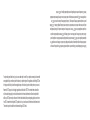 2
2
-
 3
3
-
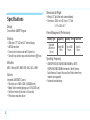 4
4
-
 5
5
-
 6
6
-
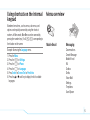 7
7
-
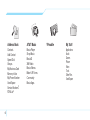 8
8
-
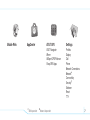 9
9
-
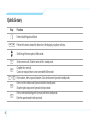 10
10
-
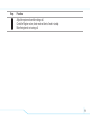 11
11
-
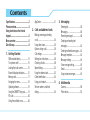 12
12
-
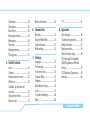 13
13
-
 14
14
-
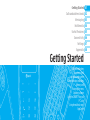 15
15
-
 16
16
-
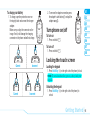 17
17
-
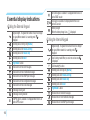 18
18
-
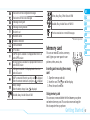 19
19
-
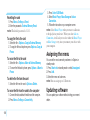 20
20
-
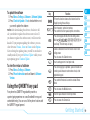 21
21
-
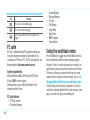 22
22
-
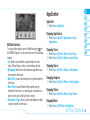 23
23
-
 24
24
-
 25
25
-
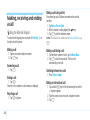 26
26
-
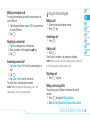 27
27
-
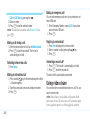 28
28
-
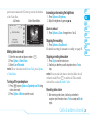 29
29
-
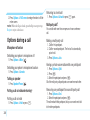 30
30
-
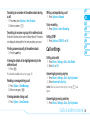 31
31
-
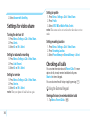 32
32
-
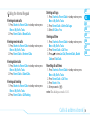 33
33
-
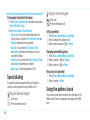 34
34
-
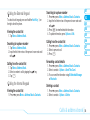 35
35
-
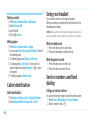 36
36
-
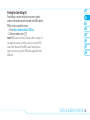 37
37
-
 38
38
-
 39
39
-
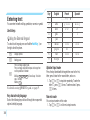 40
40
-
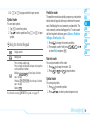 41
41
-
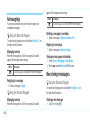 42
42
-
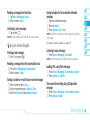 43
43
-
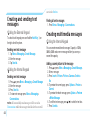 44
44
-
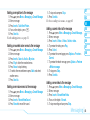 45
45
-
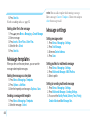 46
46
-
 47
47
-
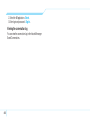 48
48
-
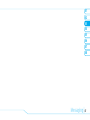 49
49
-
 50
50
-
 51
51
-
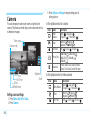 52
52
-
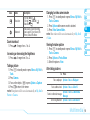 53
53
-
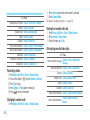 54
54
-
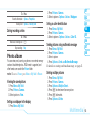 55
55
-
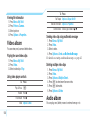 56
56
-
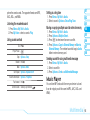 57
57
-
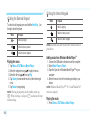 58
58
-
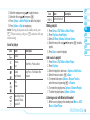 59
59
-
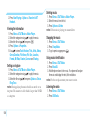 60
60
-
 61
61
-
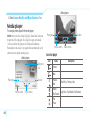 62
62
-
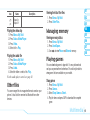 63
63
-
 64
64
-
 65
65
-
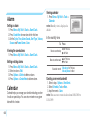 66
66
-
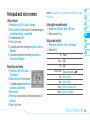 67
67
-
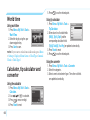 68
68
-
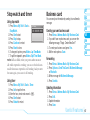 69
69
-
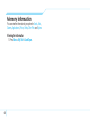 70
70
-
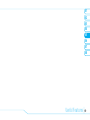 71
71
-
 72
72
-
 73
73
-
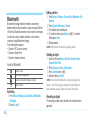 74
74
-
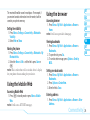 75
75
-
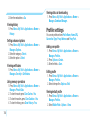 76
76
-
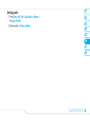 77
77
-
 78
78
-
 79
79
-
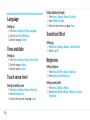 80
80
-
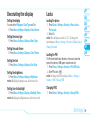 81
81
-
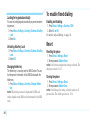 82
82
-
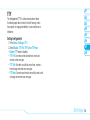 83
83
-
 84
84
-
 85
85
-
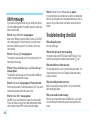 86
86
-
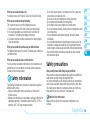 87
87
-
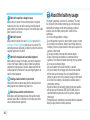 88
88
-
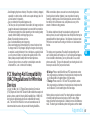 89
89
-
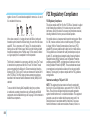 90
90
-
 91
91
-
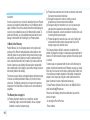 92
92
-
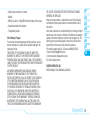 93
93
-
 94
94
-
 95
95
-
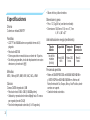 96
96
-
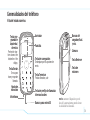 97
97
-
 98
98
-
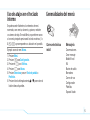 99
99
-
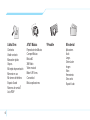 100
100
-
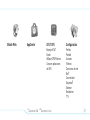 101
101
-
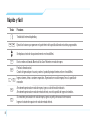 102
102
-
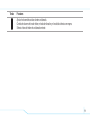 103
103
-
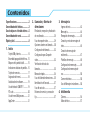 104
104
-
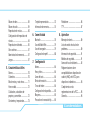 105
105
-
 106
106
-
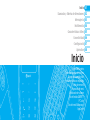 107
107
-
 108
108
-
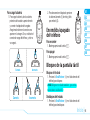 109
109
-
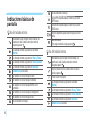 110
110
-
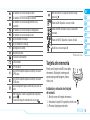 111
111
-
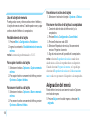 112
112
-
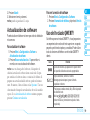 113
113
-
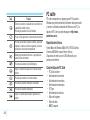 114
114
-
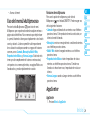 115
115
-
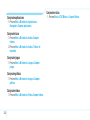 116
116
-
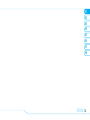 117
117
-
 118
118
-
 119
119
-
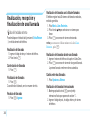 120
120
-
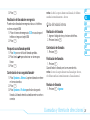 121
121
-
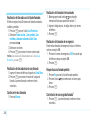 122
122
-
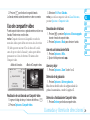 123
123
-
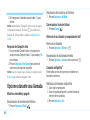 124
124
-
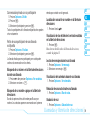 125
125
-
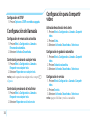 126
126
-
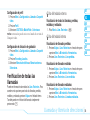 127
127
-
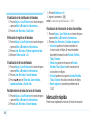 128
128
-
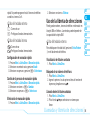 129
129
-
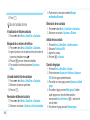 130
130
-
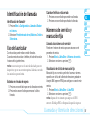 131
131
-
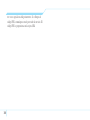 132
132
-
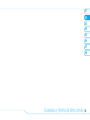 133
133
-
 134
134
-
 135
135
-
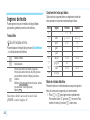 136
136
-
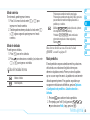 137
137
-
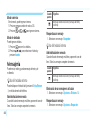 138
138
-
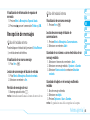 139
139
-
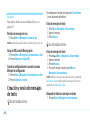 140
140
-
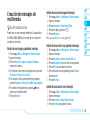 141
141
-
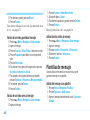 142
142
-
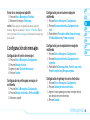 143
143
-
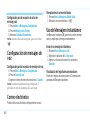 144
144
-
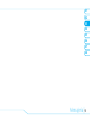 145
145
-
 146
146
-
 147
147
-
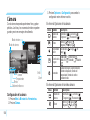 148
148
-
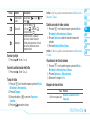 149
149
-
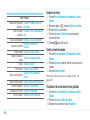 150
150
-
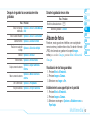 151
151
-
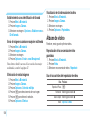 152
152
-
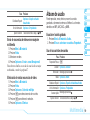 153
153
-
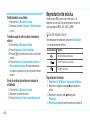 154
154
-
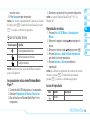 155
155
-
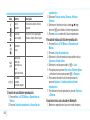 156
156
-
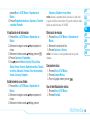 157
157
-
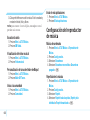 158
158
-
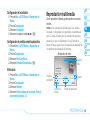 159
159
-
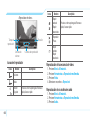 160
160
-
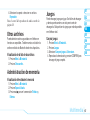 161
161
-
 162
162
-
 163
163
-
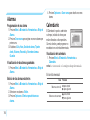 164
164
-
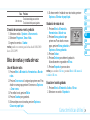 165
165
-
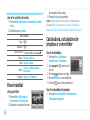 166
166
-
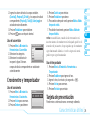 167
167
-
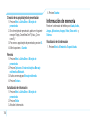 168
168
-
 169
169
-
 170
170
-
 171
171
-
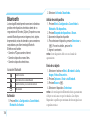 172
172
-
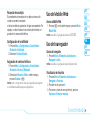 173
173
-
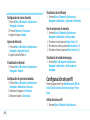 174
174
-
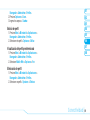 175
175
-
 176
176
-
 177
177
-
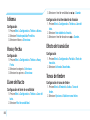 178
178
-
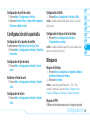 179
179
-
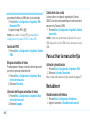 180
180
-
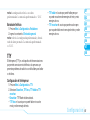 181
181
-
 182
182
-
 183
183
-
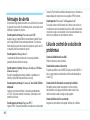 184
184
-
 185
185
-
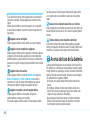 186
186
-
 187
187
-
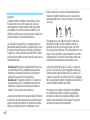 188
188
-
 189
189
-
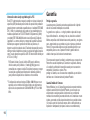 190
190
-
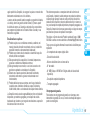 191
191
-
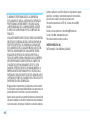 192
192
-
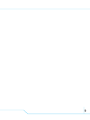 193
193
-
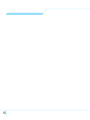 194
194
Pantech Impact AT&T Manual de usuario
- Categoría
- Teléfonos móviles
- Tipo
- Manual de usuario
- Este manual también es adecuado para
en otros idiomas
- English: Pantech Impact AT&T User manual
Artículos relacionados
-
Pantech pursuit II P6010 Manual de usuario
-
Pantech Link AT&T Guía del usuario
-
Pantech Impact AT&T Manual de usuario
-
Pantech C790 AT&T Manual de usuario
-
Pantech C790 AT&T Manual de usuario
-
Pantech P5000 AT&T Manual de usuario
-
Pantech P7040P Manual de usuario
-
Pantech Reveal Guía del usuario
-
Pantech P9050 AT&T Guía del usuario
-
Pantech C 740 Matrix ATT Manual de usuario